Page 1
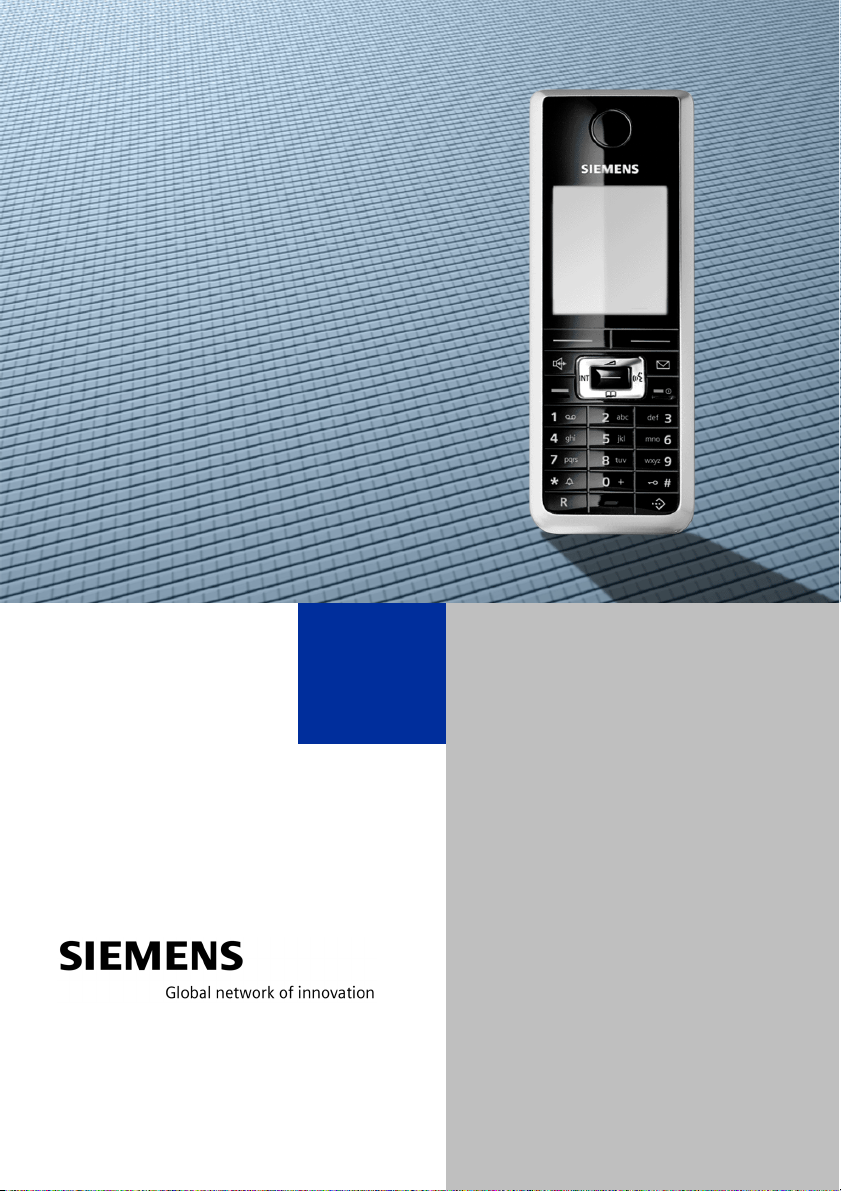
HiPath 3000/HiPath 500
Gigaset SL2 professional
pour
HiPath Cordless Office
Mode d’emploi
Page 2
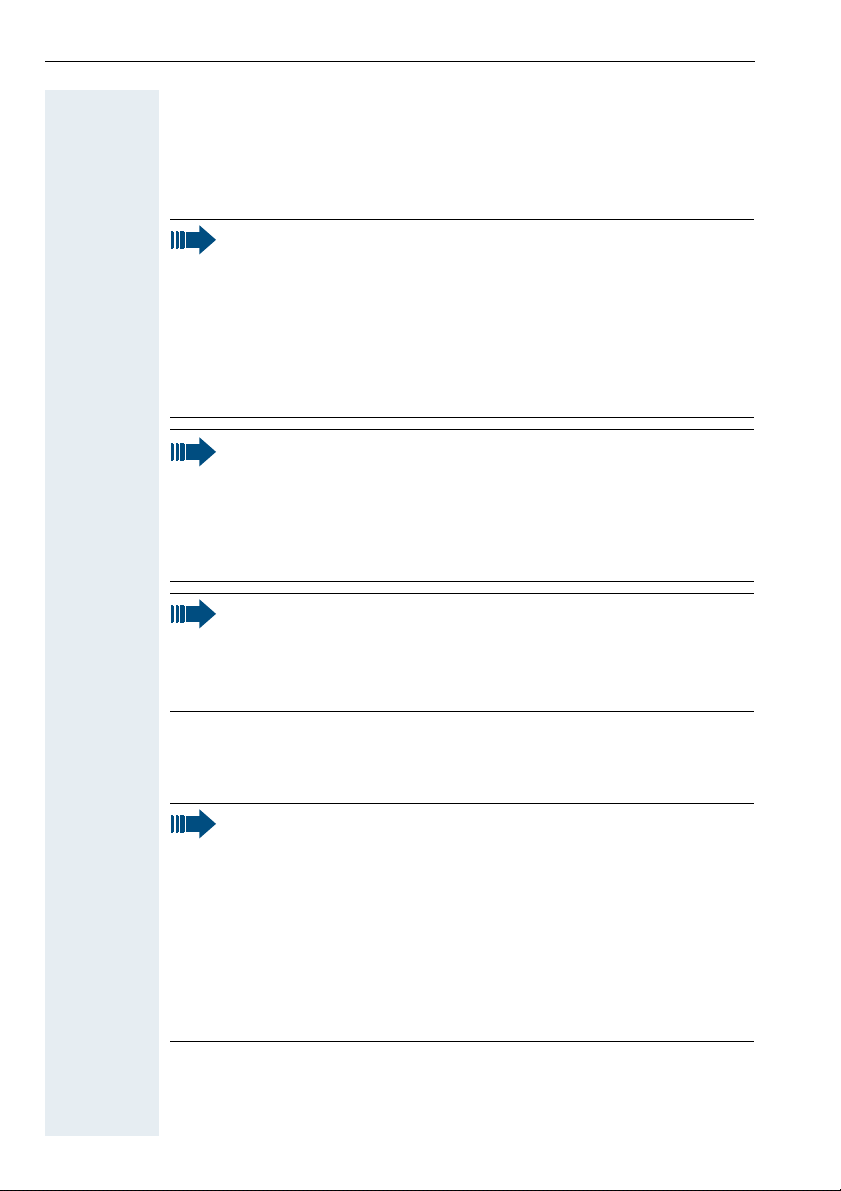
Consignes de sécurité
Consignes de sécurité
Mobile
Danger :
• Ne pas utiliser le mobile dans un environnement où il existe un
risque d’explosion !
• Ne pas poser le mobile à côté d’appareils électroniques ; risque
d’interférences !
• Ne pas utiliser le mobile dans une pièce humide ! Les appareils
ne sont pas protégés contre les projections d’eau.
• Votre mobile constitue une source de rayonnement. Respecter
les consignes de sécurité locales !
Remarque :
La sonnerie, les signaux acoustiques et la fonction Mains libres sont
restitués par le haut-parleur. Ne portez pas le téléphone à votre
oreille lorsque le téléphone sonne ou lorsque vous avez activé la
fonction Mains libres ; vous risqueriez de subir des dommages auditifs permanents.
Remarque :
• Pour les porteurs de prothèses auditives : les signaux radio peuvent provoquer des phénomènes de couplage.
• Ne pas oublier de joindre le mode d’emploi lorsque vous donnez
votre mobile !
Batterie
Danger :
• N’utiliser que la batterie rechargeable d’origine Siemens, qui est
homologuée.
• Ne jamais utiliser de piles non rechargeables du commerce !
Cette utilisation est en effet liée à un risque grave d’accident corporel et de dommage matériel (explosion, destruction de l’enveloppe de la batterie, défaillances fonctionnelles et endommagement du mobile).
• Ne pas plonger la batterie dans l’eau et ne pas la jeter au feu !
• Pour faire fonctionner le chargeur, utiliser exclusivement le blocsecteur homologué !
II
Page 3
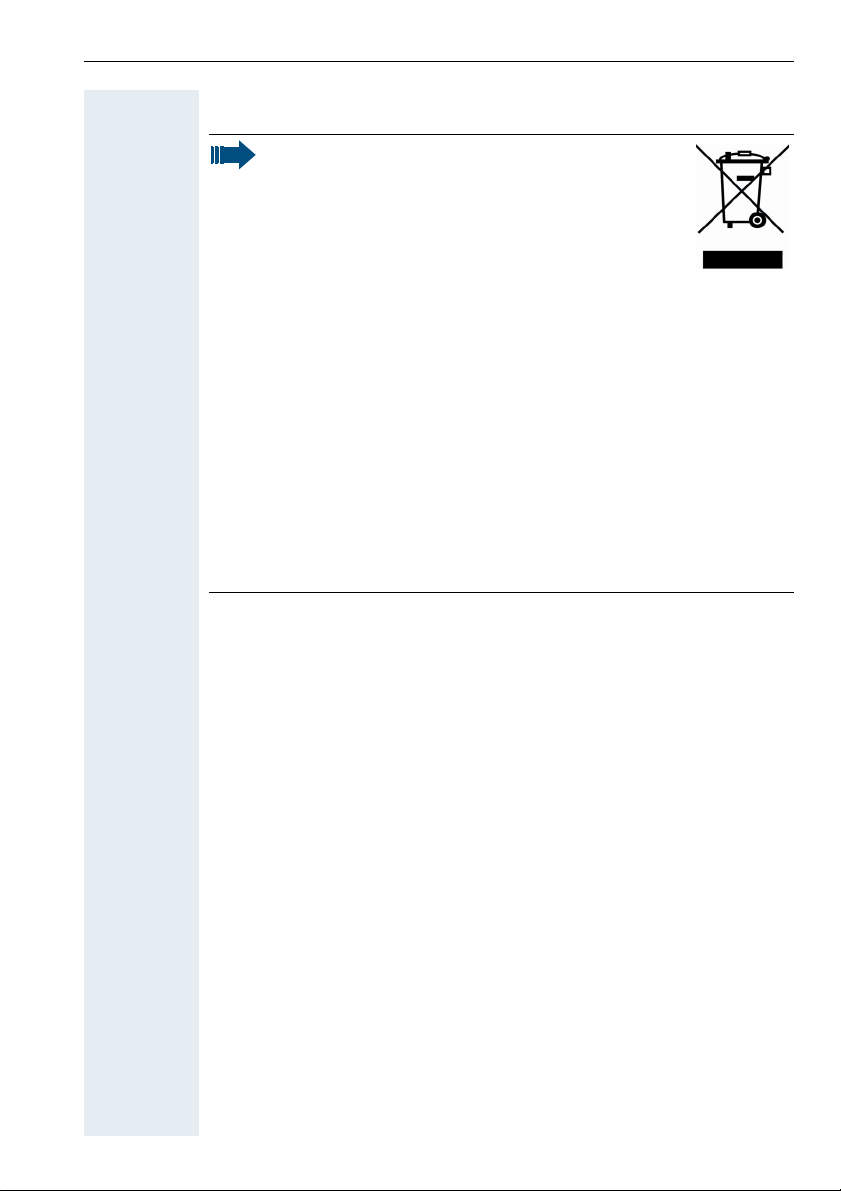
Consignes de sécurité
Marquage WEEE
Remarque :
• Tous les équipements électriques et électroniques doivent être éliminés séparément des déchets municipaux, dans les lieux de collecte prévus à cet effet par les dispositions prises à
l’échelle nationale.
• L’élimination appropriée et la collecte sélective
de vos appareils usagés servent à prévenir tout dommage potentiel pour l’environnement et la santé humaine. Elles constituent une condition à la réutilisation et au recyclage des équipements électriques et électroniques usagés.
• Pour avoir des informations détaillées sur le recyclage de vos appareils usagés, renseignez-vous auprès de votre commune, du
service responsable de l’élimination des déchets, du commerçant auquel vous avez acheté votre produit ou de votre partenaire commercial.
• Ces informations s’appliquent uniquement aux équipements
installés et vendus dans les pays de l’Union européenne et soumis à la directive européenne 2002/96/CE. Dans les pays hors
Union européenne, des dispositions différentes peuvent s’appliquer au recyclage des équipements électriques et électroniques.
III
Page 4
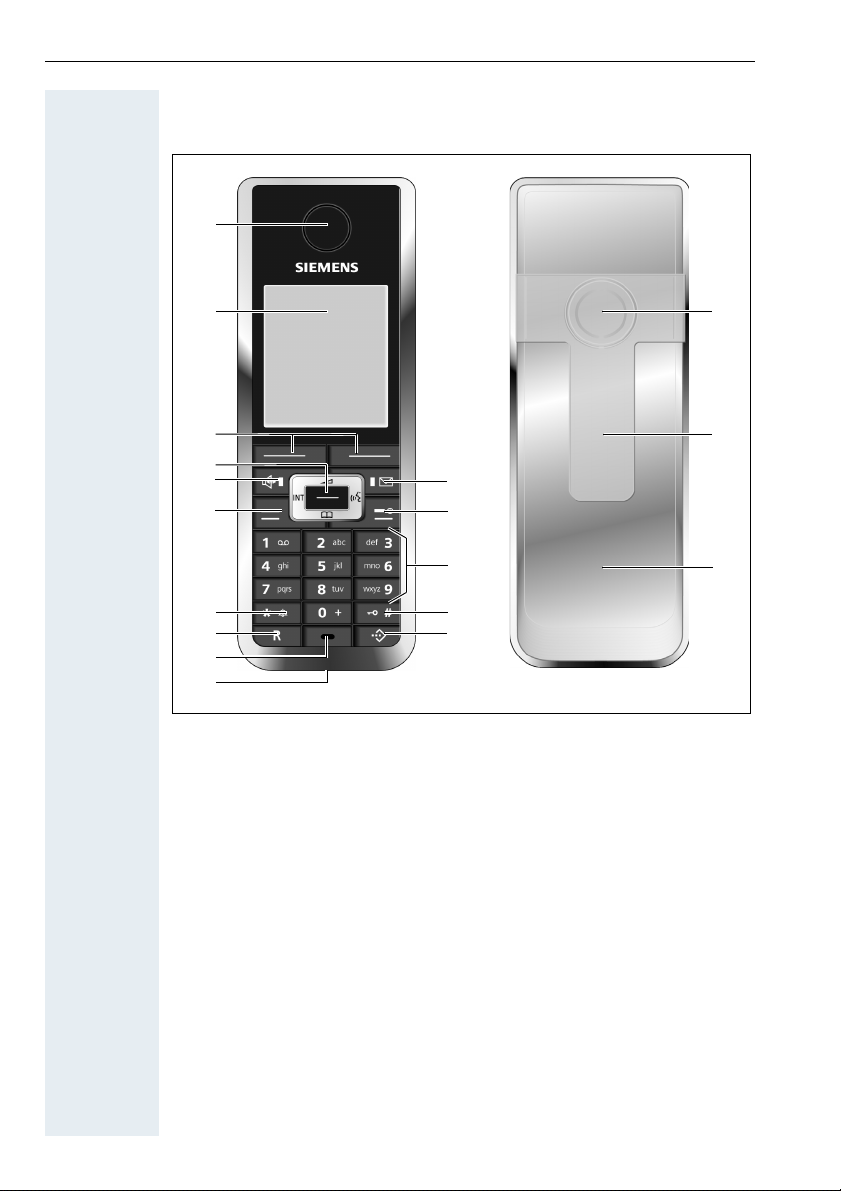
Aperçu
Aperçu
1
2
3
4
5
6
7
8
9
10
1 Capsule réceptrice 10 Prise pour oreillette, interface PC et
2 Ecran 11 Touche Appel par Appel
3 Touches écran 12 Touche Dièse
4 Touche de navigation 13 Touches chiffrées
5 Touche Mains-libres 14 Touche Coupure et Marche/Arrêt
6 Touche Décrocher 15 Touche Messages
7 Touche Etoile 16 Couvercle du logement de batterie
8 Touche flashing (R) 17 Clip ceinture
9 Microphone 18 Haut-parleur sonnerie et mains-li-
Utilisation des touches : Æ page 11
15
14
13
12
11
chargeur
bres
18
17
16
IV
Page 5
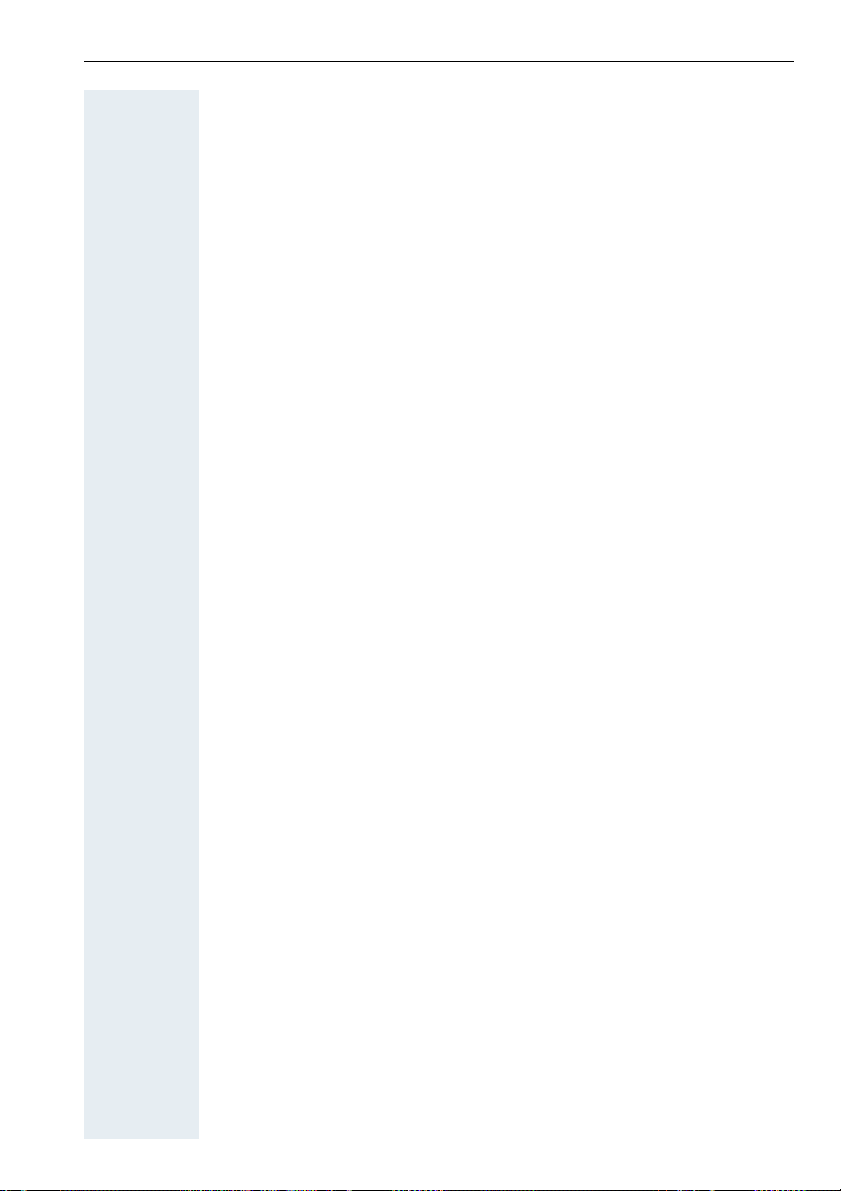
Sommaire
Sommaire
Aperçu. . . . . . . . . . . . . . . . . . . . . . . . . . . . . . . . . . . . . .IV
Remarque relative au mode d’emploi . . . . . . . . . . . .1
Fonctions téléphoniques –
Fonctions de base . . . . . . . . . . . . . . . . . . . . . . . . . . . . .1
Mettre en marche/Couper le mobile . . . . . . . . . . . . . . . . . . . . . . . . . . . . 2
Pendre la ligne, puis numéroter. . . . . . . . . . . . . . . . . . . . . . . . . . . . . . . . 3
Numéroter, puis prendre la ligne. . . . . . . . . . . . . . . . . . . . . . . . . . . . . . . 3
Composer un numéro d’urgence. . . . . . . . . . . . . . . . . . . . . . . . . . . . . . . 4
Répétition manuelle de la numérotation . . . . . . . . . . . . . . . . . . . . . . . . . 4
Rappel . . . . . . . . . . . . . . . . . . . . . . . . . . . . . . . . . . . . . . . . . . . . . . . . . . . 5
Double appel . . . . . . . . . . . . . . . . . . . . . . . . . . . . . . . . . . . . . . . . . . . . . . 6
Prendre ou refuser un appel . . . . . . . . . . . . . . . . . . . . . . . . . . . . . . . . . . 7
Intercepter un appel dans un groupe. . . . . . . . . . . . . . . . . . . . . . . . . . . . 8
Terminer la communication . . . . . . . . . . . . . . . . . . . . . . . . . . . . . . . . . . . 8
Renvoyer des appels . . . . . . . . . . . . . . . . . . . . . . . . . . . . . . . . . . . . . . . . 9
Verrouiller ou déverrouiller le clavier . . . . . . . . . . . . . . . . . . . . . . . . . . . 10
Après avoir quitté le réseau radio . . . . . . . . . . . . . . . . . . . . . . . . . . . . . 10
Description des éléments de commande. . . . . . . .11
Touches de fonction . . . . . . . . . . . . . . . . . . . . . . . . . . . . . . . . . . . . . . . 11
Touche flashing (R) . . . . . . . . . . . . . . . . . . . . . . . . . . . . . . . . . . . . . . . . 12
Touche de navigation. . . . . . . . . . . . . . . . . . . . . . . . . . . . . . . . . . . . . . . 12
Touches écran . . . . . . . . . . . . . . . . . . . . . . . . . . . . . . . . . . . . . . . . . . . . 13
Symboles de menu dans le menu principal. . . . . . . . . . . . . . . . . . . . . . 14
Mise en service du mobile. . . . . . . . . . . . . . . . . . . . .16
Retirer le film protecteur . . . . . . . . . . . . . . . . . . . . . . . . . . . . . . . . . . . . 16
Placer la batterie . . . . . . . . . . . . . . . . . . . . . . . . . . . . . . . . . . . . . . . . . . 16
Charger et utiliser la batterie . . . . . . . . . . . . . . . . . . . . . . . . . . . . . . . . . 18
Autonomie et temps de chargement de la batterie. . . . . . . . . . . . . . . . 18
Batteries homologuées . . . . . . . . . . . . . . . . . . . . . . . . . . . . . . . . . . . . . 19
Montage du clip ceinture. . . . . . . . . . . . . . . . . . . . . . . . . . . . . . . . . . . . 19
Paramétrer la langue d’affichage du mobile . . . . . . . . . . . . . . . . . . . . . 20
Paramétrer la langue d’affichage du système . . . . . . . . . . . . . . . . . . . . 21
V
Page 6
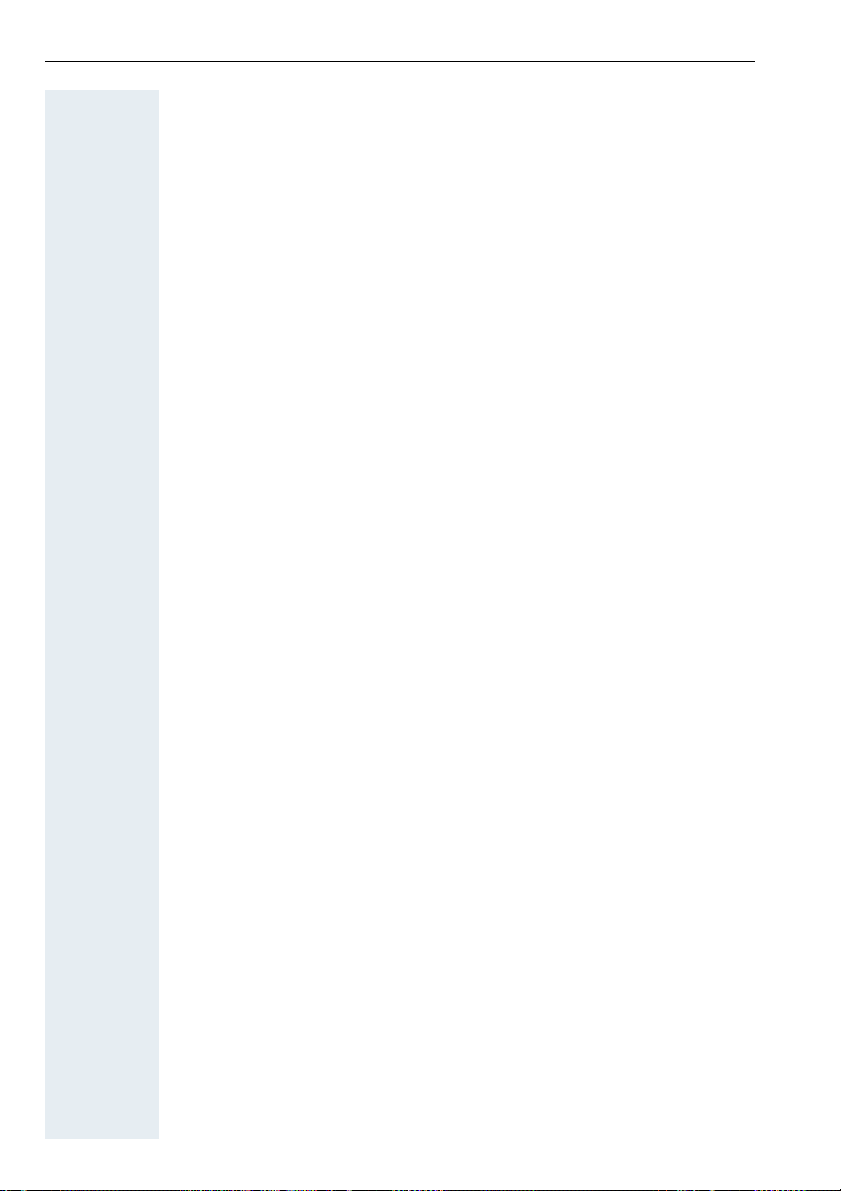
Sommaire
Réglages du mobile. . . . . . . . . . . . . . . . . . . . . . . . . . .22
Régler le volume d’écoute. . . . . . . . . . . . . . . . . . . . . . . . . . . . . . . . . . . 22
Choisir les sonneries . . . . . . . . . . . . . . . . . . . . . . . . . . . . . . . . . . . . . . . 23
Signaux acoustiques . . . . . . . . . . . . . . . . . . . . . . . . . . . . . . . . . . . . . . . 24
Paramétrez le vibreur. . . . . . . . . . . . . . . . . . . . . . . . . . . . . . . . . . . . . . . 25
Régler les sonneries et les images dans l’album Média. . . . . . . . . . . . 25
Visualiser les images/Ecouter les sons . . . . . . . . . . . . . . . . . . . . . . 26
Renommer le son/l’image . . . . . . . . . . . . . . . . . . . . . . . . . . . . . . . . 27
Effacer les sons/les images . . . . . . . . . . . . . . . . . . . . . . . . . . . . . . . 27
Contrôler la mémoire . . . . . . . . . . . . . . . . . . . . . . . . . . . . . . . . . . . . 28
Activer ou désactiver la sonnerie. . . . . . . . . . . . . . . . . . . . . . . . . . . . . . 29
Activer ou désactiver le bip sonore . . . . . . . . . . . . . . . . . . . . . . . . . . . . 29
Modifier le numéro d’urgence. . . . . . . . . . . . . . . . . . . . . . . . . . . . . . . . 30
Activer/Désactiver le décroché automatique. . . . . . . . . . . . . . . . . . . . . 30
Régler la date et l’heure . . . . . . . . . . . . . . . . . . . . . . . . . . . . . . . . . . . . 31
Personnaliser l’écran . . . . . . . . . . . . . . . . . . . . . . . . . . . . . . . . . . . . . . . 32
Paramétrer la liste de conversion pour le transfert vCard . . . . . . . . . . . 36
Ramener à la configuration usine . . . . . . . . . . . . . . . . . . . . . . . . . . . . . 37
Fonctions téléphoniques – Fonctions de confort. .39
Mains-libres . . . . . . . . . . . . . . . . . . . . . . . . . . . . . . . . . . . . . . . . . . . . . . 39
Téléphoner avec une oreillette . . . . . . . . . . . . . . . . . . . . . . . . . . . . . . . 40
Oreillette avec fil . . . . . . . . . . . . . . . . . . . . . . . . . . . . . . . . . . . . . . . 40
Oreillette sans fil . . . . . . . . . . . . . . . . . . . . . . . . . . . . . . . . . . . . . . . 40
Répertoire vocal. . . . . . . . . . . . . . . . . . . . . . . . . . . . . . . . . . . . . . . . . . . 43
Répétition de la numérotation . . . . . . . . . . . . . . . . . . . . . . . . . . . . . . . . 45
Répétition automatique de la numérotation. . . . . . . . . . . . . . . . . . . 45
Effacer une entrée ou la liste de répétition de la numérotation. . . . 45
Reprendre un numéro dans le répertoire. . . . . . . . . . . . . . . . . . . . . 46
Intégrer le numéro dans la liste Appel par Appel. . . . . . . . . . . . . . . 47
Numérotation abrégée système, centralisée . . . . . . . . . . . . . . . . . . . . 48
Numérotation abrégée système, individuelle . . . . . . . . . . . . . . . . . . . . 49
Annuaire du système. . . . . . . . . . . . . . . . . . . . . . . . . . . . . . . . . . . . . . . 50
Base de données téléphoniques (LDAP). . . . . . . . . . . . . . . . . . . . . . . . 51
Répertoire/Liste Appel par appel du mobile . . . . . . . . . . . . . . . . . . . . . 54
Enregistrer une entrée. . . . . . . . . . . . . . . . . . . . . . . . . . . . . . . . . . . 55
Chercher une entrée et composer le numéro correspondant . . . . . 56
Composer un numéro par sa position mémoire . . . . . . . . . . . . . . . 57
Affichez l’entrée. . . . . . . . . . . . . . . . . . . . . . . . . . . . . . . . . . . . . . . . 57
Modifier une entrée . . . . . . . . . . . . . . . . . . . . . . . . . . . . . . . . . . . . . 57
Identifier l’entrée en tant que VIP (Very Important Person) . . . . . . . 58
Effacer une entrée ou le répertoire/la liste Appel par appel. . . . . . . 59
Afficher les emplacements mémoire libres. . . . . . . . . . . . . . . . . . . 59
Copier le répertoire téléphonique complet ou
des entrées individuelles. . . . . . . . . . . . . . . . . . . . . . . . . . . . . . . . . 60
Prise ciblée d’un MSN (numéro d’appel multiple). . . . . . . . . . . . . . . . . 62
VI
Page 7
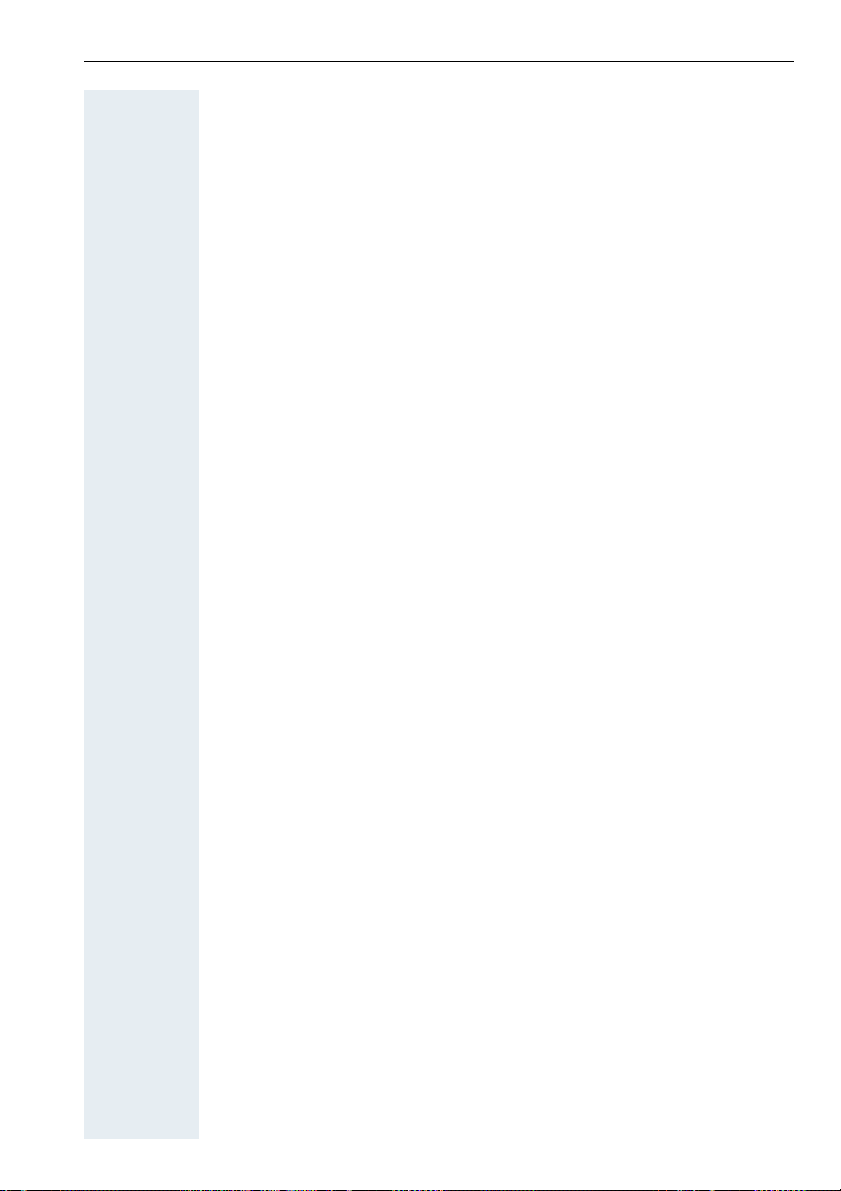
Sommaire
Etablir des communications avec un code d’identification . . . . . . . . . . 62
Utiliser le mobile pour un autre raccordement . . . . . . . . . . . . . . . . . . . 63
Désactiver l’affichage du numéro . . . . . . . . . . . . . . . . . . . . . . . . . . . . . 64
Intercepter un appel de façon ciblée . . . . . . . . . . . . . . . . . . . . . . . . . . . 64
Activer/Désactiver «Ne pas déranger» . . . . . . . . . . . . . . . . . . . . . . . . . 65
Affichage du coût des communications . . . . . . . . . . . . . . . . . . . . . . . . 66
Appels malveillants . . . . . . . . . . . . . . . . . . . . . . . . . . . . . . . . . . . . . . . . 67
Equipement de portier. . . . . . . . . . . . . . . . . . . . . . . . . . . . . . . . . . . . . . 67
Service Données du téléphone TDS . . . . . . . . . . . . . . . . . . . . . . . . . . . 69
Relais. . . . . . . . . . . . . . . . . . . . . . . . . . . . . . . . . . . . . . . . . . . . . . . . . . . 70
Flashing réseau . . . . . . . . . . . . . . . . . . . . . . . . . . . . . . . . . . . . . . . . . . . 71
Renvoi temporisé d’un numéro d’appel multiple. . . . . . . . . . . . . . . . . . 71
Utiliser le renvoi de nuit. . . . . . . . . . . . . . . . . . . . . . . . . . . . . . . . . . . . . 73
Utiliser la numérotation MF. . . . . . . . . . . . . . . . . . . . . . . . . . . . . . . . . . 74
Parquer/Reprendre des communications . . . . . . . . . . . . . . . . . . . . . . . 75
Fonctions téléphoniques – Plusieurs usagers. . . .76
Avertissement . . . . . . . . . . . . . . . . . . . . . . . . . . . . . . . . . . . . . . . . . . . . 76
Activer/Désactiver le bip d’avertissement. . . . . . . . . . . . . . . . . . . . . . . 77
Empêcher/Autoriser l’avertissement automatique . . . . . . . . . . . . . . . . 78
Entrée en tiers. . . . . . . . . . . . . . . . . . . . . . . . . . . . . . . . . . . . . . . . . . . . 78
Transférer une communication . . . . . . . . . . . . . . . . . . . . . . . . . . . . . . . 79
Mise en garde . . . . . . . . . . . . . . . . . . . . . . . . . . . . . . . . . . . . . . . . . . . . 81
Va-et-vient (entre communications). . . . . . . . . . . . . . . . . . . . . . . . . . . . 81
Réaliser une conférence . . . . . . . . . . . . . . . . . . . . . . . . . . . . . . . . . . . . 82
Utiliser le deuxième appel . . . . . . . . . . . . . . . . . . . . . . . . . . . . . . . . . . . 85
Fonctions d’équipe . . . . . . . . . . . . . . . . . . . . . . . . . . .86
Activer/Désactiver un appel collectif . . . . . . . . . . . . . . . . . . . . . . . . . . . 86
Pilotage . . . . . . . . . . . . . . . . . . . . . . . . . . . . . . . . . . . . . . . . . . . . . . . . . 89
Distribution des appels UCD (Universal Call Distribution) . . . . . . . . . . . 90
Groupe Mulap (Multiple Line Application) . . . . . . . . . . . . . . . . . . . . . . . 94
Fonctions Messages. . . . . . . . . . . . . . . . . . . . . . . . . .96
Laisser un message/Texte d’absence . . . . . . . . . . . . . . . . . . . . . . . . . . 96
Envoyer/Activer un message. . . . . . . . . . . . . . . . . . . . . . . . . . . . . . . . . 97
Consulter une messagerie vocale . . . . . . . . . . . . . . . . . . . . . . . . . . . . . 99
Liste des appelants . . . . . . . . . . . . . . . . . . . . . . . . . . . . . . . . . . . . . . . 101
Fonctions supplémentaires. . . . . . . . . . . . . . . . . . .103
Fonction Réveil/Alarme du mobile. . . . . . . . . . . . . . . . . . . . . . . . . . . . 103
Fonction Rendez-vous du mobile . . . . . . . . . . . . . . . . . . . . . . . . . . . . 105
Fonction Rendez-vous du système . . . . . . . . . . . . . . . . . . . . . . . . . . . 108
VII
Page 8
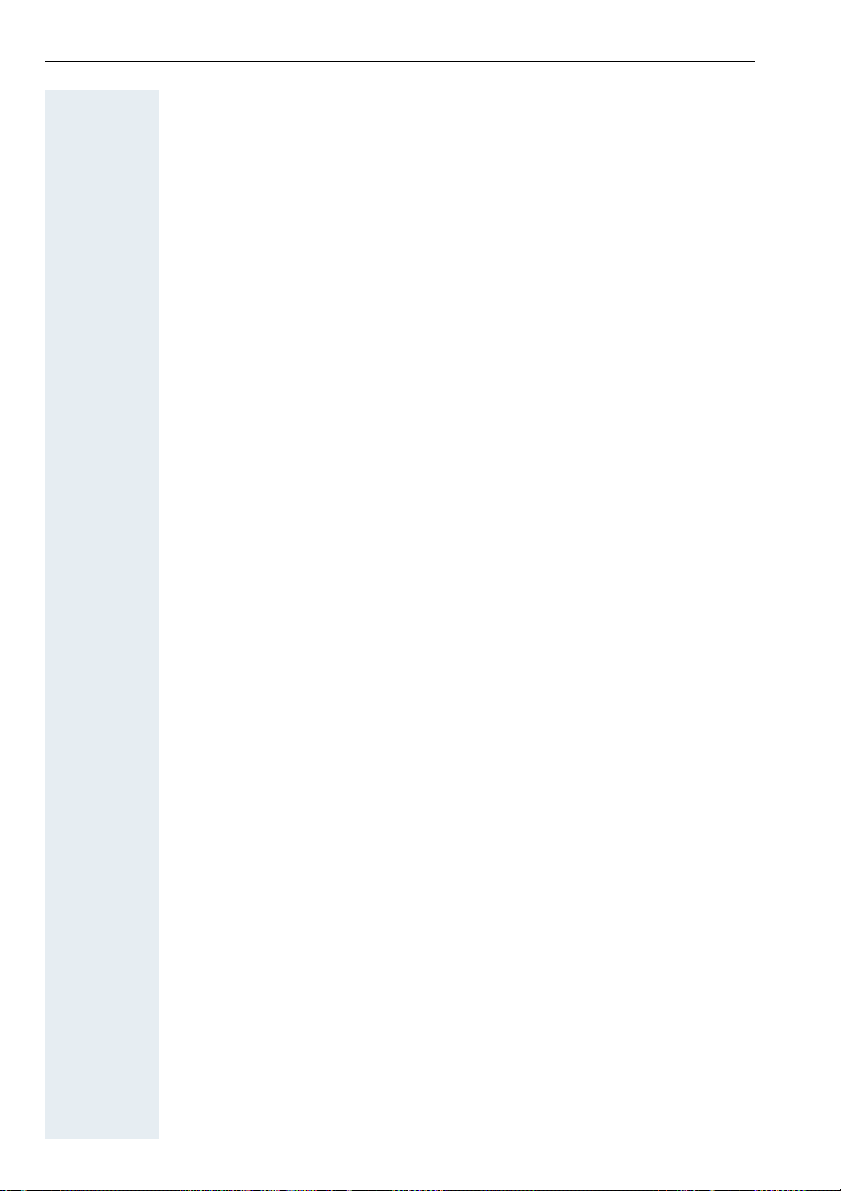
Sommaire
Base, sélection . . . . . . . . . . . . . . . . . . . . . . . . . . . . . . . . . . . . . . . . . . 109
Accès rapide aux fonctions et numéros . . . . . . . . . . . . . . . . . . . . . . . 110
Echange de données PC <-> mobile ou mobile <-> mobile . . . . . . . . 112
Présentation des interfaces . . . . . . . . . . . . . . . . . . . . . . . . . . . . . . 112
Mobile Phone Manager (application MPM) . . . . . . . . . . . . . . . . . . 112
Interface PC (V.24, USB) . . . . . . . . . . . . . . . . . . . . . . . . . . . . . . . . 113
Interface Bluetooth . . . . . . . . . . . . . . . . . . . . . . . . . . . . . . . . . . . . 114
Verrouillage du téléphone . . . . . . . . . . . . . . . . . . . .117
Verrouillage du mobile. . . . . . . . . . . . . . . . . . . . . . . . . . . . . . . . . . . . . 117
Programmation du code de verrouillage du téléphone . . . . . . . . . . . . 118
Verrouiller/Déverrouiller le téléphone . . . . . . . . . . . . . . . . . . . . . . . . . 119
Code de verrouillage central/Verrouiller/Déverrouiller d’autres mobiles120
Fonctions système. . . . . . . . . . . . . . . . . . . . . . . . . . .121
Activation par le menu. . . . . . . . . . . . . . . . . . . . . . . . . . . . . . . . . . . . . 121
Activation par indicatif . . . . . . . . . . . . . . . . . . . . . . . . . . . . . . . . . . . . . 121
Fonctions et indicatifs . . . . . . . . . . . . . . . . . . . . . . . . . . . . . . . . . . . . . 122
Annexe. . . . . . . . . . . . . . . . . . . . . . . . . . . . . . . . . . . . .125
Défaillances, suppression . . . . . . . . . . . . . . . . . . . . . . . . . . . . . . . . . . 125
Entretien des mobiles . . . . . . . . . . . . . . . . . . . . . . . . . . . . . . . . . . . . . 127
Documentation . . . . . . . . . . . . . . . . . . . . . . . . . . . . . . . . . . . . . . . . . . 128
Caractéristiques techniques . . . . . . . . . . . . . . . . . . . . . . . . . . . . . . . . 128
Chargeurs . . . . . . . . . . . . . . . . . . . . . . . . . . . . . . . . . . . . . . . . . . . . . . 128
Accessoires . . . . . . . . . . . . . . . . . . . . . . . . . . . . . . . . . . . . . . . . . . . . . 129
Directive UE. . . . . . . . . . . . . . . . . . . . . . . . . . . . . . . . . . . . . . . . . . . . . 129
Déclaration de conformité . . . . . . . . . . . . . . . . . . . . . . . . . . . . . . . . . . 130
VIII
Index. . . . . . . . . . . . . . . . . . . . . . . . . . . . . . . . . . . . . . .131
Page 9
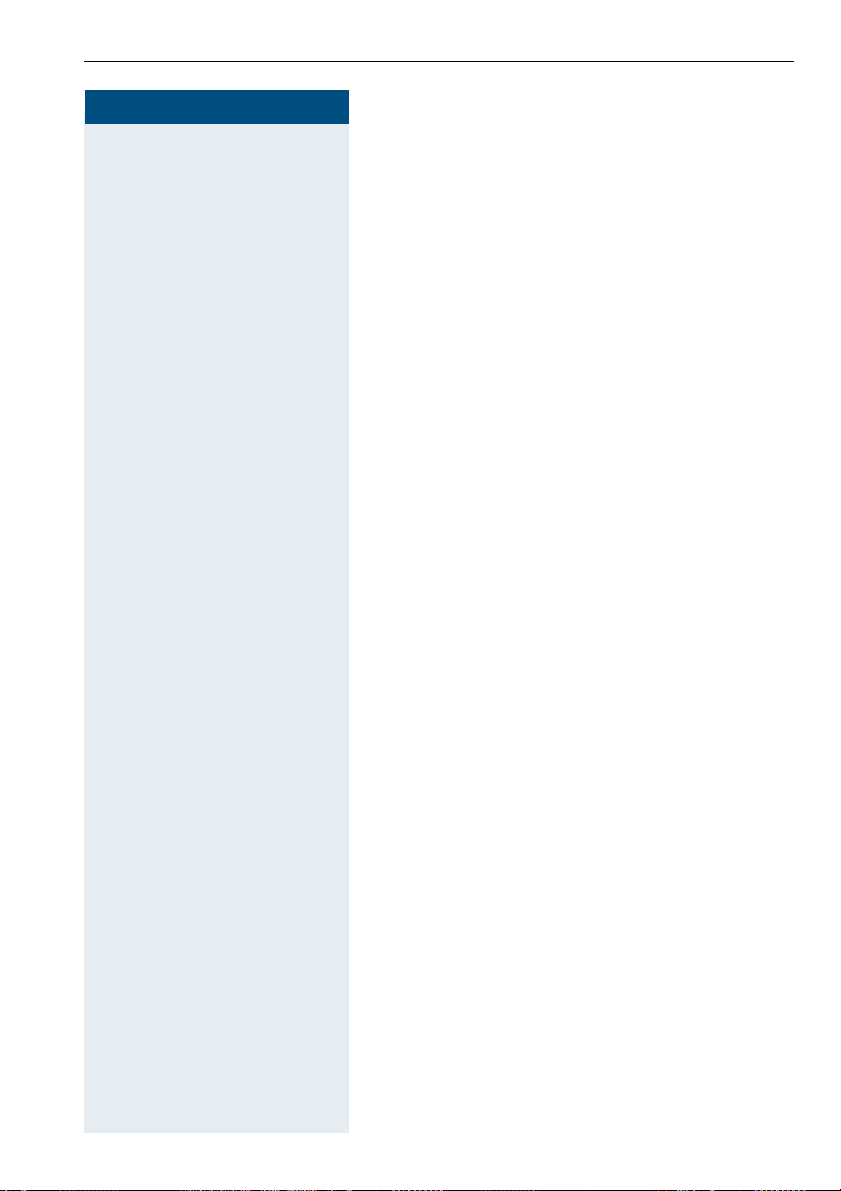
Etape par étape
Remarque relative au mode d’emploi
Remarque relative au mode
d’emploi
Ce mode d’emploi décrit le mobile et ses fonctions sur
votre système de communication.
Toutes les fonctions exécutables sur votre mobile sont
signalées. Si toutefois vous constatez que certaines
d’entre elles ne sont pas disponibles, l’explication peut
en être la suivante :
• La fonction n’est pas configurée pour vous ou sur
votre mobile - adressez-vous à l’administrateur de
votre système.
• Votre plate-forme de communication ne dispose pas
de cette fonction - adressez-vous à votre partenaire
contractuel Siemens pour une mise à jour.
Fonctions téléphoniques –
Fonctions de base
Avec votre mobile, vous pouvez passer des communications internes et externes.
Les communications internes sont des communications que vous échangez
• à l’intérieur de la zone couverte par votre système
de communication, parex. dans votre société
• avec un système de communication en réseau,
par ex. avec un autre site de votre société
Les communications externes sont des communications passées avec les usagers du réseau téléphonique
public.
1
Page 10
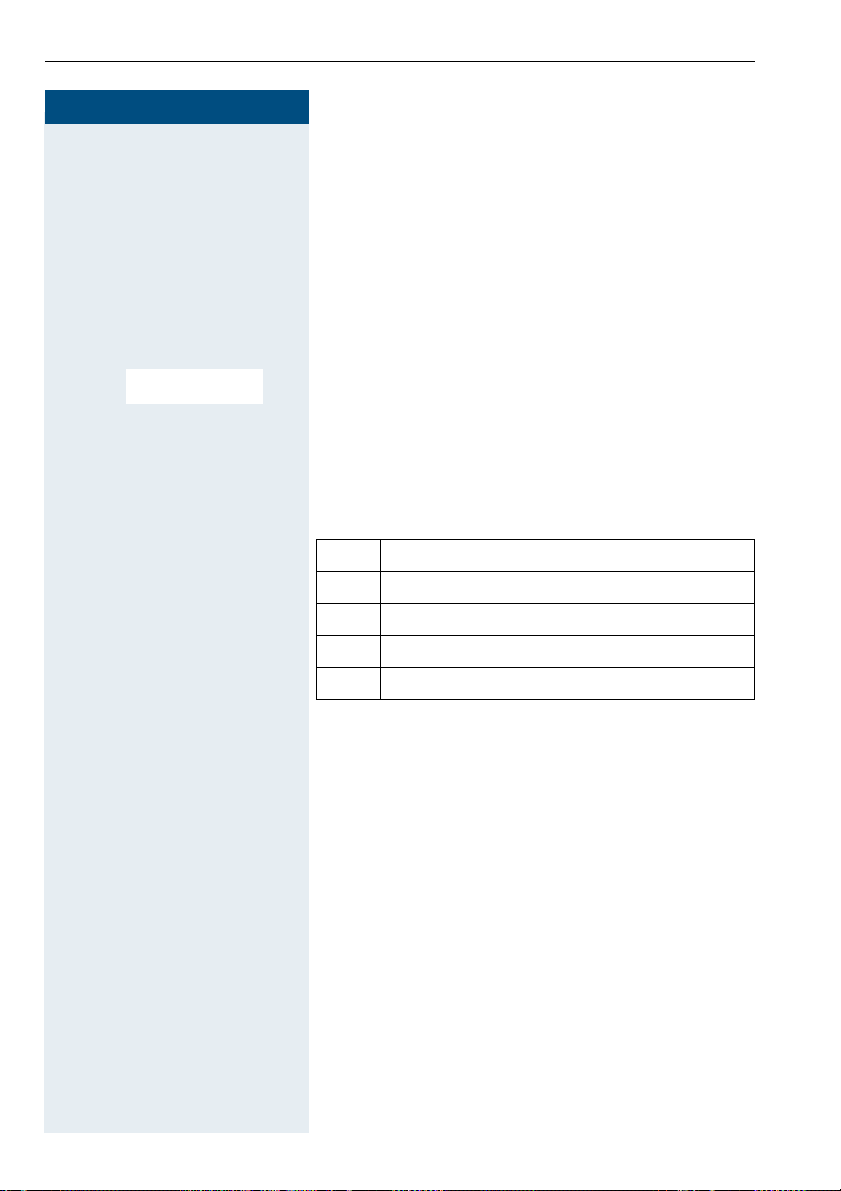
Fonctions téléphoniques – Fonctions de base
Etape par étape
Mettre en marche/Couper le mobile
a Appuyez sur la touche Coupure jusqu’à ce que la mise
en marche ou la coupure soit validée par une série de
tonalités crescendo.
Code
Si le code a la valeur par défaut (0000), le mobile est
prêt à fonctionner après la mise en marche. Si un autre
code a été défini, il doit être entré.
SVP Entrer
Code PIN:
o Entrer un nouveau PIN
[ Validez l’entrée. Le mobile est prêt à fonctionner.
Affichage de la qualité de la liaison
A l’état inactif, l’intensité du signal de réception est donnée par un pictogramme sur l’écran :
| clignotant, pas de réception
Ò Faible intensité du champ de réception
Ñ Intensité de 50% du champ de réception
i Intensité de 75% du champ de réception
Ð Intensité de 100% du champ de réception
La portée radio est différente en extérieur et dans les
bâtiments (Æ page 128). Si la portée pose problème,
adressez-vous à l’administrateur de votre système !
Charger la batterie
Le mobile doit être placé uniquement dans le chargeur
prévu à cet effet !
Lorsque le mobile est dans le chargeur, il se charge
même s’il est coupé. Lorsque le mobile est activé, le témoin de charge clignote à l’écran.
Si vous replacez dans le chargeur un mobile qui s’est
coupé parce que sa batterie est vide, il se remet automatiquement en marche et est prêt à fonctionner. La
charge commence. Si un code a été défini, il doit
d’abord être entré.
2
Page 11
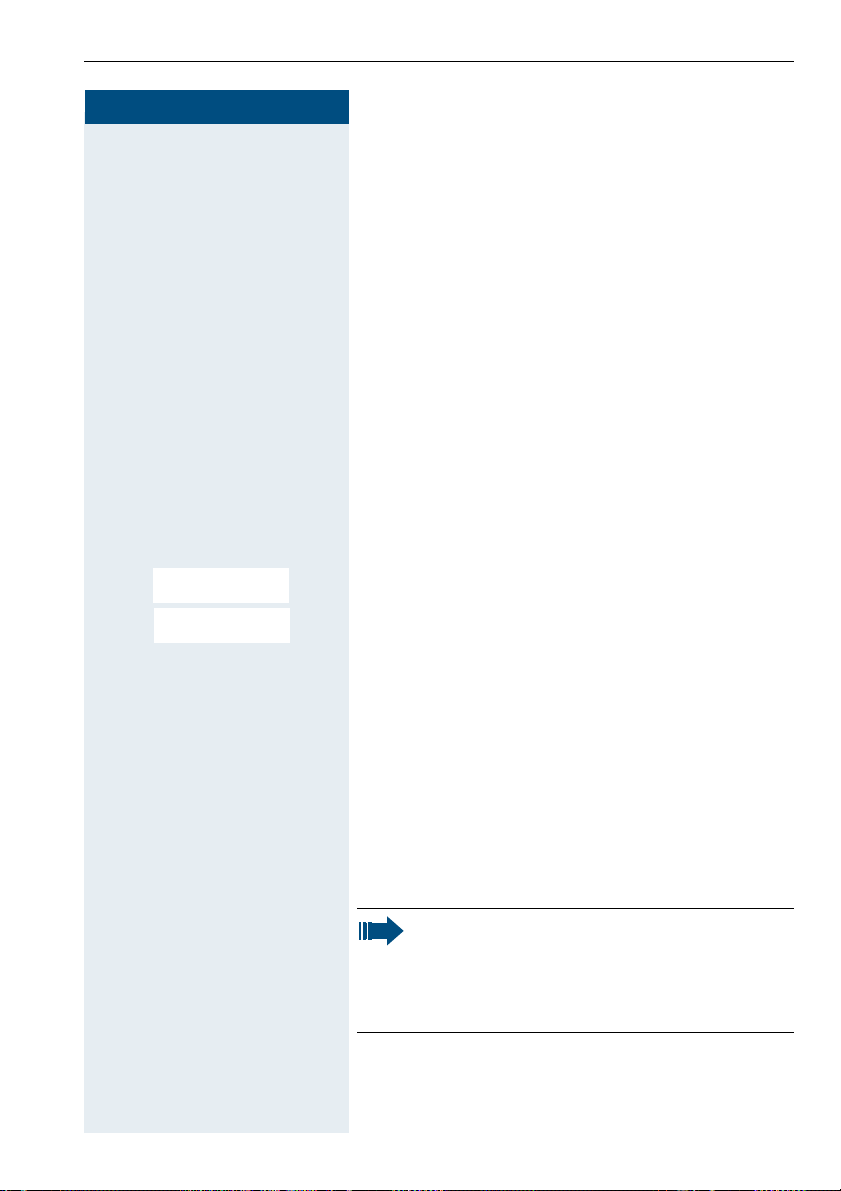
Etape par étape
c ou d A l’état de veille du mobile : Appuyez de façon prolon-
Fonctions téléphoniques – Fonctions de base
Langue
Si la langue des messages sur écran n’est pas celle que
vous souhaitez, vous pouvez changer le paramétrage
(Æ page 20).
Pendre la ligne, puis numéroter
gée sur la touche Décrocher ou Mains-libres.
o Entrez le numéro souhaité. L’usager est appelé.
Il n’existe pas de possibilité de correction pour les erreurs de frappe ; En cas d’erreur de frappe : appuyez sur
la touche Coupure.
Soit :
p L’usager répond. Vous êtes en communication.
Soit :
ACTUELLEMENT
IMPOSSIBLE
RACCROCHEZ SVP
a Appuyez brièvement sur la touche Coupure.
L’usager est occupé ou rejette l’appel.
Numéroter, puis prendre la ligne
Pré-numérotation :
o et éventuellement X Entrez le numéro souhaité et corrigez éventuellement
vos erreurs avec la touche écran «Effacer».
éventuellement
c ou d Vous avez 30 secondes pour appuyer sur la touche Dé-
S Insérer une pause interchiffre. Entre les chiffres entrés
s’affiche un «P». Il peut être nécessaire d’insérer une
pause dans la numérotation (parex. entre un indicatif et
un numéro d’appel ou pour l’interrogation d’une messagerie.
Remarque :
Cette pré-numérotation est également possible
dans le cadre de la répétition de la numérotation
et de l’utilisation du répertoire du mobile
( Ó ).
Numéroter :
crocher ou Mains-libres. L’usager est appelé.
3
Page 12
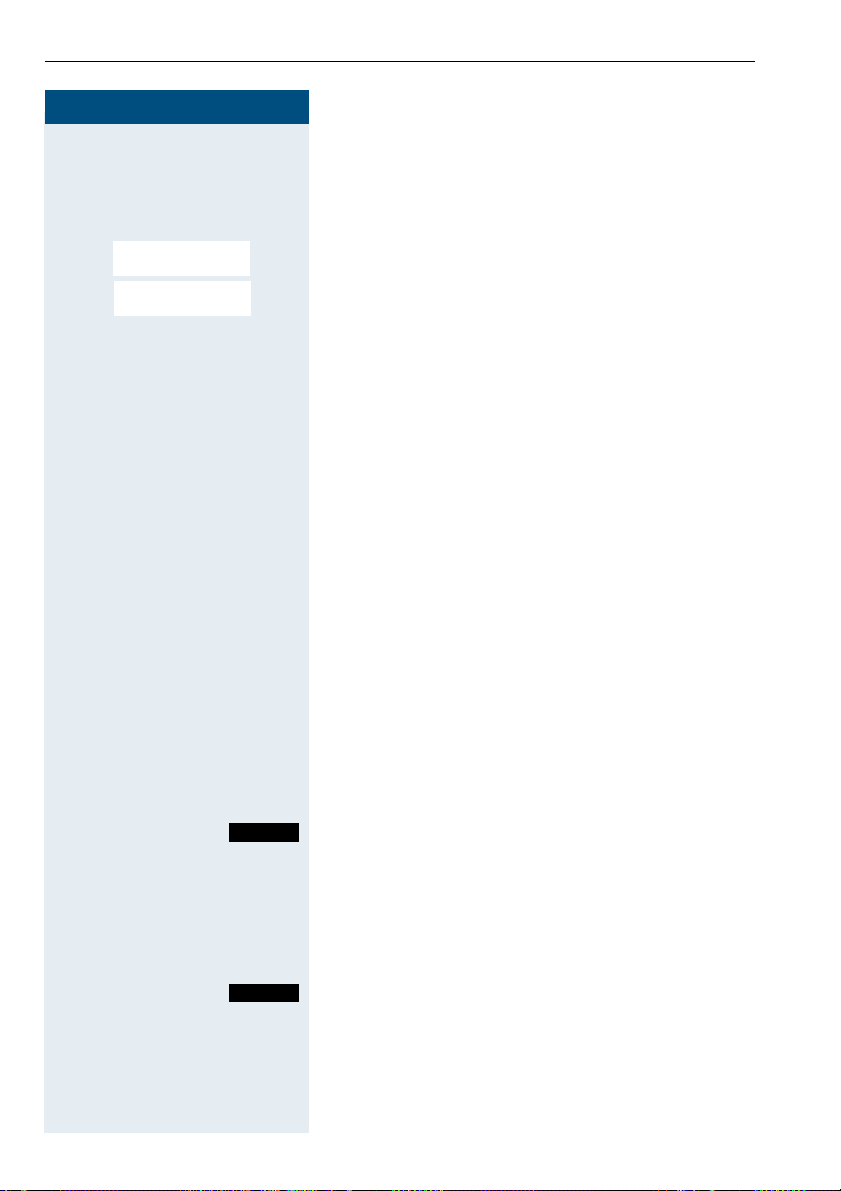
Fonctions téléphoniques – Fonctions de base
Etape par étape
Soit :
p L’usager répond. Vous êtes en communication.
Soit :
ACTUELLEMENT
IMPOSSIBLE
RACCROCHEZ SVP
a Appuyez brièvement sur la touche Coupure.
L’usager est occupé ou rejette l’appel.
Composer un numéro d’urgence
Un numéro d’urgence est enregistré sur votre mobile ;
il s’agit d’un numéro que vous pouvez composer même
si le clavier est verrouillé. Par défaut, le numéro d’urgence est programmé le «112». Vous pouvez le modifier (Æ page 30).
o Tapez le numéro d’urgence, parex. 112.
c ou d Appuyez sur la touche Décrocher ou Mains-libres.
Répétition manuelle de la numérotation
Cette liste contient les dix derniers numéros composés.
Un numéro composé plusieurs fois n’y apparaît qu’une
seule fois.
c A l’état de veille du mobile, appuyer brièvement sur la
s ou t Sélectionnez le numéro souhaité.
Eventuellement Si vous souhaitez afficher des informations sur le numé-
Afficher
Soit :
c ou d Appuyez brièvement sur la touche Décrocher ou Mains-
Soit :
Options
touche Décrocher. La liste s’affiche.
ro sélectionné : Appuyez sur la touche écran.
libres. La communication est établie.
Ouvrez le menu de répétition de la numérotation. Le
menu comprend les fonctions suivantes (Æ page 45) :
•No.vers répert.
• Répét. Auto. No.
• Utiliser le N°
• Effacer entrée
• Effacer liste
4
Page 13
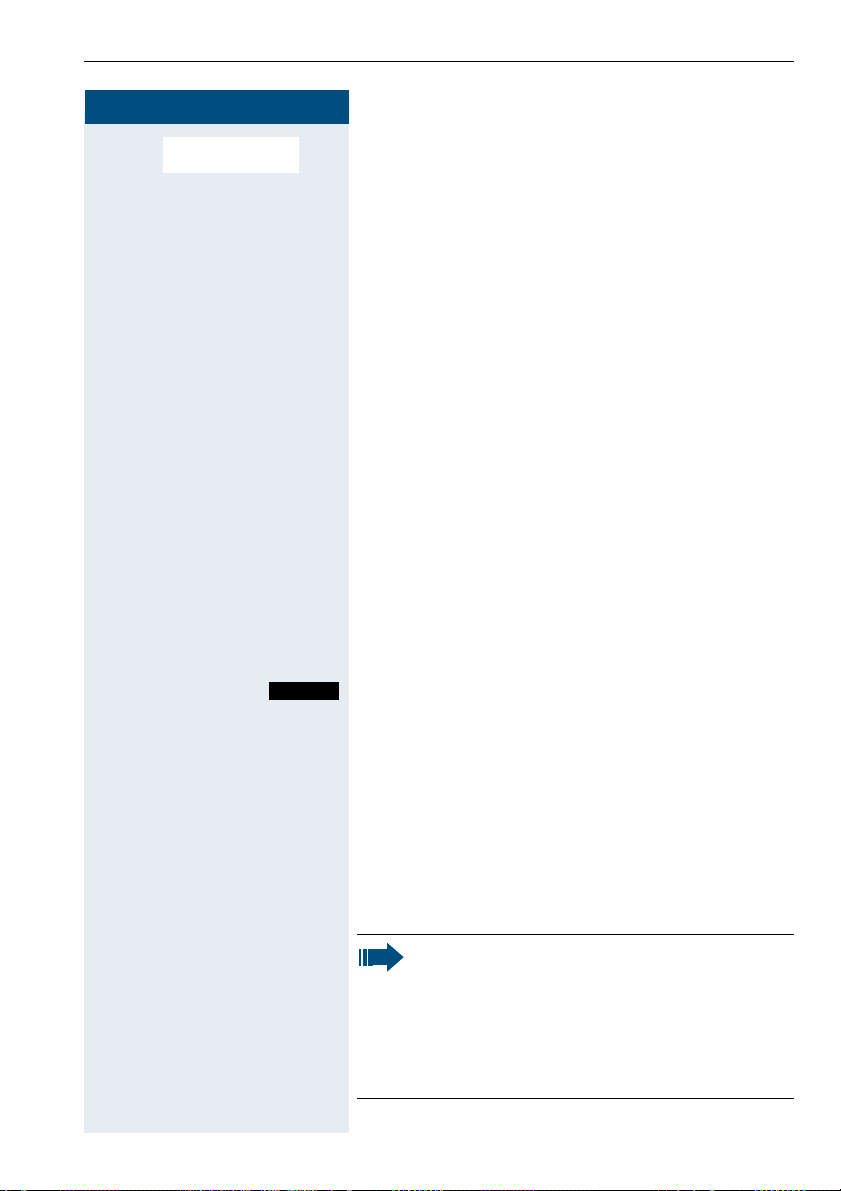
Etape par étape
Fonctions téléphoniques – Fonctions de base
st [ Sélectionnez l’option et validez.
Utiliser le N°
o Modifiez ou complétez le numéro, par ex. par un numé-
ro SDA.
c ou d Appuyez brièvement sur la touche Décrocher ou Mains-
libres. La communication est établie.
Rappel
Vous appelez un usager qui ne répond pas ou dont le
poste est occupé. La fonction Rappel vous permet de le
joindre dès qu’il a raccroché ou réutilisé son téléphone.
Attention, un poste est signalé comme occupé dès qu’il
est appelé par un autre usager. La programmation du
rappel ne limite en rien l’utilisation du téléphone.
Vous pouvez également envoyer une demande de rappel sous forme de message (Æ page 97). Il s’agit d’une
fonction qui peut aussi être directement activée par
l’entrée d’un indicatif (Æ page 121).
Programmer un rappel
p Le numéro est composé. Vous entendez la tonalité
d’occupation ou l’usager ne répond pas.
RAP.AUT
a Appuyez sur la touche Coupure pour mettre fin à la pro-
Enregistrez la demande de rappel.
cédure.
Vous êtes rappelé
Vous êtes rappelé dès que l’usager souhaité a raccroché ou utilisé son téléphone une fois. L’écran du téléphone indique «RAPPEL:...».
c ou d Appuyez brièvement sur la touche Décrocher ou Mains-
libres. La communication est établie.
Remarque :
Le rappel est renouvelé jusqu’à ce que la communication soit établie ou qu’il soit annulé. Au
maximum, un téléphone peut activer 5 rappels
et être la destination de 5 demandes de rappel.
Lorsque cette limite est atteinte, les rappels
supplémentaires sont rejetés.
5
Page 14
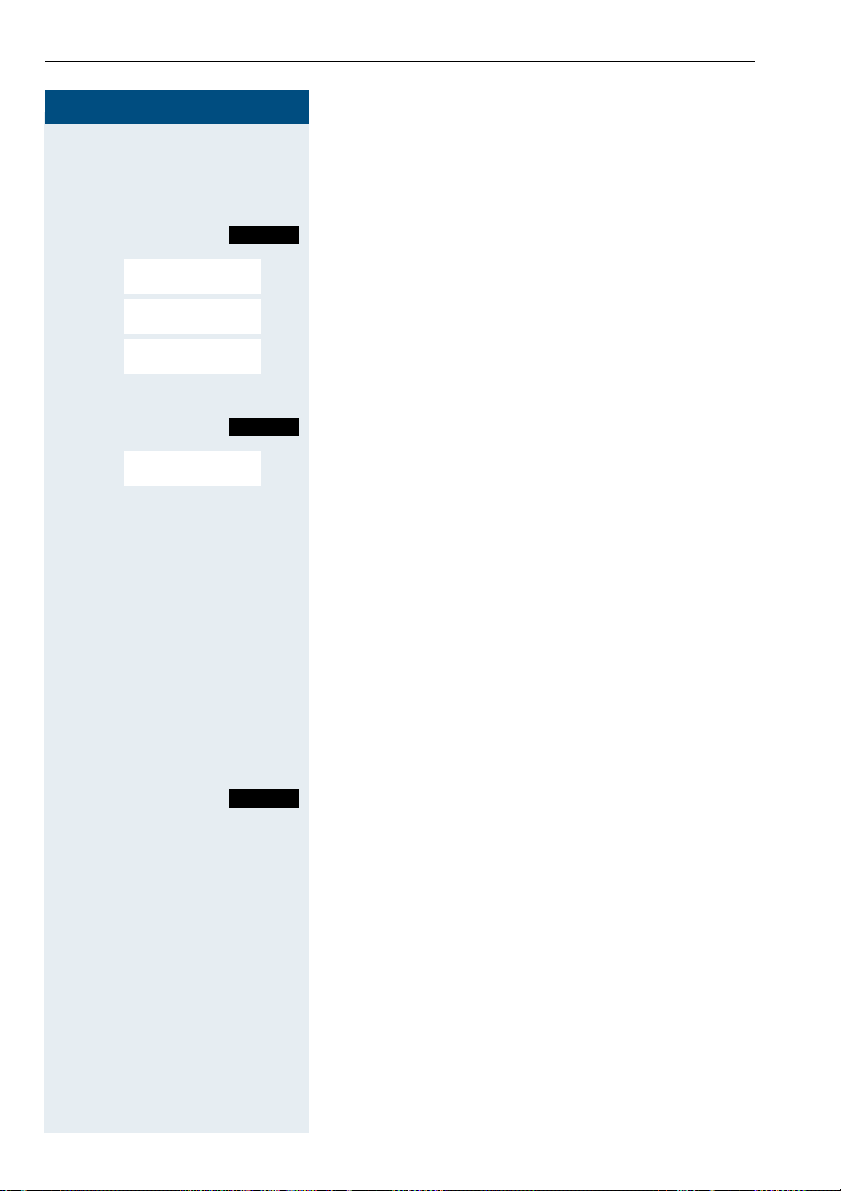
Fonctions téléphoniques – Fonctions de base
Etape par étape
Effacer la demande de rappel
c ou d Appuyez de façon prolongée sur la touche Décrocher ou
Mains-libres.
MENU
> < [Sélectionnez l’option et validez.
SERVICE?
Activez le menu système.
> < [Sélectionnez l’option et validez.
> < [Sélectionnez l’option et validez.
AUTRES SERVICES?
#58=LISTE DES
RAPPELS?
> < Sélectionnez une entrée.
MNU
> < [Sélectionnez l’option et validez.
EFFACER?
a Appuyez sur la touche Coupure pour mettre fin à la pro-
Activez le menu supplémentaire.
cédure.
Double appel
Vous interrompez votre communication pour avoir une
conversation en double appel avec un usager (qui peut
aussi être externe) et reprenez ensuite la première communication.
p Vous êtes en communication.
Activer le double appel et exécuter
S
ou Activez le double appel. La communication en cours est
DBL APP
«mise en garde», le premier usager est mis en attente.
o Entrez le numéro correspondant à la conversation en
double appel.
p Le numéro est composé. L’usager répond. La conversa-
tion en double appel commence.
Le deuxième usager est occupé ou ne répond pas
” Annuler le double appel. Vous êtes à nouveau relié au
premier usager.
Dans le cadre du double appel, vous pouvez
• programmer un rappel (Æ page 5)
• vous signaler par un avertissement (Æ page 76) ou
• entrer en tiers (Æ page 78).
6
Page 15
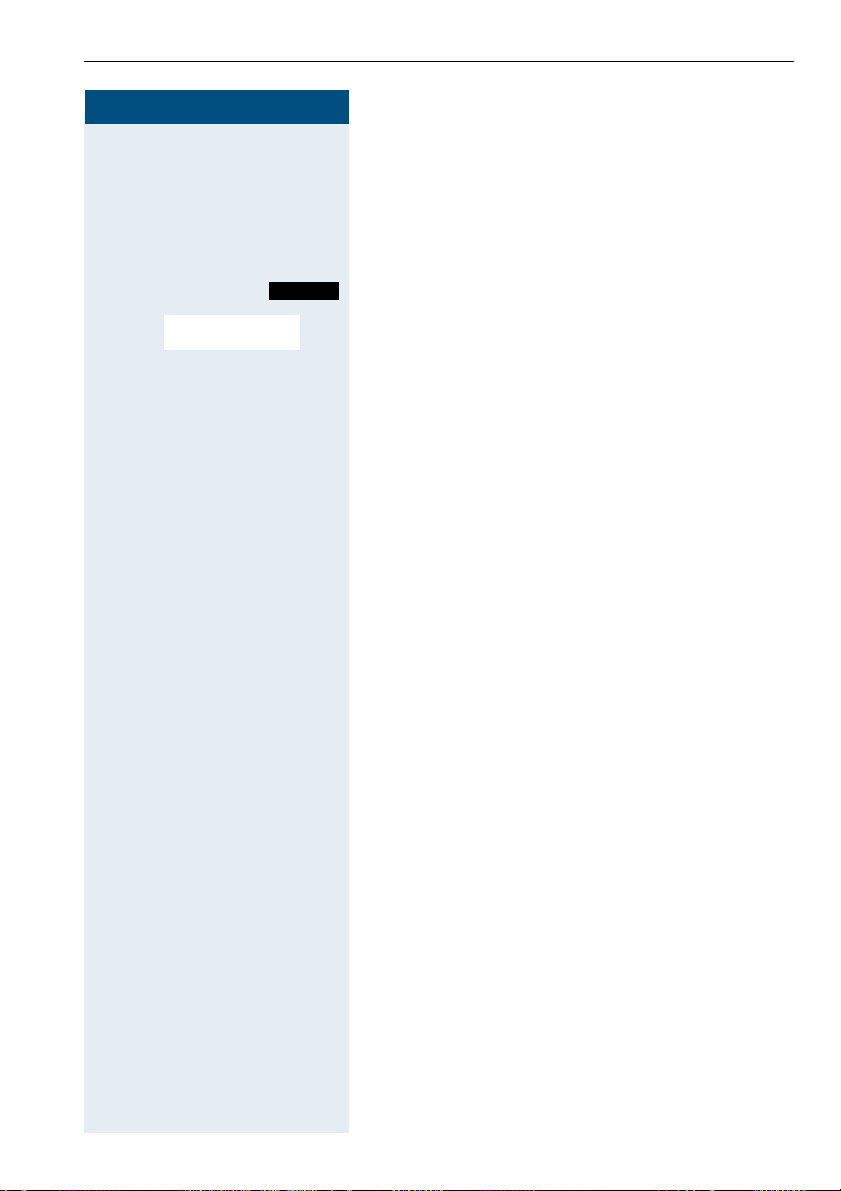
Etape par étape
Fonctions téléphoniques – Fonctions de base
Mettre fin à la conversation en double appel et revenir à la communication en attente
Soit : Le deuxième usager raccroche. Vous êtes à nouveau re-
Soit :
MENU
> < [Sélectionnez l’option et validez.
COUPER/REPRISE
COM?
lié au premier usager.
Activez le menu système.
Vous êtes à nouveau relié au premier interlocuteur. Le
deuxième correspondant entend le signal d’occupation
et raccroche, un mobile Gigaset raccroche automatiquement.
Mais vous pouvez aussi
• parler alternativement avec chacun des interlocuteurs (Æ page 81)
• établir une conférence (Æ page 82) ou
• passer l’interlocuteur en attente au deuxième interlocuteur (Æ page 79).
Prendre ou refuser un appel
Recevoir un appel
Votre mobile sonne (Æ page 30). Les informations relatives à l’appelant s’affichent sur l’écran. Son numéro de
téléphone et/ou son nom apparaît. Pour prendre l’appel,
vous disposez des possibilités suivantes :
k Le mobile se trouve dans le chargeur : Otez le mobile
du chargeur (opérationnel uniquement si «Décroché
auto.» est activé, Æ page 30).
c ou d Le mobile est en-dehors du chargeur : appuyez sur la
touche Décrocher ou Mains-libres.
Après avoir pris l’appel, vous pouvez :
• le transférer (Æ page 79)
• le mettre en attente pour poser une question à votre
entourage (Æ page 81)
• le mettre en attente et appeler un deuxième interlocuteur (Æ page 6) pour lui transférer la communication (Æ page 79), effectuer un va-et-vient
(Æ page 81) ou établir une conférence (Æ page 82)
7
Page 16
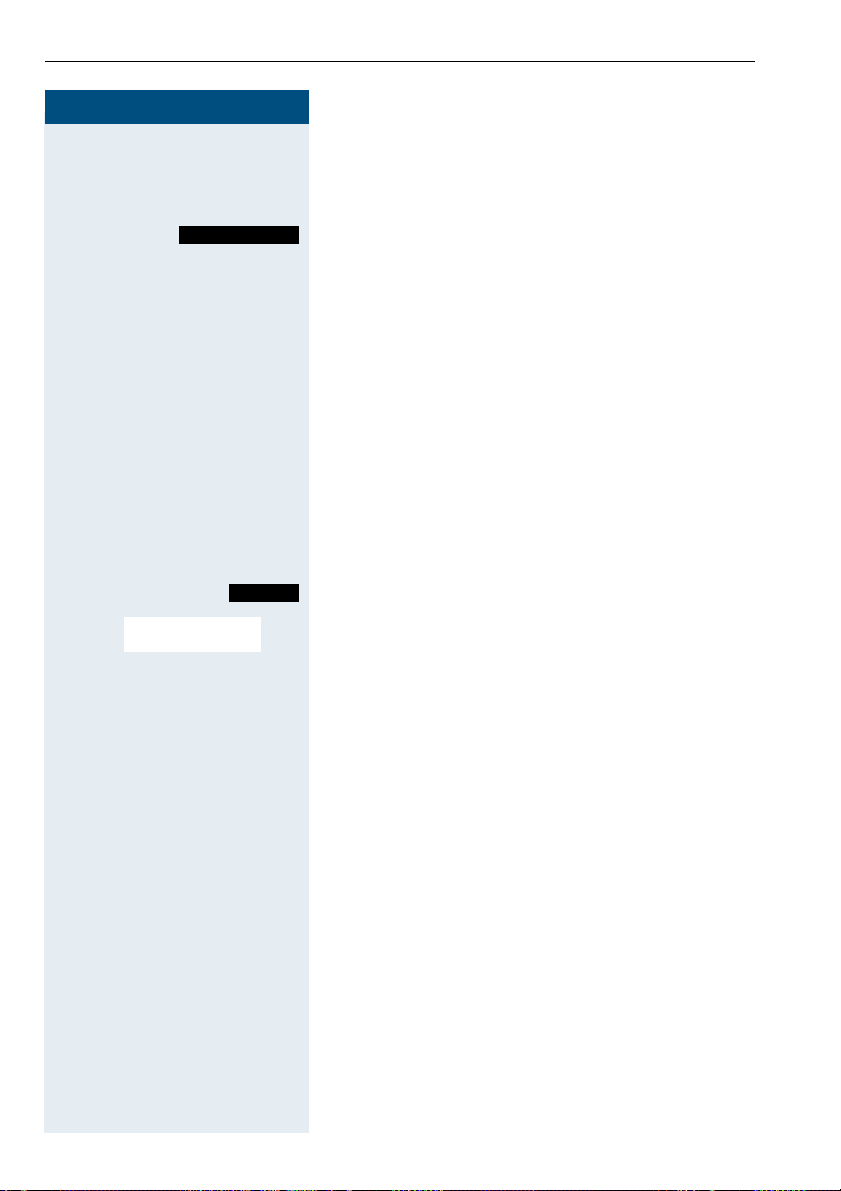
Fonctions téléphoniques – Fonctions de base
Etape par étape
Rejeter l’appel
Si vous ne souhaitez pas être dérangé, vous pouvez refuser l’appel.
REJETER APPEL
Validez le message avec une des deux touches écran.
L’appel est rejeté et l’appelant entend la tonalité d’occupation.
Intercepter un appel dans un groupe
Vous pouvez intercepter sur votre mobile des appels
destinés à des téléphones de votre groupe d’interception (défini par le responsable technique). C’est également possible lorsque vous êtes en communication.
Condition :
Vous entendez un téléphone de votre groupe d’interception sonner.
c Appuyez de façon prolongée sur la touche Décrocher.
MENU
> < [Sélectionnez l’option et validez.
GROUPE D’INTERCEPTION?
L’écran affiche le message «APPEL POUR:».
Activez le menu système.
p Vous êtes en communication.
Terminer la communication
a ou k Appuyez brièvement sur la touche Coupure ou posez le
8
mobile dans le chargeur.
En fonction du paramétrage du système de communi-
cation, les coûts de communication s’affichent.
Page 17
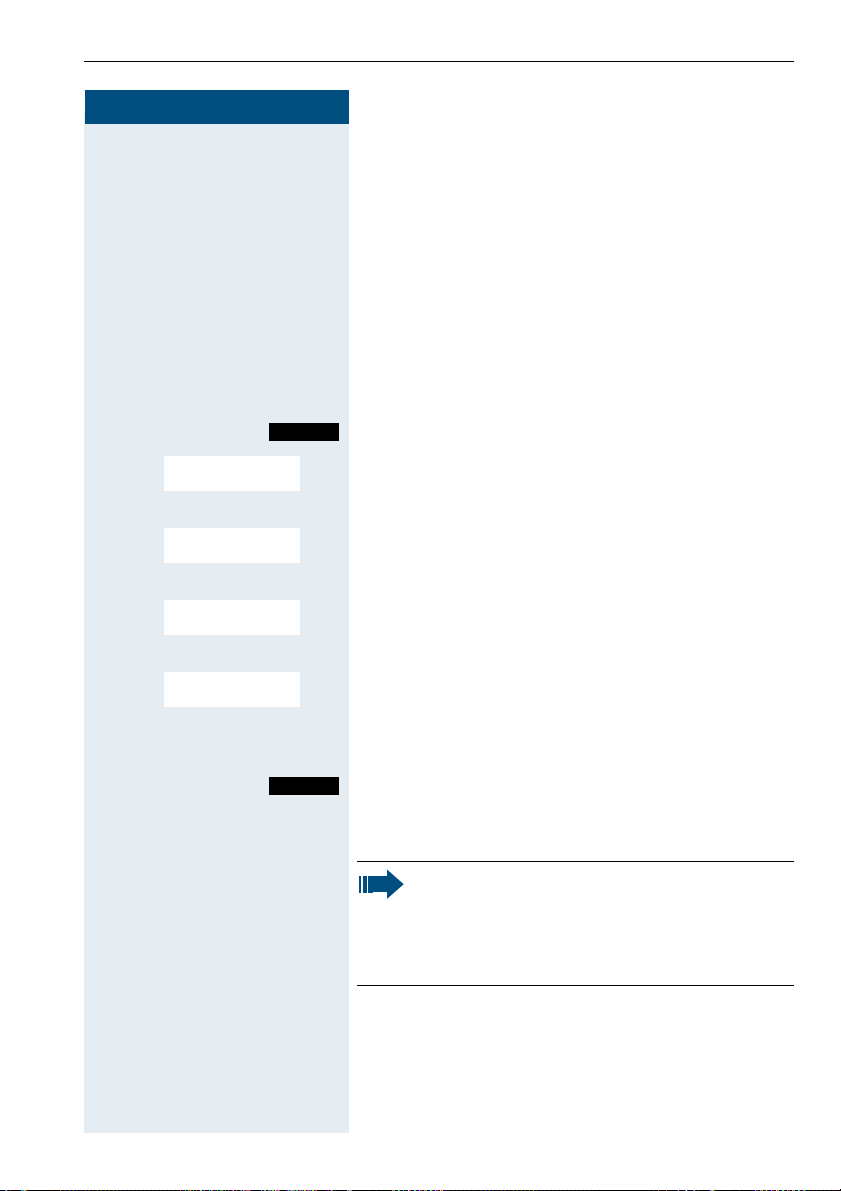
Fonctions téléphoniques – Fonctions de base
Etape par étape
Renvoyer des appels
Vous quittez provisoirement votre poste de travail et
souhaitez que les appels qui vous sont destinés soient
renvoyés à votre nouveau lieu de séjour. La destination
de renvoi des appels internes peut être n’importe quel
numéro interne ou externe. Il s’agit, dans la plupart des
cas, d’un numéro externe car en interne, vous pouvez
être joint à tout moment sur votre mobile.
Activer le renvoi d’appel
c ou d Appuyez de façon prolongée sur la touche Décrocher ou
Mains-libres.
MENU
> < [Sélectionnez l’option et validez.
RENVOYER POSTE?
Soit :
> < [Sélectionnez l’option et validez.
1=TOUS LES APPELS?
Soit :
> < [Sélectionnez l’option et validez.
2=APPELS EXTERNES?
Soit :
> < [Sélectionnez l’option et validez.
3=APPELS INTERNES?
Ensuite :
Activez le menu système.
o Entrez le numéro de destination.
VAL IDE R
Sauvegardez les réglages.
a Appuyez sur la touche Coupure pour mettre fin à la pro-
cédure.
Remarque :
Devant un numéro externe, il faut entrer l’indicatif externe. Si le responsable technique a activé
la SDA MF, vous pouvez aussi renvoyer les appels sur ce numéro externe.
9
Page 18
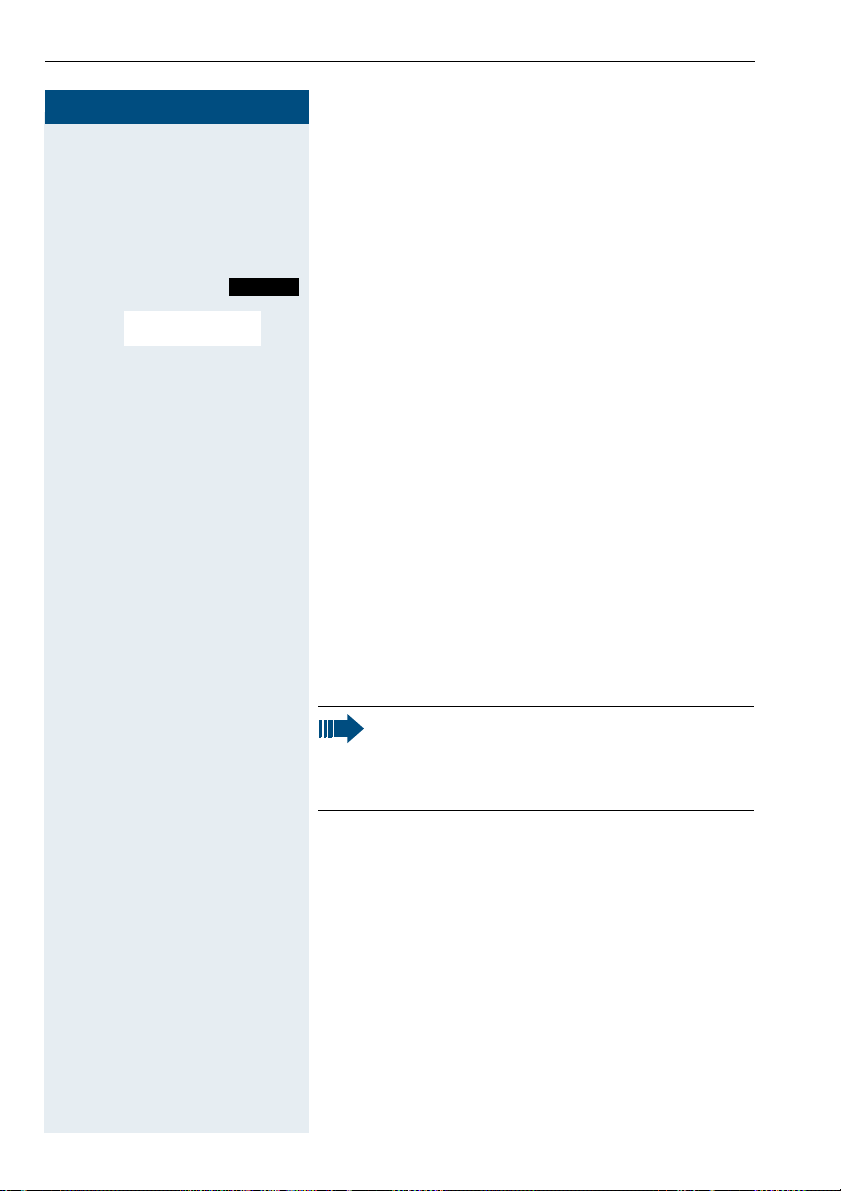
Fonctions téléphoniques – Fonctions de base
Etape par étape
Désactiver le renvoi d’appel
Condition :
Le renvoi est activé.
c ou d Appuyez de façon prolongée sur la touche Décrocher ou
MENU
> < [Sélectionnez l’option et validez.
RENVOI ANNULE?
Mains-libres.
Activez le menu système.
a Appuyez brièvement sur la touche Coupure pour mettre
fin à la procédure.
Verrouiller ou déverrouiller le clavier
Le verrouillage du clavier sert de protection contre les
manipulations involontaires de touches, parex. en cas
de port dans une poche. A l’arrivée d’un appel, le verrouillage du clavier est automatiquement désactivé et
réactivé à la fin de la communication.
# Appuyez sur la touche Dièse jusqu’à ce que l’activation
ou la désactivation soit validée par une série de tonalités crescendo.
Lorsque le verrouillage du clavier est activé, une clé apparaît sur l’écran.
Remarque :
Lorsque le clavier est verrouillé, il est possible
de composer un numéro d’urgence défini auparavant.
Après avoir quitté le réseau radio
Le nom de la base clignote sur l’écran. Le mobile essaie
de façon répétée de se synchroniser avec une base. Les
intervalles de temps séparant les tentatives de synchronisation augmentent en raison de la fonction d’économie d’énergie intégrée.
Pour économiser la batterie, vous pouvez désactiver votre mobile.
10
Page 19
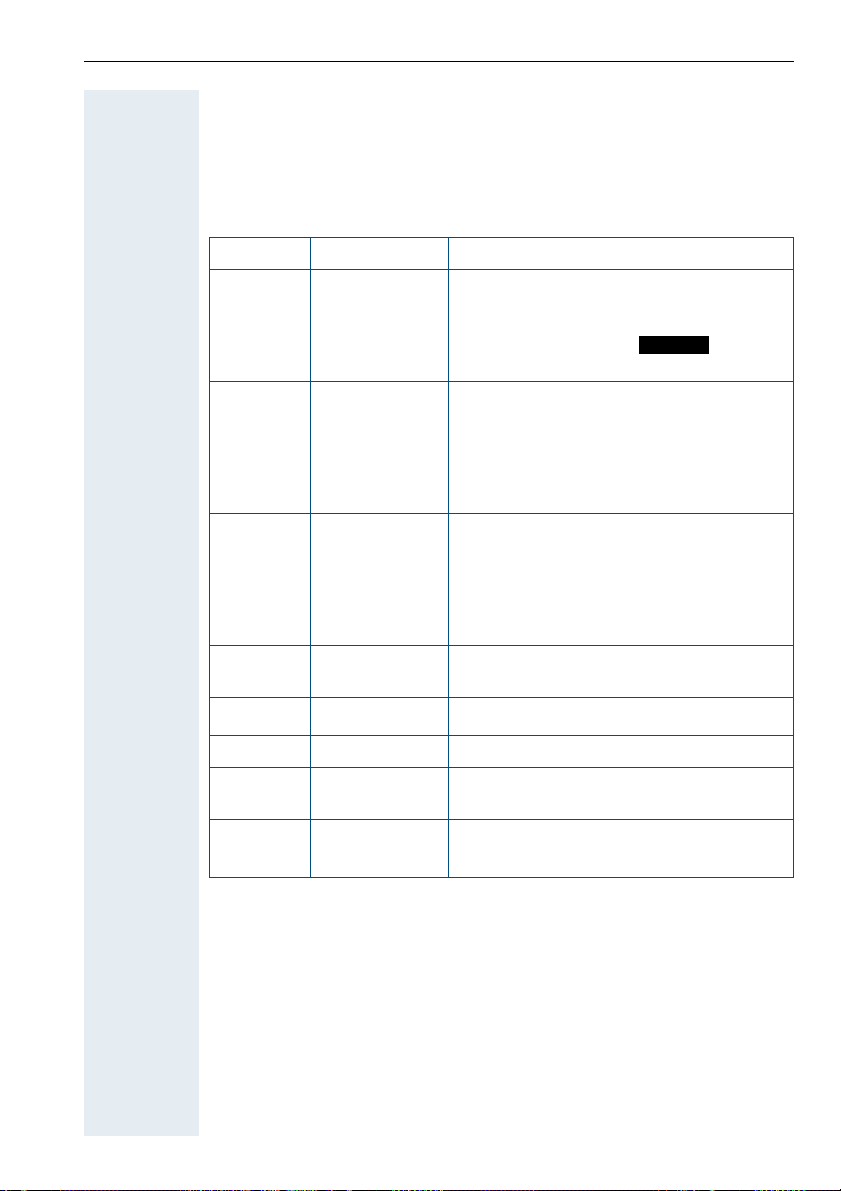
Description des éléments de commande
Description des éléments de commande
Touches de fonction
Les touches de fonction sont :
To u ch e Nom Utilisation
a Touche Coupu-
re et Marche/
Arrêt
c Touche Décro-
cher
d Touche
Mains-libres
f Liste des mes-
sages
*
# Touche Dièse Verrouiller/Déverrouiller le clavier
C Touche Appel
S Touche flashing
Touche Etoile Activer/Désactiver la sonnerie
par Appel
(R)
• Mettre fin aux communications
• Annuler les fonctions
• Revenir au niveau de menu supérieur
(uniquement après )
• Mettre en marche ou couper le mobile
• Recevoir un appel
• Composer un numéro
• Appeler la liste de répétition de la numérotation
• Accéder aux fonctions du système téléphonique
• Recevoir un appel
• Composer un numéro
• Alterner entre le combiné et le mode
mains-libres
• Accéder aux fonctions du système téléphonique
Accéder aux listes de messages
Sélectionner la liste Appel par Appel
Fonction flashing (R)
(Æ page 12)
Options
11
Page 20
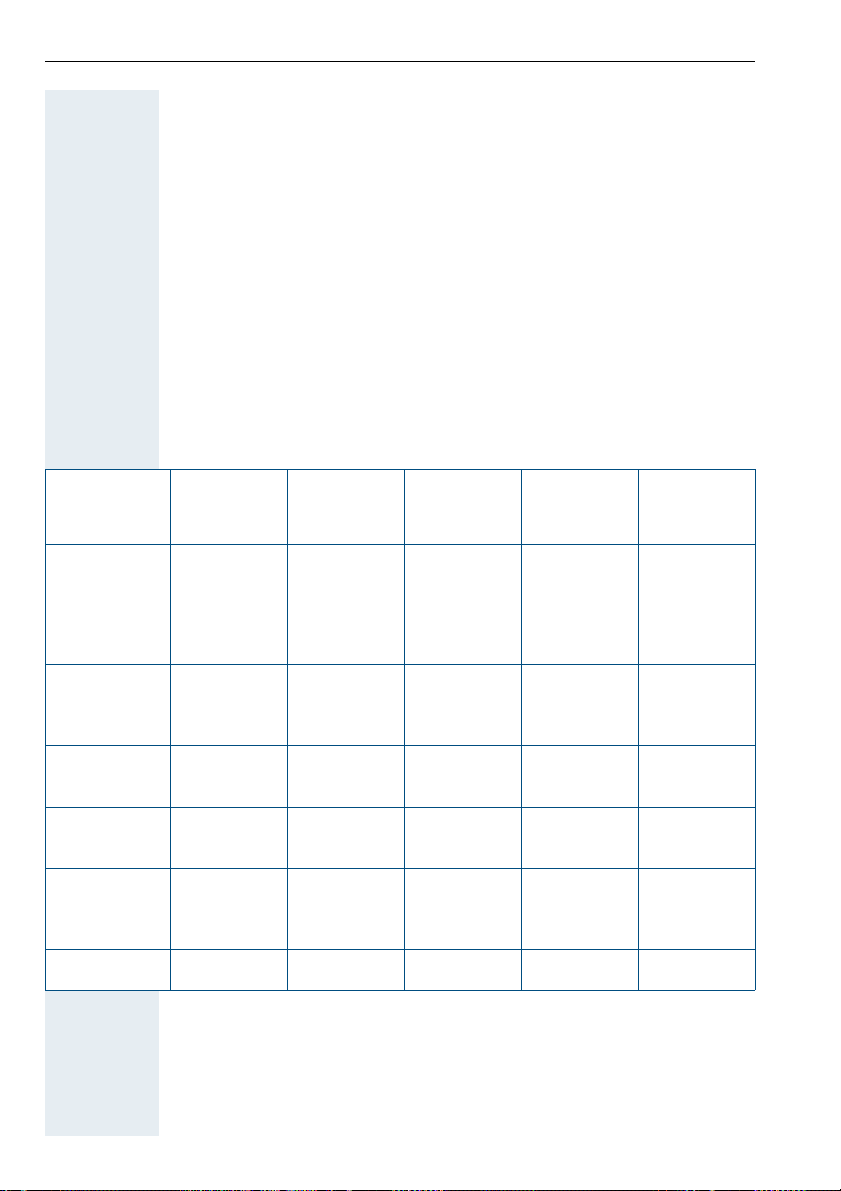
Description des éléments de commande
Touche flashing (R)
Un bref appui sur la touche flashing (R) permet d’effectuer les fonctions
suivantes, à partir des différents états :
• En cours de numérotation : insérer une pause dans la numérotation
(par ex. entre un indicatif et un numéro d’appel ou pour l’interrogation
d’une messagerie)
• En cours de communication : mettre fin à la communication
• En cours de Double appel : mettre fin au double appel
• En cours de Double appel, lors de l’ouverture d’une conférence ou en
cours de transfert d’une communication : mettre fin à la connexion
avec la messagerie
Touche de navigation
Diverses fonctions sont affectées à la touche de navigation selon la situation :
Situation
A l’état inactif Ouvrir le menu
En cours de
communication
Menu principal Activer la fonc-
Listes et menus
Champ de saisie
Modifier les valeurs
w
Pression sur le
milieu
principal du
mobile
Ouvrir le sousmenu/Valider la
sélection (au
lieu de OK)
tion sélectionnée
Appeler la fonction sélectionnée
Enregistrer la
valeur
t
Pression sur le
haut
Choisir les sonneries
Régler le volume de l’écoute/
du téléphone
Sélectionner le
symbole Menu
Elément suivant de la liste
Déplacer le curseur d’une ligne vers le
haut
s
Pression sur le
bas
Ouvrir le répertoire du mobile
Ouvrir le répertoire du mobile
Sélectionner le
symbole Menu
Elément précédent de la liste
Déplacer le curseur d’une ligne vers le bas
u
Pression sur la
gauche
Sélectionner le
symbole Menu
Niveau supérieur, annulation
Déplacer le curseur vers la
gauche
Réduire la valeur
v
Pression sur la
droite
Brève : Ouvrir
le menu principal du mobile
Prolongée : numérotation vocale
Sélection de
«VOLUME»,
«FV», «Réglages base»
Sélectionner le
symbole Menu
Sélectionner
une entrée
(OK)
Déplacer le curseur vers la
droite
Augmenter la
valeur
12
Page 21
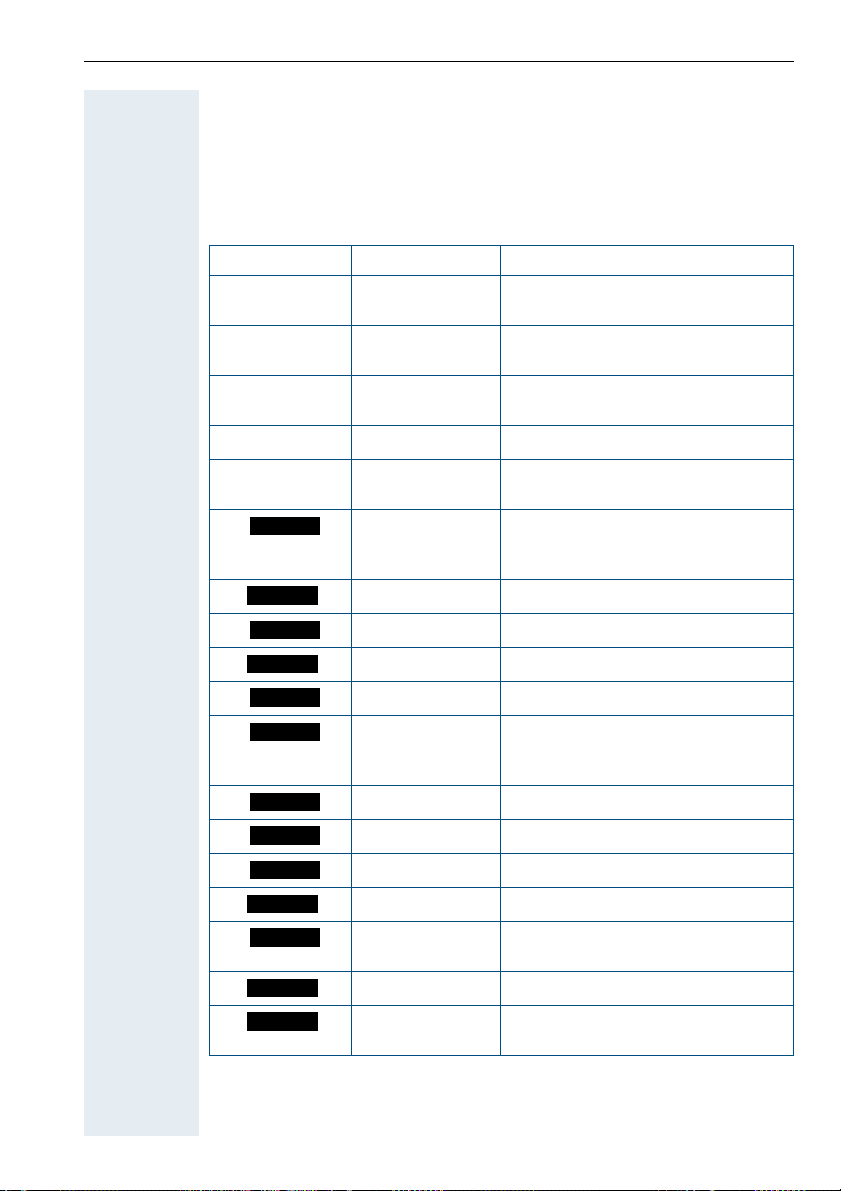
Description des éléments de commande
Touches écran
Le mobile dispose de deux touches écran servant chacune à une ou deux
fonctions. Lorsqu’une touche correspond à deux fonctions, vous devez appuyer soit sur le côté gauche, soit sur le côté droit pour sélectionner celle
que vous souhaitez. La fonction des touches dépend de la situation. Une
fonction peut être représentée par un texte ou un pictogramme :
Pictogramme Nom Utilisation
©
X
Î
[
< >
?
MODIF.
Ecouter
REPOND.
Afficher
Dés.
Fin
Bip
Oui
VA+ VIE.
Options
DBL APP
RAP.AUT
Menu Activer le menu principal du mobile
ou un menu lié à la situation
Effacer Effacer les entrées, caractère par
caractère, de droite à gauche
Retour Retour au niveau de menu supé-
OK Valider l’option sélectionnée
Haut/Bas Faire défiler vers le haut ou vers le
Définir une fonction
Modifier Modifier la configuration
Ecouter Ecouter une mélodie
Répondre Répondre à un avertissement
Afficher Afficher une entrée ou une image
Désactiver Mettre fin à la répétition automati-
Fin Mettre fin à l’écoute d’une mélodie
Bip Activer le bip sonore
Oui Valider la demande de confirmation
Va-et-vient Alterner entre deux interlocuteurs
Options Appeler le menu contextuel du mo-
Double appel Effectuer un double appel
Rappel Programmer le rappel d’un deuxiè-
rieur, annulation
bas pour sélectionner des options
Programmer une fonction sur la touche écran gauche. S’affiche tant
qu’aucune fonction n’a été définie.
que de la numérotation/Désactiver
la fonction
bile
me interlocuteur
13
Page 22
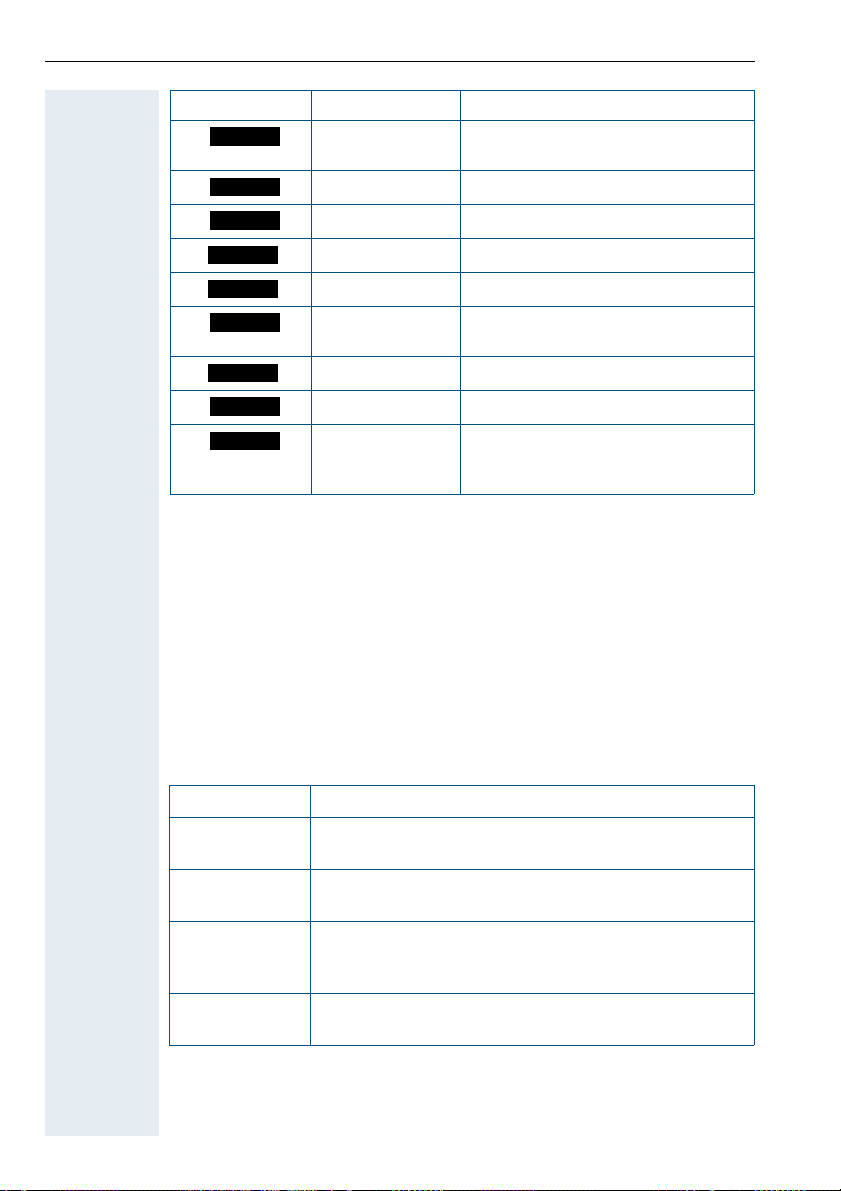
Description des éléments de commande
Pictogramme Nom Utilisation
Silence
Progr.->
Sauver
VAL IDE R
ANNUAIR
Agenda
EMETTRE
Réveil
Dat./Hre
Lorsque vous programmez une fonction sur la touche écran gauche,
d’autres pictogrammes peuvent s’afficher, parex. le nom d’une entrée
d’annuaire ou Appel par appel (Æ page 110).
Silence Valider l’appel de rendez-vous du
Programmer Programmer une touche chiffrée
Sauver Sauvegarder les entrées
Valide r Sauvegarder les entrées
Annuaire Ouvrir l’annuaire du système
Agenda Activer la fonction Rendez-vous du
Emettre Composer les chiffres entrés
Réveil/alarme Activer la fonction Réveil
Date/Heure Entrer l’heure et la date. S’affiche
Symboles de menu dans le menu principal
mobile
mobile
tant que l’heure et la date n’ont pas
encore été définies.
© ou w
Pour ouvrir le menu principal du mobile, il faut appuyer sur la touche écran
«Menu» ou sur la touche de navigation au centre.
Le menu principal est un menu graphique qui comporte les symboles suivants :
Pictogramme Utilisation
ý
ì
Ï
í
14
Activer le menu Transfert de données. Il comprend les
options «Bluetooth» et «Répertoire».
Appeler le masque de saisie Réveil/Alarme. Il permet
de paramétrer un réveil ou une alarme.
Activer le menu Médias. Il comprend les options
«Ecrans veille», «Portraits(CLIP)», «Sons» et «Mémoire dispo.».
Appeler le menu Outils. Comprend l’option de menu
«Dates échues».
Page 23
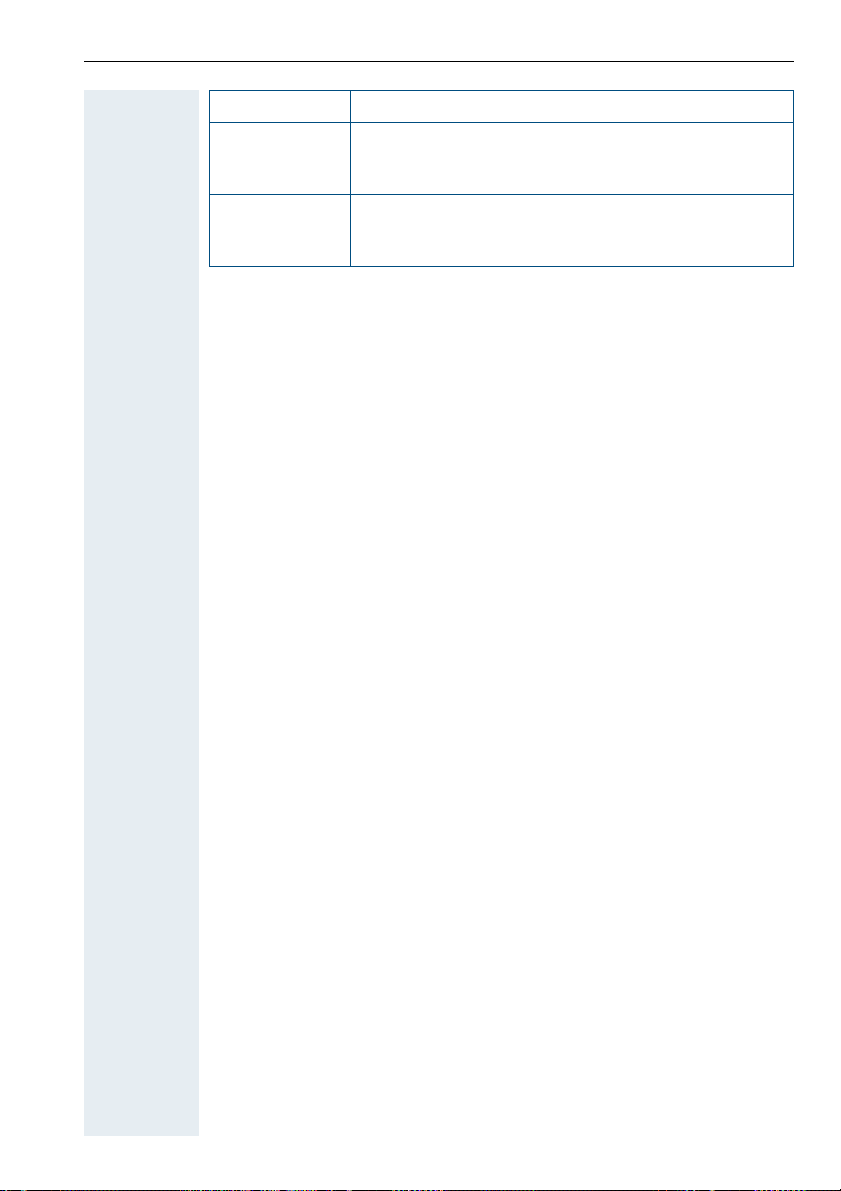
Description des éléments de commande
Pictogramme Utilisation
ç
Ð
u/v et t/s
Les symboles de menu se sélectionnent par appui sur le côté gauche/droit
et haut/bas de la touche de navigation.
Activer «RDV/Heure» Affiche le calendrier du mois
concerné, ce qui permet d’entrer une nouvelle date et
d’afficher la liste des rendez-vous déjà programmés.
Activer le menu Paramètres. Comprend les options de
menu «Date/Heure», «Sons/Audio», «Réglage écran»,
«Combiné» et «Base».
15
Page 24
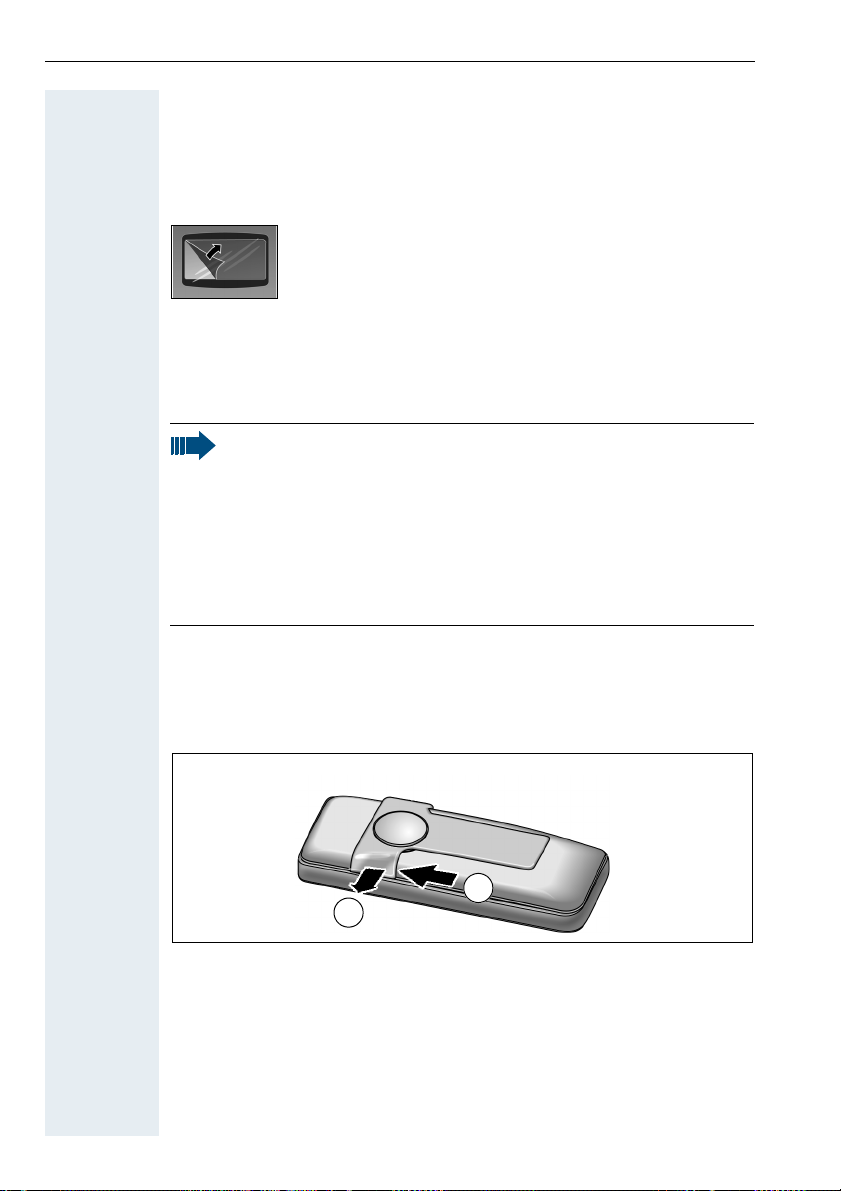
Mise en service du mobile
Mise en service du mobile
Retirer le film protecteur
Placer la batterie
Le mobile est fourni avec une batterie homologuée. La batterie n’est pas
chargée. Elle se charge une fois placée dans le mobile.
Retirez le film protecteur de l’écran avant la mise en service.
Remarque :
• Respectez les consignes de sécurité (Æ dos de la couverture) !
• Utilisez uniquement la batterie homologuée (Æ page 19) !
• Ouvrez le logement dans un environnement sans poussière !
• Lorsque vous retirez la batterie, vos entrées d’annuaire et tous
les réglages sont conservés. La date et l’heure sont réinitialisées.
• Ne retirez la batterie que si celle-ci est défectueuse. Retirer inutilement la batterie diminue sa durée de vie.
1. Si elle est montée : Retirez le clip ceinture
Glissez un tournevis entre le clip ceinture et le couvercle de la batterie (1)
et écartez le clip à l’aide du tournevis (2) jusqu’à ce qu’il se déclipse.
1
2
16
Page 25
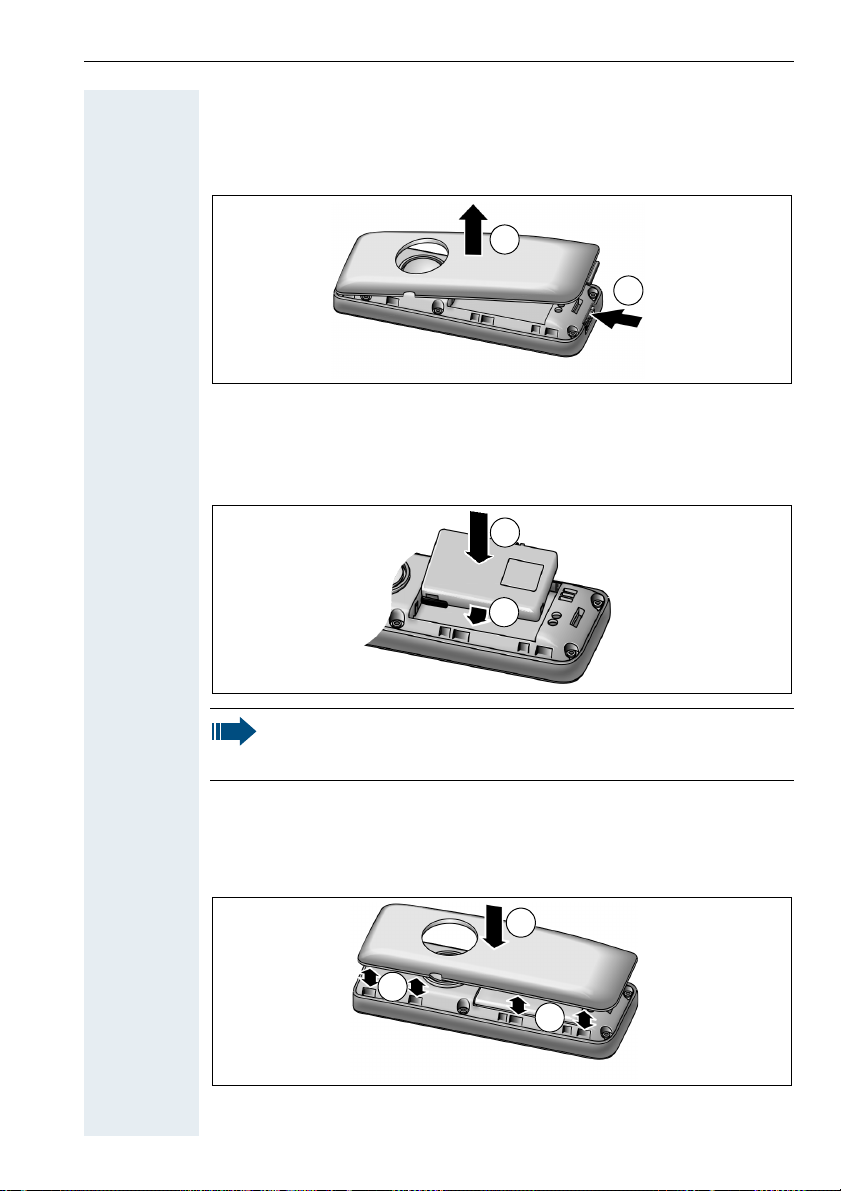
Mise en service du mobile
2. Ouvrir le logement de la batterie
Glissez un tournevis dans la fente, entre le couvercle du logement de la
batterie et le connecteur (1) et extraire le couvercle en tirant vigoureusement vers le haut (2).
2
1
3. Placer la batterie
Positionnez la batterie en position inclinée, ergot vers l’avant (3). Puis,
poussez vers le bas dans le logement jusqu’à ce que le crochet de fixation
de la batterie s’enclipse entièrement dans le boîtier (4).
4
3
Remarque :
Pour retirer la batterie, appuyez tout d’abord sur le crochet latéral.
4. Fermer le logement de la batterie
Positionnez le couvercle du logement de batterie par rapport aux ergots de
manière à ce que ceux-ci s’enclipsent (5). Puis, placez ce couvercle et appuyez jusqu’à ce qu’il s’enclipse (6).
6
5
5
17
Page 26
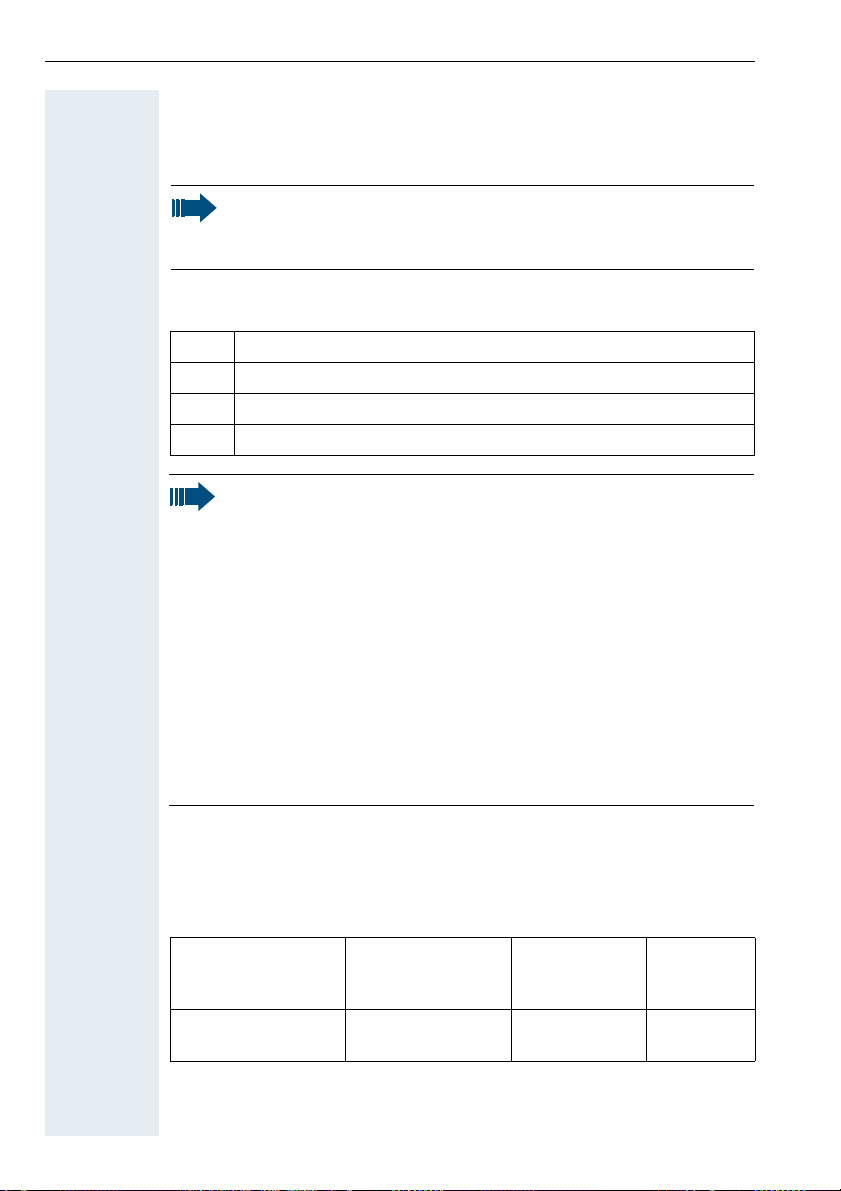
Mise en service du mobile
Charger et utiliser la batterie
Pour charger la batterie, posez le mobile clavier vers l’avant dans le chargeur.
Le niveau de charge est indiqué par le témoin du niveau de charge. Il clignote lors du chargement :
= Batterie vide
e Batterie chargée à 33%
V Batterie chargée à 66%
U Batterie chargée à 100%
Attention :
Pour faire fonctionner le chargeur, utilisez exclusivement les blocssecteurs homologués (numéros de commande : voir Æ page 128).
Remarque :
• Première charge : Chargez la batterie pendant au moins 10 heures sans interruption quel que soit l’état indiqué par le témoin
du niveau de charge. Utilisez ensuite le mobile jusqu’à ce que
le signal Batteries faibles retentisse, sans le reposer dans le
chargeur. Cela adapte le témoin du niveau de charge aux durées d’exploitation des batteries.
• Pour bénéficier d’une pleine autonomie en fonctionnement et
en veille (Æ page 18) : utilisez le mobile plusieurs fois jusqu’à
ce que retentisse le signal Batteries faibles sans le reposer
dans le chargeur.
• Charges régulières : vous pouvez reposer votre mobile dans le
chargeur après chaque utilisation. La charge est commandée
électroniquement, donc de manière optimale et de façon à préserver la batterie.
Autonomie et temps de chargement de la batterie
Les durées d’autonomie sont obtenues uniquement après plusieurs cycles
de charge - déchargement.
Capacité (mAh) Autonomie veille
700
(batterie d’origine)
Si vous coupez l’éclairage de l’écran lorsque vous transportez votre mobile, vous augmentez considérablement son autonomie.
18
(heures)
environ 250 (10
jours)
Autonomie
communication (heures)
environ 10 environ 3,5
Durée de
charge
(heures)
Page 27
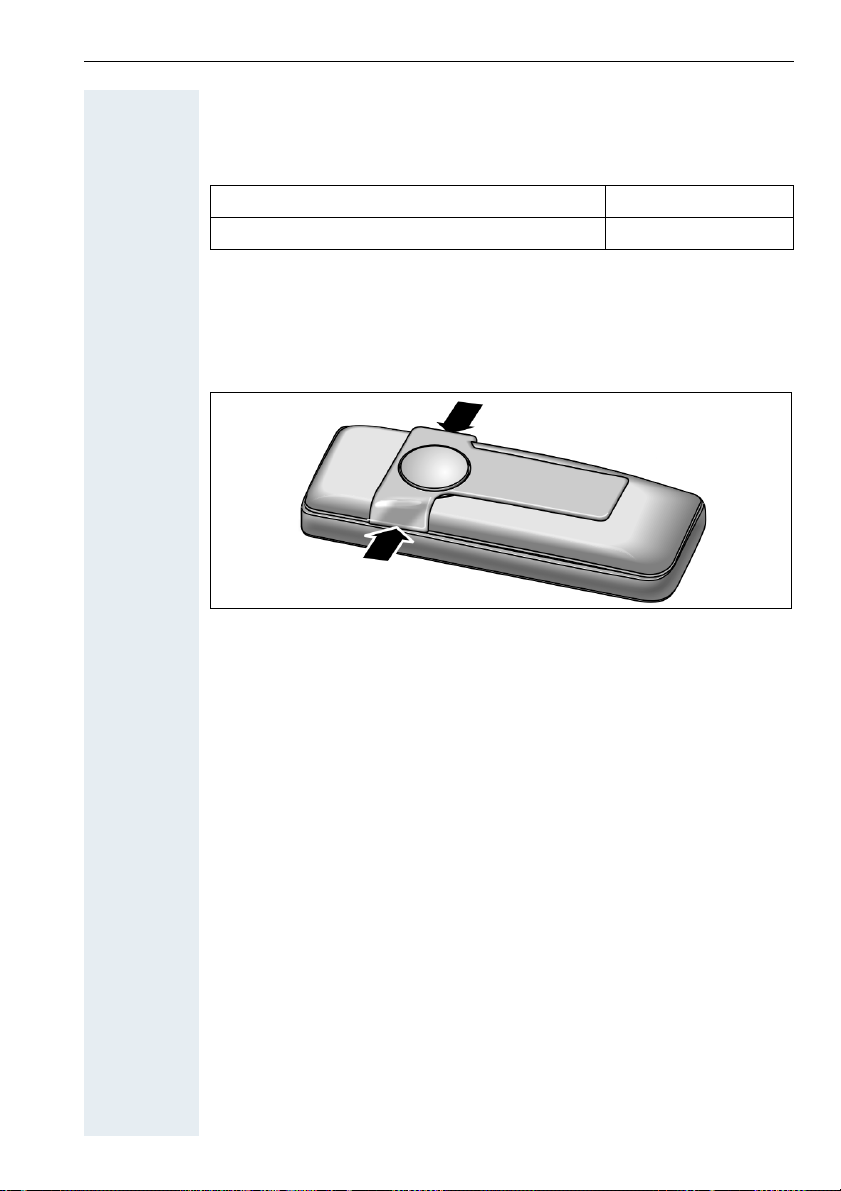
Mise en service du mobile
Batteries homologuées
Le mobile doit être équipé obligatoirement de la batterie d’origine Siemens.
Batterie Référence
Lithium-Ion, 700 mAh V30145-K1310-X250
Montage du clip ceinture
Pressez le clip ceinture sur l’arrière du mobile jusqu’à ce que ses ergots
latéraux s’enclipsent dans les évidements.
19
Page 28
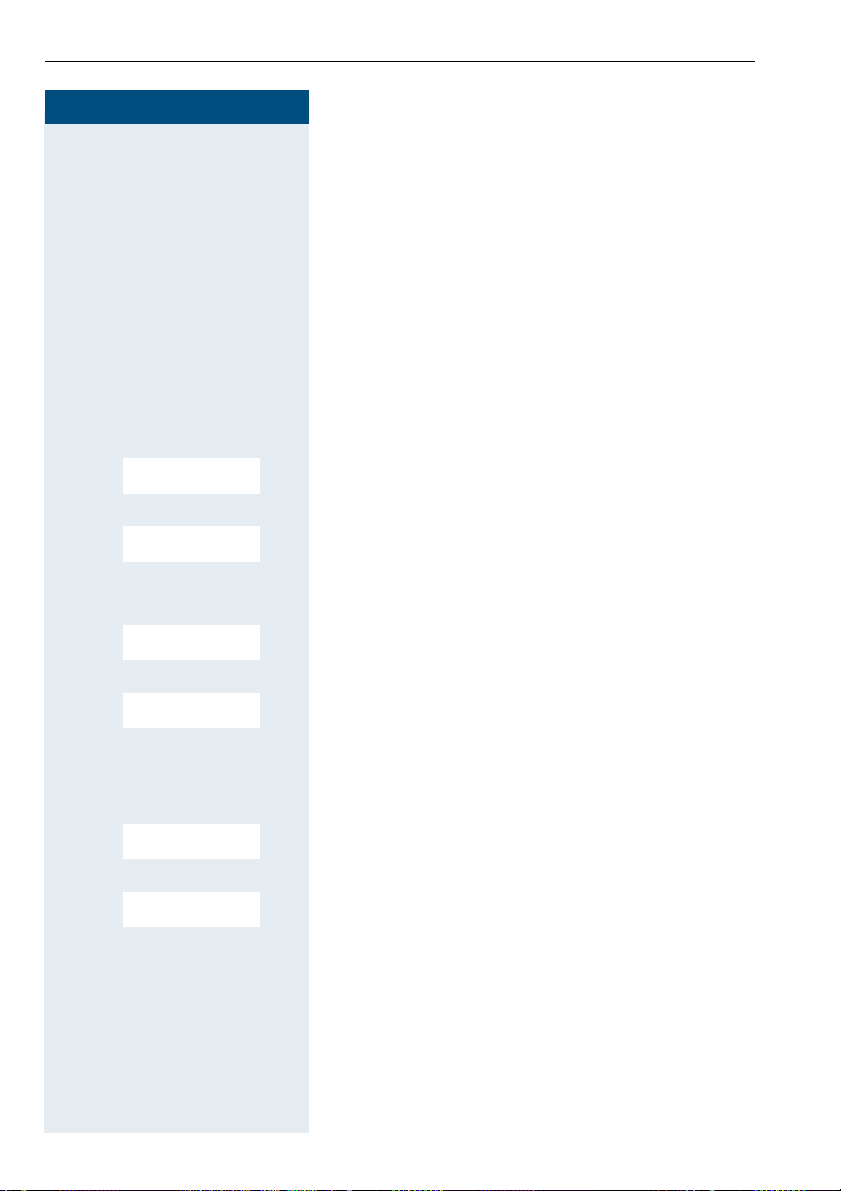
Mise en service du mobile
Etape par étape
Paramétrer la langue d’affichage du mobile
Si la langue par défaut des messages sur écran n’est
pas celle que vous souhaitez, vous pouvez la définir
vous-même. Seul l’administrateur peut par contre modifier la langue des affichages du système de communication.
Ouvrir le menu principal
© ou w Ouvrez le menu principal du mobile.
Ouvrir le premier sous-menu
Soit :
st [Sélectionnez le symbole de menu et validez.
st [Sélectionnez le symbole de menu et validez.
st [Sélectionnez l’option et validez.
st [Sélectionnez l’option et validez.
Ð
Ð
Combiné
Handset
Réglages
comb.
H/Set Settings
Soit :
Ouvrir le deuxième sous-menu
Soit :
Soit :
Ouvrir le troisième sous-menu
Soit :
st [Sélectionnez l’option et validez.
st
20
Langue
Soit :
Language
[Sélectionnez l’option et validez.
Page 29

Etape par étape
Sélectionner la langue
st
Deutsch
[Sélectionnez la langue souhaitée et validez.
English
Francais
Italien
Espagnol
Portugues
Nederlands
a Appuyez sur la touche Coupure pour mettre fin à la pro-
cédure.
Remarque :
• Si vous avez paramétré par mégarde une langue d’affichage qui vous est incompréhensible, appuyez sur «w 8 4 1» et sélectionnez
la langue à nouveau.
• Si vous souhaitez rétablir la langue paramétrée par défaut, voir : Æ page 37.
Paramétrer la langue d’affichage du système
Si vous souhaitez modifier la langue des textes sur
écran, il faut, en plus du mobile, modifier également la
langue du système. Il est possible de paramétrer sur le
système une langue propre pour chaque mobile.
c ou d Appuyez de façon prolongée sur la touche Décrocher ou
Mains-libres.
MENU
> < [Sélectionnez l’option et validez.
SERVICE?
Activez le menu système.
Mise en service du mobile
> < [Sélectionnez l’option et validez.
> < [Sélectionnez l’option et validez.
> < [Sélectionnez la langue souhaitée et validez.
AUTRES SERVICES?
48=LANGUE D’AF-
*
FICHAGE?
11=ALLEMAND
...
a Appuyez sur la touche Coupure pour mettre fin à la pro-
cédure.
21
Page 30
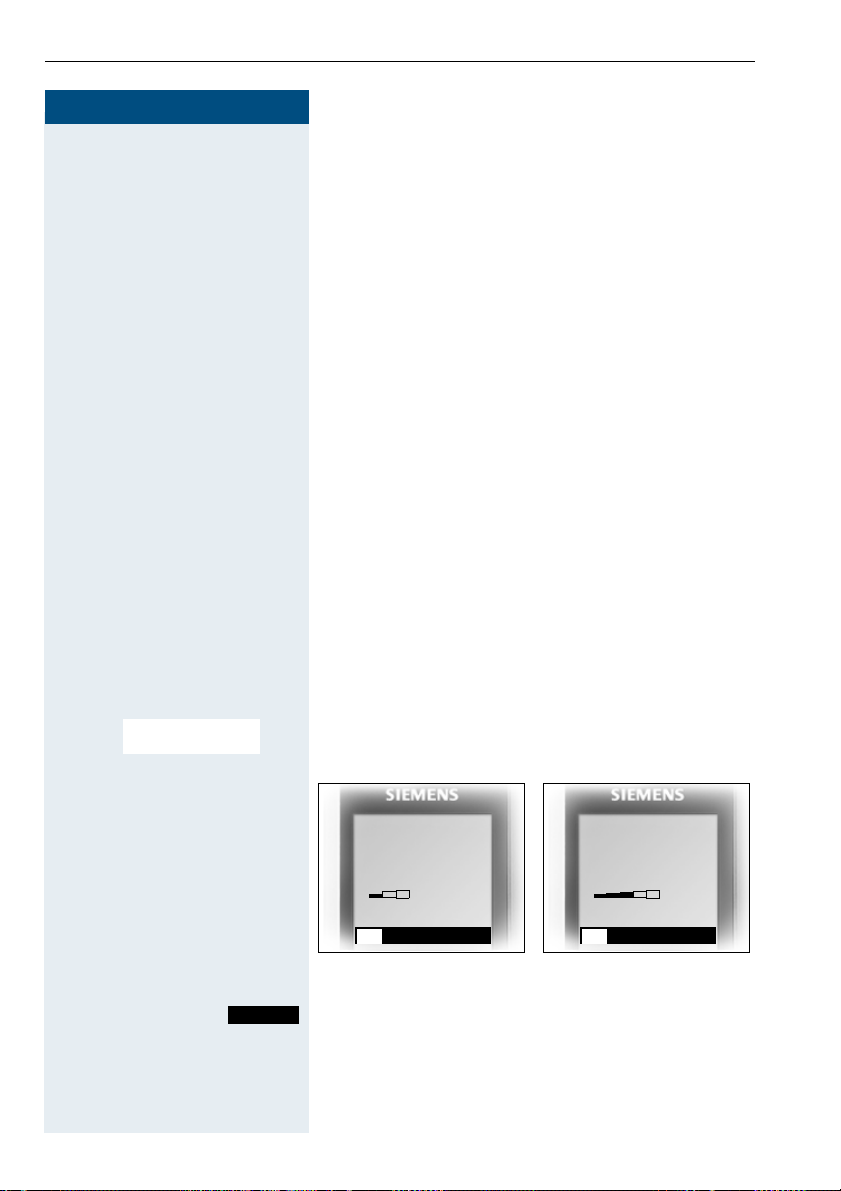
Réglages du mobile
Etape par étape
Réglages du mobile
Si vous n’êtes pas satisfait des réglages standard du
mobile, vous pouvez les modifier.
Régler le volume d’écoute
Pendant une communication, vous pouvez modifier le
volume d’écoute. Les volumes suivants peuvent être
réglés :
• Volume du combiné. Trois niveaux sont possibles.
• Volume du mains-libres. Cinq niveaux sont possibles. Vous ne pouvez modifier le volume du mainslibres que s’il est activé (Æ page 39).
p Vous êtes en communication.
Soit :
t Ouvrez le menu de réglage du volume. Le menu «Volu-
me écoute» du volume du combiné ou le menu «Vol.
mains-libres» du mains-libres s’affiche.
Soit :
st
22
v Ouvrez le menu lorsqu’une autre fonction est program-
mée pour la «pression sur le haut de la touche de navigation», par ex. le va-et-vient.
Volum e
[Sélectionnez l’option et validez.
Ensuite :
___Volume écoute___
Vol um e:
f
g
”
Sauver
uv Choisissez le réglage.
Sauver
Appuyez sur la touche écran si vous souhaitez enregistrer le réglage de façon définitive.
__Vol. mains-libres__
Vol um e:
f
”
g
Sauver
Page 31

Etape par étape
Choisir les sonneries
Régler le volume et la mélodie des sonneries
Des tonalités et des mélodies sont enregistrées sur votre mobile. Vous pouvez aussi charger les mélodies d’un
ordinateur (Æ page 112) et les gérer (Æ page 25). Lorsque vous sélectionnez le menu, la sonnerie retentit
dans son réglage actuel. Vous pouvez choisir entre cinq
niveaux de volumes, la sonnerie crescendo (le volume
augmente progressivement) et l’absence de sonnerie.
Afin que vous puissiez distinguer plus facilement les appels des rendez-vous sur votre mobile, il est possible de
programmer des sonneries différentes :
• Pour les appels externes
• Pour les appels internes
• Pour les rendez-vous
• Identiques pour tout
© ou w Ouvrez le menu principal du mobile.
Réglages
st
st [Sélectionnez l’option et validez.
[Sélectionnez le symbole de menu et validez.
Ð
comb.
Sons/Audio
Réglages du mobile
Régl. sonnerie
st
st [Sélectionnez l’option et validez. Le masque de saisie,
[Sélectionnez l’option et validez.
Appels externes
Appels internes
Rendez-vous
Tous appels
parex. pour les appels externes, s’affiche.
1 Volume de la sonne-
__Appels externes__
Vol um e:
1
f
Melodie:
2
f
Annonc. nom
3
f
”
Circles
Act.
g
g
g
Sauver
rie
2 Mélodie de la sonne-
rie
3 Annonce du nom de
l’appelant par la diffusion du modèle vocal enregistré (non
supporté)
uv Choisissez le volume.
s Passez à la ligne du dessous.
... etc.
23
Page 32

Réglages du mobile
Etape par étape
Vous devez absolument avoir déjà pris la communication avant de porter le téléphone à votre
oreille. Vous éviterez ainsi des dommages auditifs provoqués par une sonnerie stridente.
st
st
st
Sauver
Sauvegardez les réglages.
Signaux acoustiques
Les signaux acoustiques ont la signification suivante :
Signal Signification
Clic clavier Chaque pression sur une touche
Bips de confirmation
Signal Batterie
faible
© ou w Ouvrez le menu principal du mobile.
Réglages
[Sélectionnez le symbole de menu et validez.
Ð
comb.
Sons/Audio
[Sélectionnez l’option et validez.
Tonal. avertis.
[Sélectionnez l’option et validez. Le masque de saisie,
parex. pour les signaux acoustiques s’affiche.
est validée.
• tonalité (série crescendo) confirmant la sauvegarde des saisies/
réglages et le replacement du
mobile dans le chargeur
• tonalité d’erreur (série decrescendo) en cas d’erreur de saisie
• tonalité de fin de menu
Il est nécessaire de recharger la
batterie.
1 Etat du clic clavier
1
2
3
Clic clavier :
f
Bip confirm.
f
Batter.:
f
”
___Tonal. avertis.___
g
Act.
g
Act.
g
Act.
Sauver
2 Etat du bip de confir-
mation
3 Etat du signal Batte-
ries
24
Page 33

Etape par étape
uv Choisissez le réglage.
s Passez à la ligne du dessous.
...
Sauver
Sauvegardez les réglages.
Réglages du mobile
a Appuyez sur la touche Coupure pour mettre fin à la pro-
cédure.
Paramétrez le vibreur
© ou w Ouvrez le menu principal du mobile.
Réglages
st
st [Sélectionnez l’option et validez.
st
[Sélectionnez le symbole de menu et validez.
Ð
comb.
Sons/Audio
Vibration Õ
[Sélectionnez l’option et validez. Selon le réglage précé-
dent, le vibreur est activé ou désactivé. L’état est indiqué par la case à cocher (vide = désactivé).
Régler les sonneries et les images dans l’album Média.
L’album Médias de votre mobile gère les sons que vous
pouvez utiliser comme sonnerie et les images que vous
pouvez utiliser comme écrans de veille.
Médias peut gérer les types de médias suivants :
Pictogramme
Type de média Format
sonneries monophoniques
sonneries polyphoniques
sonneries polyphoniques
image (écran de veille) BMP
Standard
Standard
.mid
(128 x 100 ou.
128 x 160 pixels)
25
Page 34

Réglages du mobile
Etape par étape
Album média
st
st
[Sélectionnez le symbole de menu et validez.
Ï
Ecrans veille
[Sélectionnez l’option et validez.
Portraits(CLIP)
Sons
Ecouter Afficher
Dans Médias, le pictogramme s’affiche devant le nom.
Dans votre mobile, différents sons monophoniques et
polyphoniques sont réglés. Les sons paramétrés par
défaut, identifiés par un cadenas, ne peuvent pas être
effacés et leur nom ne peut pas être modifié.
Vous pouvez télécharger à partir d’un PC des sons au
format .mid ainsi que des images (Æ page 112). Leur
taille maximale est de 32 Ko.
Vous pouvez écouter les sons existants et renommer et
effacer les sons que vous avez téléchargés via un câble
de données et enregistrés sur le mobile.
Visualiser les images/Ecouter les sons
© ou w Ouvrez le menu principal du mobile.
st Sélectionnez une entrée.
ou Appuyez sur la touche écran. Les sons sont diffusés ou
Fin
ou
a Appuyez de manière prolongée sur la touche Coupure
les images sont affichées.
” Appuyez sur la touche écran. Arrêt de la diffusion du
son ou de l’affichage de l’image.
Pendant que vous écoutez les sons, vous pouvez interrompre cette écoute à l’aide de la touche u.
pour mettre fin à la procédure. Le téléphone revient à
l’état de veille.
En cas de message d’erreur
Après avoir sélectionné un son ou une image, vous recevez un message d’erreur lorsque vous avez enregistré le son/l’image sous un format de données non valide. Utilisez ” pour interrompre la procédure. Utilisez
Effacer
pour effacer le son ou l’image.
26
Page 35

Etape par étape
Volum e
st
st
st
st
[Sélectionnez l’option et validez. Le volume peut être ré-
...
[Sélectionnez le symbole de menu et validez.
Ï
Ecrans veille
[Sélectionnez l’option et validez.
Portraits(CLIP)
Sons
Renommer
[Il est possible de modifier le nom de l’entrée.
Régler le volume du son en cours de diffusion
Options
ou v Ouvrez le menu.
glé sur 5 niveaux dans le masque de saisie.
uv Régler le volume.
Sauver
Sauvegardez les réglages.
Renommer le son/l’image
© ou w Ouvrez le menu principal du mobile.
Album média
st Sélectionnez une entrée.
Options
Ouvrez le menu.
Longueur : 16 caractères maxi. Ensuite, validez l’entrée.
Réglages du mobile
a Appuyez sur la touche Coupure pour mettre fin à la pro-
cédure.
Effacer les sons/les images
Lorsqu’un son ou une image ne peut pas être effacé, il
est identifié par
ci-dessous ne sont pas disponibles.
© ou w Ouvrez le menu principal du mobile.
st [Sélectionnez le symbole de menu et validez.
st
st
Album média
Ï
Ecrans veille
[Sélectionnez l’option et validez.
Portraits(CLIP)
Sons
st Sélectionnez une entrée.
Options
Soit :
Effacer entrée
[Sélectionnez l’option et validez. L’élément sélectionné
Ouvrez le menu.
est alors effacé.
è. Dans ce cas, les fonctions indiquées
27
Page 36

Réglages du mobile
Etape par étape
Soit :
st [Sélectionnez l’option et validez. Toutes les entrées de la
Effacer liste
liste actuelle sont effacées.
Une sonnerie effacée est automatiquement remplacée.
Une sonnerie effacée correspondant à un appel VIP ou
à un anniversaire n’est pas remplacé automatiquement.
a Appuyez sur la touche Coupure pour mettre fin à la pro-
cédure.
Contrôler la mémoire
Vous pouvez afficher la capacité mémoire restante ainsi
que le pourcentage de mémoire occupée par les économiseurs d’écran, les portraits CLIP et les sons.
© ou w Ouvrez le menu principal du mobile.
Album média
st
st [Sélectionnez l’option et validez. La capacité mémoire
[Sélectionnez le symbole de menu et validez.
Ï
Mémoire dispo.
disponible/occupée s’affiche :
1 13% de la capacité
mémoire disponible
sont libres.
2 25% de la capacité
mémoire disponible
sont occupés par
des sons.
1
2
Libre: 13%
Portraits(CLIP): 0%
Ecrans veille: 62%
Sons : 25%
”
__Mémoire dispo.__
[
” ou [ Appuyez sur la touche écran. Fin de l’affichage.
28
Page 37

Etape par étape
Réglages du mobile
Activer ou désactiver la sonnerie
Désactiver la sonnerie
* Appuyez sur la touche pendant plusieurs secondes. Un
bip de confirmation retentit.
La sonnerie est désactivée.
Activer la sonnerie
* Appuyez sur la touche pendant plusieurs secondes. Un
bip de confirmation retentit.
Désactiver la sonnerie pour l’appel actuel
* Appuyez sur la touche pendant plusieurs secondes. Un
bip de confirmation retentit.
Vous devez ensuite activer de nouveau la sonnerie afin
que le téléphone soit en mesure de signaler l’appel suivant à l’aide d’une sonnerie.
Activer ou désactiver le bip sonore
Le fait d’activer le bip sonore désactive toutes les
autres tonalités. Vous êtes averti de l’arrivée d’un appel
par ce bip bref.
Si le mobile se trouve dans un groupe d’interception, un
appel d’interception est également signalé par ce bip.
Activer le bip sonore
* Appuyez sur la touche pendant plusieurs secondes. Un
bip de confirmation retentit.
Bip
Vous avez trois secondes pour appuyer sur cette touche
écran.
Le bip sonore est activé. Son volume correspond au volume de la sonnerie externe.
Désactiver le bip d’avertissement
* Appuyez sur la touche pendant plusieurs secondes. Un
bip de confirmation retentit.
29
Page 38

Réglages du mobile
Etape par étape
Réglages
st
st
[Sélectionnez le symbole de menu et validez.
Ð
comb.
Combiné
[Sélectionnez l’option et validez.
Modifier le numéro d’urgence
© ou w Ouvrez le menu principal du mobile.
st
No d’urgence Õ
[Sélectionnez l’option et validez. Lorsque la case à co-
cher est vide, cela signifie qu’aucun numéro d’urgence
n’a été réglé.
X Effacez l’ancien numéro d’urgence.
o Entrez le nouveau numéro d’urgence.
Sauver
a Appuyez sur la touche Coupure pour mettre fin à la pro-
Sauvegardez les réglages.
cédure.
Activer/Désactiver le décroché automatique
Cette fonction permet de prendre des appels uniquement en ôtant le mobile du chargeur.
© ou w Ouvrez le menu principal du mobile.
uv
st [Sélectionnez l’option et validez.
st
Réglages
[Sélectionnez le symbole de menu et validez.
Ð
comb.
Combiné
Décroché auto.
[Sélectionnez l’option et validez.
Le décroché automatique est activé.
Lorsqu’elle est activée, la fonction apparaît cochée ; il
suffit de la sélectionner à nouveau pour la désactiver.
a Appuyez sur la touche Coupure pour mettre fin à la pro-
cédure.
30
Page 39

Etape par étape
st
st
[Sélectionnez le symbole de menu et validez.
Ð
Date/Heure
[Sélectionnez l’option et validez.
Régler la date et l’heure
La date et l’heure du mobile sont automatiquement réglées lorsque vous appelez un usager. Si votre système
de communication ne supporte pas cette fonction, vous
pouvez effectuer le paramétrage manuellement. La
date et l’heure doivent nécessairement être paramétrées sur le mobile pour que l’horodatage des appels
soit correct.
Soit :
© ou w Ouvrez le menu principal du mobile.
Réglages
comb.
Soit : Si la date et l’heure ne sont pas encore paramétrées :
Dat./Hre
Ensuite :
Appuyez sur la touche écran.
o Entrez la date, parex. 22.09.2005 = 220905.
Réglages du mobile
s Passez à la ligne du dessous.
o Entrez l’heure, parex. 19h05 = 1905.
Sauver
a Appuyez sur la touche Coupure pour mettre fin à la pro-
Sauvegardez les réglages.
cédure.
Remarque :
Si votre système de communication ne prend
pas en charge le paramétrage de la date et de
l’heure, il est nécessaire de contrôler le réglage
de temps en temps et éventuellement de le corriger.
31
Page 40

Réglages du mobile
Etape par étape
Réglages
st
st
[Sélectionnez le symbole de menu et validez.
Ð
comb.
Réglage écran
[Sélectionnez l’option et validez.
Personnal i ser l’écran
Il existe plusieurs possibilités de réglage pour l’écran.
L’écran de veille (fond d’écran, écran de veille), la configuration des couleurs, le contraste et l’éclairage de
l’écran sont réglables. De la même manière, le nom de
la base affiché peut être modifié.
Ecran veille
Vous pouvez choisir un écran veille qui apparaît lorsque
le mobile est à l’état inactif. Il remplace l’affichage à
l’état inactif et peut éventuellement recouvrir la date,
l’heure et le nom de la base. L’écran veille n’apparaît pas
en cours de communication et/ou si le mobile est coupé.
© ou w Ouvrez le menu principal du mobile.
st
Ecran de veille
[Sélectionnez l’option et validez. Le masque permettant
d’activer et paramétrer l’écran veille s’affiche.
Activation: u Act. v Activez ou désactivez le fond d’écran.
Soit :
Afficher
Soit :
Sélection: u Beach v Sélectionner une image, par ex. «Beach».
Modifier
Ensuite :
Sauver
L’écran veille est affiché.
s Passez à la ligne du dessous.
Remarque importante : Lorsque l’écran de veille
«Heure» a été sélectionné, l’écran affiche l’heure en
grands chiffres.
L’écran de veille sélectionné est activé.
Sauvegardez les réglages.
a Appuyez sur la touche Coupure pour mettre fin à la pro-
cédure.
32
Page 41

Etape par étape
Configuration des couleurs
Quatre configurations de couleurs sont enregistrées
sur votre mobile. Lorsque vous en sélectionnez une,
vous définissez quelle couleur doivent avoir les caractères, les pictogrammes de menu et l’arrière-plan de
l’écran.
Si, en cours de réglage, vous sélectionnez une autre
configuration de couleurs, celle-ci est aussitôt affichée
de la manière dont elle se présentera ensuite dans tous
les menus.
© ou w Ouvrez le menu principal du mobile.
Réglages
st
st [Sélectionnez l’option et validez.
[Sélectionnez le symbole de menu et validez.
Ð
comb.
Réglage écran
Réglages du mobile
st [Sélectionnez l’option et validez. Les configurations de
Config. Couleurs
couleurs disponibles s’affichent.
st Sélectionner une configuration de couleurs.
[ Validez la sélection.
Sauver
a Appuyez sur la touche Coupure pour mettre fin à la pro-
Sauvegardez les réglages.
cédure.
Contraste
Cette fonction vous permet de définir de quelle façon
les caractères et les pictogrammes de menu doivent se
distinguer de l’arrière-plan.
© ou w Ouvrez le menu principal du mobile.
Réglages
st
st [Sélectionnez l’option et validez.
st [Sélectionnez l’option et validez. Le masque de sélection
[Sélectionnez le symbole de menu et validez.
Ð
comb.
Réglage écran
Contraste
du contraste s’affiche.
u v Choisissez le contraste.
Sauver
Sauvegardez les réglages.
a Appuyez sur la touche Coupure pour mettre fin à la pro-
cédure.
33
Page 42

Réglages du mobile
Etape par étape
Eclairage
Vous pouvez choisir si l’écran doit être éclairé ou non
lorsqu’il se trouve dans le chargeur et qu’il se trouve
hors du chargeur.
© ou w Ouvrez le menu principal du mobile.
Réglages
st
st [Sélectionnez l’option et validez.
[Sélectionnez le symbole de menu et validez.
Ð
comb.
Réglage écran
st
Eclairage
[Sélectionnez l’option et validez. Le masque servant à
régler l’éclairage s’affiche.
Dans le chargeur:
u Act. v
Hors du chargeur:
u Act. v
Sauver
Activez ou désactivez le fond d’écran.
s Passez à la ligne du dessous.
Activez ou désactivez le fond d’écran.
Sauvegardez les réglages.
a Appuyez sur la touche Coupure pour mettre fin à la pro-
cédure.
Nom de la base
Vous pouvez modifier le nom de la base qui est affiché
à l’état inactif. Pour cela, le mobile doit être déclaré sur
la base correspondante.
© ou w Ouvrez le menu principal du mobile.
st [Sélectionnez le symbole de menu et validez.
st
st [Sélectionnez l’option et validez.
st [Sélectionnez l’option et validez.
Réglages
Ð
comb.
Combiné
[Sélectionnez l’option et validez.
Sélect. base
<Base>
La base sélectionnée est activée. La base activée apparaît cochée et, pour la désactiver, il suffit de sélectionner
une autre base.
MODIF.
Modifier le nom :
Modifiez les réglages.
X Effacez le texte.
o et éventuellement X Entrez le nouveau texte et corrigez éventuellement cer-
tains caractères avec la touche écran «Effacer».
34
Page 43

Etape par étape
Réglages du mobile
Sauver
Sauvegardez les réglages.
a Appuyez sur la touche Coupure pour mettre fin à la pro-
cédure.
aa Appuyez deux fois sur la touche Coupure pour couper
et remettre en marche le mobile.
Le nouveau nom de la base apparaît maintenant sur
l’écran à l’état inactif.
Dès que vous appelez un usager, ce nom est remplacé
par le nom de l’usager ou par le numéro composé (en
fonction de la version de logiciel). Le nom de la base ne
réapparaît qu’après une nouvelle coupure et remise en
marche du mobile.
35
Page 44

Réglages du mobile
Etape par étape
Réglages
st
st
[Sélectionnez le symbole de menu et validez.
Ð
comb.
Combiné
[Sélectionnez l’option et validez.
Par amétrer la liste de c onv ersion pour le transfert vCard
Dans les logiciels e-mail comme Microsoft Outlook, les
numéros sont la plupart du temps indiqués de la manière suivante : +49 (05251) 820776. Le mobile ne peut
pas toutefois utiliser ce format pour sélectionner le numéro. Lorsque le numéro ci-dessus est un numéro fixe
local, il est alors converti en 0820776 lors de la sélection. Les paires de conversion sont définies dans le tableau de conversion et peuvent être modifiées si elles
diffèrent des valeurs par défaut.
Demandez à votre administrateur système quelles sont
les règles de conversion applicables à votre mobile.
Définir les paires de conversion
© ou w Ouvrez le menu principal du mobile.
st [ Sélectionnez l’option et validez. Le tableau de conver-
Indicatif de zone
sion s’affiche. Il est défini pour le pays concerné et se
présente par ex. de la manière suivante :
1 L’indicatif du pays «49»
_Indicatif de zone_
Préf. international
00 - 49
Préf. national
0-[I ]
SauverBS
est remplacé par «00».
2 L’indicatif local par ex.
«05251» (vide ici) est
1
remplacé par «0».
2
o Modifiez l’entrée.
A l’aide de la touche de navigation, haut/bas, vous pouvez passer dans un autre champ de saisie ; à l’aide de la
touche de navigation gauche/droit, vous pouvez déplacer le curseur à l’intérieur d’un champ de saisie.
Sauver
a Appuyez sur la touche Coupure pour mettre fin à la pro-
36
Sauvegardez les réglages.
cédure.
Page 45

Etape par étape
st
st
[Sélectionnez le symbole de menu et validez.
Ð
Combiné
[Sélectionnez l’option et validez.
Ramener à la configuration usine
Cette fonction permet de ramener le mobile à la configuration usine, parex. si vous le donnez ou souhaitez le
reparamétrer.
Les fonctionnalités du mobile sont traitées comme suit
:
Fonctionnalité Tr a i t e m e n t
Réglages audio réinitialisés
Liste Appel par Appel conservé
Déclaration système conservé
Annuaire conservé
Liste de répétition de la
numérotation
Réinitialisation
© ou w Ouvrez le menu principal du mobile.
Réglages
comb.
Réglages du mobile
effacée
st
Réinit. combiné
[Sélectionnez l’option et validez. Une demande de con-
firmation apparaît.
Oui
Validez la demande de confirmation. Le mobile est ramené à la configuration usine.
Remarque :
Si vous souhaitez aussi effacer le répertoire :
Æ page 59.
37
Page 46

Réglages du mobile
Paramétrages par défaut (configuration usine)
Réglage Explication/Remarques Ni-
veaux
Sons/Audio Volume de la sonnerie 5 5
Mélodie de la sonnerie, externe 10 ( + 2 0 ) 1
Mélodie de la sonnerie, interne 10 ( + 2 0 ) 3
Bip sonore - désactivé
Volume du combiné 3 1
Volume du mains-libres 5 3
Annonce du nom - désactivé
Réveil/Rendez-vous - désactivé
Nom de rendez-vous - effacé
Clic clavier à chaque pression sur
une touche.
Signal Batterie faible, environ
5 minutes avant épuisement de la
charge batterie.
Bips confirmant ou infirmant la bonne exécution d’une action.
Décroché
Prendre la
communication
Sélection
base
Numéro
d’urgence
Eclairage Obscurcit l’écran - désactivé
Fond d’écran Affichage écran à l’état inactif - désactivé
Police caract.
Langue Choix entre différentes langues 19 allemand
Configuration usine
Le simple fait d’ôter le mobile du
chargeur suffit à prendre l’appel.
Sélection de la base 4 conser-
Numéro d’urgence, fonctionne avec
clavier verrouillé.
Police disponible - standard
Les numéros de la liste de répétition de la numérotation sont effacés
et les paramétrages audio réinitialisés. La déclaration du mobile est
conservée !
- activé
- activé
- activé
- activé
- 11 2
- -
Configuration
usine
vée
ou
anglais
38
Page 47

Etape par étape
Fonctions téléphoniques – Fonctions de confort
Fonctions téléphoniques –
Fonctions de confort
Mains-libres
Caractéristiques
Le mains-libres vous offre les avantages suivants :
• d’autres personnes peuvent écouter et participer à
la conversation
• vous avez les mains libres
• pour la numérotation, vous entendez parex. la tonalité libre sans avoir à mettre le mobile à l’oreille
Le mains-libres est envisageable jusqu’à un niveau sonore ambiant de 50 dB (A).
Activer le mains-libres
Le mains-libres peut être activé en cours de communication ou de numérotation ou à la réception d’un appel :
d Appuyez sur la touche Mains-libres. La touche Mains-li-
bres s’allume. Informez votre interlocuteur que la conversation est suivie par d’autres.
Remarque :
Vous devez impérativement repasser en mode
combiné si vous souhaitez à nouveau porter le
combiné à votre oreille. Vous éviterez ainsi des
dommages auditifs !
Alterner entre le mode mains-libres et le combiné
d Appuyez sur la touche Mains-libres. Le mobile passe du
mode mains-libres au combiné ou inversement.
La touche Mains-libres s’allume lorsque le mains-libres
est activé. Elle s’éteint dès que vous désactivez le
mode mains-libres et activez le combiné.
Remarque :
Lorsque vous souhaitez reposer le mobile dans
le chargeur en cours de communication, parex.
parce que la batterie est vide, maintenez la touche Mains-libres appuyée pour que la communication ne soit pas interrompue.
39
Page 48

Fonctions téléphoniques – Fonctions de confort
Etape par étape
Régler le volume du mains-libres
Le volume peut être réglé en cours de communication
(Æ page 22).
Téléphoner avec une oreillette
Le mobile peut être utilisé avec une oreillette avec fil
comme avec une oreillette sans fil.
Oreillette avec fil
Vous pouvez raccorder une oreillette avec fil à la prise
qui se trouve sous le mobile. L’oreillette doit être équipée d’un connecteur SLIM-Lumberg.
Lorsque l’oreillette est branchée, cela a pour effet de
connecter capsule réceptrice et le microphone sur
l’oreillette.
Oreillette sans fil
Avec votre mobile, vous pouvez utiliser une oreillette
sans fil, compatible Bluetooth (oreillette BT). Vous avez
ainsi les mains libres et vous n’êtes pas gêné par un câble, par ex. lorsque vous travaillez sur votre ordinateur
ou que vous vous déplacez.
Pour pouvoir utiliser votre oreillette BT, vous devez
d’abord l’enregistrer sur le mobile. Vous pourrez ensuite
vous en servir en permanence, tant que vous ne l’aurez
pas désinscrite.
Remarque :
• En théorie, une liaison Bluetooth peut être
écoutée.
• Afin d’assurer une meilleure protection contre les risques d’écoute, les équipements
Bluetooth qui ne sont plus utilisés doivent
donc être désinscrits.
A l’aide du répertoire vocal, vous pouvez établir une
communication via l’oreillette BT.
En cours de communication, un second appelant n’est
pas signalé sur l’oreillette BT.
40
Page 49

Fonctions téléphoniques – Fonctions de confort
Etape par étape
Inscrire l’oreillette BT sur le mobile.
Placez l’oreillette en mode inscription (voir Mode d’emploi de votre oreillette).
© ou w Ouvrez le menu principal du mobile.
Echange de
st
st
st [Sélectionnez l’option et validez. Le mobile recherche
st
st
[Sélectionnez le symbole de menu et validez.
ý
données
Bluetooth
[Sélectionnez l’option et validez. Le menu Bluetooth
s’affiche.
Recherch. oreillette
une oreillette compatible Bluetooth et établit la liaison
sans fil. Les noms des ordinateurs trouvés s’affichent.
Appareils détectés
Sélectionner l’oreillette souhaitée.
S55 Headset
Options
Appar. compatible
[Sélectionnez l’option et validez.
Ouvrir le menu du mobile
st
st
PIN Bluetooth:
[Entrez le PIN Bluetooth de l’oreillette et validez (voir
Mode d’emploi de votre oreillette). L’équipement est intégré dans la liste des équipements connus.
Activation Õ
[L’interface Bluetooth est automatiquement activée sur
votre mobile.
Lorsque la fonction Bluetooth est activée, elle est cochée.
Téléphoner via une oreillette BT
Activer l’oreillette BT en cours de communication
Lorsque le mobile est à l’état sélection ou communication (établir une communication Æ page 3), l’oreillette
BT peut assurer les fonctions de capsule réceptrice et
de micro.
Appuyez sur la touche «Décrocher» de l’oreillette BT
(Voir Mode d’emploi de votre oreillette).
41
Page 50

Fonctions téléphoniques – Fonctions de confort
Etape par étape
Accepter un appel sur l’oreillette BT
En cas d’appel, une sonnerie se fait entendre dans
l’oreillette. Appuyez sur la touche «Décrocher» de
l’oreillette BT (Voir Mode d’emploi de votre oreillette).
Désactiver l’oreillette BT en cours de communication
Vous êtes en communication via l’oreillette BT.
c ou d Appuyez sur la touche Décrocher ou Mains-libres du
mobile. L’oreillette BT est désactivée. Vous pouvez
poursuivre la communication directement sur le mobile.
Désinscrire l’oreillette BT sur le mobile
Si vous ne souhaitez plus utiliser l’oreillette BT, il est recommandé de la désinscrire sur le mobile afin de garantir une meilleure sécurité contre les risques d’écoute.
© ou w Ouvrez le menu principal du mobile.
Echange de
st
st
st
[Sélectionnez le symbole de menu et validez.
ý
données
Bluetooth
[Sélectionnez l’option et validez. Le menu Bluetooth
s’affiche.
Appareils connus
[Sélectionnez l’option et validez. Le nom de l’oreillette
S55 Headset
inscrite ou connue s’affiche.
st
42
Options
Effacer entrée
[Sélectionnez l’option et validez. L’oreillette BT est dé-
Ouvrir le menu du mobile
sinscrite ou n’est plus connue du mobile.
Page 51

Etape par étape
Fonctions téléphoniques – Fonctions de confort
Répertoire vocal
La fonction Répertoire vocal vous permet de composer
un numéro, sans avoir à l’entrer manuellement, juste en
prononçant le nom de l’interlocuteur. Pour cela, il faut
enregistrer un modèle, donc le nom prononcé est enregistré dans le mobile.
Au total, 29 modèles vocaux peuvent être enregistrés
pour les entrées du répertoire.
La fonction Numérotation vocale est également opérante avec une oreillette compatible Bluetooth.
Enregistrer un modèle pour une entrée de répertoire existante
Dans l’idéal, enregistrez votre modèle dans un environnement silencieux, à une distance d’environ 25 cm par
rapport au mobile. La durée du modèle ne peut pas dépasser 1,5 s.
Remarque :
Si vous utilisez le répertoire vocal principalement
avec une oreillette, il est judicieux d’enregistrer le
modèle à partir de l’oreillette.
st
s Ouvrez le répertoire du mobile.
st Sélectionnez l’entrée souhaitée.
Options
Enreg. modèle
[Sélectionnez l’option et validez.
...
Ouvrez le menu Répertoire du mobile.
Après y avoir été invité par le message sur écran, enregistrez le nom. Répétez le nom après y avoir été une
nouvelle fois invité sur écran. Le modèle est automatiquement enregistré.
´ Les entrées pour lesquelles un modèle a été enregistré
sont signalées dans l’annuaire du mobile de façon particulière.
a Appuyez sur la touche Coupure pour mettre fin à la pro-
cédure.
43
Page 52

Fonctions téléphoniques – Fonctions de confort
Etape par étape
Numéroter avec le répertoire vocal
v Appuyez sur la touche de navigation de façon prolongée
et, après le bip, dites le nom de l’interlocuteur souhaité.
Si le nom que vous avez prononcé correspond au modèle vocal enregistré, il est répété par le mobile et composé.
Ecouter le modèle
s Ouvrez le répertoire du mobile.
s
´ t Sélectionnez l’entrée souhaitée dans le répertoire vo-
cal. Cette entrée doit être signalée comme faisant partie du répertoire vocal.
Options
st [Sélectionnez l’option et validez. Le modèle est diffusé
Ecouter modèle
...
a Appuyez sur la touche Coupure pour mettre fin à la pro-
Ouvrez le menu Répertoire du mobile.
en mode mains-libres.
cédure.
Modifier ou effacer le modèle vocal
Après avoir effacé le modèle vocal, vous pouvez en enregistrer un nouveau.
s Ouvrez le répertoire.
st
44
st Sélectionnez l’entrée souhaitée dans le répertoire vo-
cal.
v Ouvrez le menu.
Effac. modèle
[Sélectionnez l’option et validez.
a Appuyez sur la touche Coupure pour mettre fin à la pro-
cédure.
Remarque :
Après l’effacement d’un modèle vocal, l’entrée
est conservée dans le répertoire.
Page 53

Etape par étape
Répét. Auto. No.
st
[Sélectionnez l’option et validez. La répétition automati-
Fonctions téléphoniques – Fonctions de confort
Répétition de la numérotation
Cette liste contient les dix derniers numéros composés.
Un numéro composé plusieurs fois n’y apparaît qu’une
seule fois.
Si vous avez essayé d’appeler un usager en utilisant
l’annuaire du mobile, son nom s’affiche lors de la répétition de la numérotation. Répétition manuelle de la numérotation, voir (Æ page 4).
Répétition automatique de la numérotation
La composition du numéro est répétée automatiquement dix fois à intervalles de 20 secondes. Le mains-libres est automatiquement activé, la touche Mains-libres clignote. Après dix tentatives non abouties et si
une communication est passée entre-temps, la fonction
est désactivée.
c Appuyez brièvement sur la touche Décrocher. La liste
s ou t Sélectionnez le numéro souhaité.
Options
Soit :
s’affiche.
Ouvrez le menu de répétition de la numérotation.
que de la numérotation est activée.
p L’usager répond, vous êtes en communication.
Soit :
Dés.
Si vous souhaitez annuler la fonction : appuyez sur la
touche écran ou sur n’importe quelle touche.
Effacer une entrée ou la liste de répétition de la numérotation
c Appuyez brièvement sur la touche Décrocher. La liste
s’affiche.
s ou t Sélectionnez le numéro souhaité.
Options
Soit :
Ouvrez le menu de répétition de la numérotation.
45
Page 54

Fonctions téléphoniques – Fonctions de confort
Etape par étape
st [Sélectionnez l’option et validez. Le numéro est effacé.
Effacer entrée
Soit :
st [Sélectionnez l’option et validez. La liste est effacée.
Effacer liste
a Appuyez sur la touche Coupure pour mettre fin à la pro-
cédure.
Reprendre un numéro dans le répertoire
Durant la préparation de la numérotation, vous pouvez
reprendre dans le répertoire un numéro affiché de la liste de répétition de la numérotation du mobile.
c Appuyez brièvement sur la touche Décrocher. La liste
s ou t Sélectionnez le numéro souhaité.
Options
No.vers répert.
st
st [Sélectionnez l’option et validez. Le masque de sélection
[Sélectionnez l’option et validez. Le répertoire téléphoni-
Nouv. entrée
s’affiche.
Ouvrez le menu de répétition de la numérotation.
que s’affiche.
suivant s’affiche :
1Tél.
1
2
3
Insérer le numéro
999
vers:
<
=
>
”
[
2 Tél. (Bureau)
3 Tél. (Mobile)
st Sélectionner la ligne où le numéro doit être ajouté.
[ Validez l’entrée.
st o Entrez les autres informations sur le contact, à savoir
Prénom, Nom ..., voir ensuite Æ page 54 et Æ page 55.
46
Page 55

Fonctions téléphoniques – Fonctions de confort
Etape par étape
Intégrer le numéro dans la liste Appel par Appel
Vous pouvez inscrire manuellement un numéro dans la
liste Appel par Appel.
C A l’état de veille du mobile : Ouvrir la liste Appel par Ap-
pel.
st [Sélectionnez l’option et validez. La fenêtre de saisie
Nouv. entrée
s’affiche. La ligne dans laquelle doit être entrée une information est identifiée par [...] en tant que ligne active.
o Entrer les informations, voir plus haut
st Aller à la ligne suivante.
... etc.
Fonctions pour la saisie de texte :
Fait passer du mode abc à Abc, d’Abc à 123
et d’123 à abc.
Lorsque l’aide à la saisie de texte est désac-
#
X
*
tivée : Appuyer brièvement sur la touche.
Lorsque l’aide à la saisie de texte est
activée : Appuyer de façon prolongée sur la
touche.
Efface la lettre à gauche du curseur.
Sélectionne le tableau des caractères spéciaux.
Sauver
Sauvegardez les réglages.
a Appuyez sur la touche Coupure pour mettre fin à la pro-
cédure.
47
Page 56

Fonctions téléphoniques – Fonctions de confort
Etape par étape
Numérotation abrégée système, centralisée
Dans votre système de communication, l’administrateur peut enregistrer jusqu’à 1000 numéros externes
fixes comme destinations de numérotation abrégée
centralisée. Vous pouvez composer ces numéros de
destination à l’aide d’un indicatif à trois chiffres
(000...999).
Appeler un numéro abrégé centralisé
c ou d Appuyez de façon prolongée sur la touche Décrocher ou
Mains-libres.
MENU
> < [Sélectionnez l’option et validez.
> < [Sélectionnez l’option et validez. Il s’agit d’une fonction
SERVICE?
7=NUMERO
*
ABREGE?
Activez le menu système.
qui peut aussi être directement activée par l’entrée
d’un indicatif (Æ page 121).
o Entrez l’indicatif souhaité (3 caractères, 000 - 999).
Remarque :
Les numéros abrégés enregistrés et les indicatifs correspondants peuvent être demandés à
l’unité organisationnelle responsable de la gestion du système de communication.
Appeler un numéro abrégé centralisé en surnumérotation ou comme numéro SDA
Dans votre système de communication peuvent être
enregistrés des numéros abrégés centralisés qui vous
donnent la possibilité de surnumérotation ou SDA. Avec
ces numéros abrégés, vous pouvez, dans les 5 secondes qui suivent la saisie de l’indicatif à trois chiffres, entrer un numéro supplémentaire (surnuméroté) ou un
numéro SDA. En l’absence de saisie durant cet intervalle de temps, le numéro configuré par défaut, parex. «0»
pour le standard, est composé.
c ou d Appuyez de façon prolongée sur la touche Décrocher ou
Mains-libres.
MENU
> < [Sélectionnez l’option et validez.
48
SERVICE?
Activez le menu système.
Page 57

Fonctions téléphoniques – Fonctions de confort
Etape par étape
7=NUMERO
> < [
*
ABREGE?
Sélectionnez l’option et validez.
o Entrez l’indicatif souhaité (3 caractères, 000 - 999).
o Dans les 5 secondes suivantes : entrez le numéro sur-
numéroté ou SDA.
Numérotation abrégée système, individuelle
Vous pouvez enregistrer, pour votre mobile, dans votre
système de communication, jusqu’à 10 numéros externes sous forme de numéros abrégés individuels. Ces
numéros abrégés peuvent être composés à l’aide d’un
indicatif à 2 chiffres (0 à *9). Attention, il se peut que
vous ayez à enregistrer un indicatif externe avant le numéro.
Il s’agit d’une fonction qui peut aussi être directement
activée par l’entrée d’un indicatif (Æ page 121).
Programmer un numéro abrégé individuel
c ou d Appuyez de façon prolongée sur la touche Décrocher ou
Mains-libres.
MENU
> < [Sélectionnez l’option et validez.
SERVICE?
Activez le menu système.
92=PROGRAM. NO
> < [Sélectionnez l’option et validez.
*
ABREGE?
NUMERO ABREGE:
> Activez la première destination.
> Activez la destination suivante.
MNU
> < [Sélectionnez l’option et validez.
MODIFIER?
Activez le menu supplémentaire.
o Entrez le numéro externe (avec indicatif externe).
VAL IDE R
a Appuyez sur la touche Coupure pour mettre fin à la pro-
Sauvegardez les réglages.
cédure.
49
Page 58

Fonctions téléphoniques – Fonctions de confort
Etape par étape
Composer le numéro abrégé individuel
c ou d Appuyez de façon prolongée sur la touche Décrocher ou
Mains-libres.
MENU
> < [Sélectionnez l’option et validez.
> < [Sélectionnez l’option et validez.
SERVICE?
7=NUMERO
*
ABREGE?
NUMERO ABREGE:
*
Activez le menu système.
o Entrez l’indicatif du numéro abrégé.
Annuaire du système
Si l’administrateur du système a entré un nom pour au
moins un usager interne ou pour un numéro abrégé système, vous pouvez utiliser l’annuaire système pour la
numérotation.
Activer l’annuaire système
c ou d Appuyez de façon prolongée sur la touche Décrocher ou
Mains-libres.
ANNUAIR
Eventuellement :
> < [Si plusieurs annuaires sont configurés : Sélectionnez
1=INTERNE
Activez l’annuaire système. La première entrée s’affiche.
l’option et validez.
Chercher une entrée
o Entrez les premières lettres du nom souhaité. Le nom
est recherché.
Chaque nouvelle lettre entrée affine le résultat de la recherche, c’est-à-dire que le nombre d’occurrences trouvées diminue.
> < Sélectionnez l’usager souhaité.
Composer le numéro correspondant à une entrée
[ Validez la sélection. Le numéro sélectionné est appelé.
50
Page 59

Etape par étape
Fonctions téléphoniques – Fonctions de confort
Quitter l’annuaire
” Appuyez sur la touche écran.
Remarque :
Les numéros qui ont été composés à partir de
l’«annuaire système» ne sont pas enregistrés
dans la répétition de la numérotation.
Base de données téléphoniques (LDAP)
Si votre entreprise possède une base de données téléphoniques LDAP et si son utilisation a été autorisée
dans votre système de communication, vous pouvez y
accéder avec votre mobile. La base de données téléphoniques LDAP peut contenir un nombre d’entrées
bien plus important que l’annuaire de votre système de
communication ou le répertoire de votre mobile. Elle
est installée sur un serveur LDAP. Pour y accéder, vous
utilisez le protocole Internet LDAP (Lightweight Directory Access Protocol).
Il s’agit d’une fonction qui peut aussi être directement
activée par l’entrée d’un indicatif (Æ page 121).
Activer la base de données téléphoniques LDAP
c ou d Appuyez de façon prolongée sur la touche Décrocher ou
Mains-libres.
ANNUAIR
Eventuellement :
> < [Si plusieurs annuaires sont configurés : Sélectionnez
2=LDAP
Appuyez sur la touche écran.
l’option et validez.
Entrer un nom et chercher une entrée
Vous pouvez maintenant entrer les noms en utilisant le
clavier du mobile. A chaque touche sont affectées plusieurs lettres qui s’inscrivent selon que l’on appuie une
ou plusieurs fois sur la touche. Si vous voulez parex. taper un «r», vous devez taper trois fois la touche «7».
51
Page 60

Fonctions téléphoniques – Fonctions de confort
Etape par étape
o Entrez le nom recherché (16 caractères maxi.). Des en-
trées partielles sont possibles, parex. «mei» pour
Meier. Plus vous entrez de caractères, plus le résultat
de la recherche est précis.
Si la fonction est configurée, vous pouvez rechercher le
nom et le prénom. Ils doivent être séparés par un espace (touche «0»). Des entrées partielles sont possibles,
parex. «mei p» pour «Meier Peter».
Eventuellement :
> < [Si vous souhaitez effacer une lettre mal saisie : Sélec-
> < [Sélectionnez l’option et validez. L’entrée est recher-
> < [Pour faire défiler les entrées vers l’avant : Sélectionnez
> < [Pour faire défiler les entrées vers l’arrière : Sélectionnez
> < [Sélectionnez l’option et validez. L’usager est appelé.
SUPPRIMER CARACTERE?
RECHERCHER?
APPELER?
CONSULTATION
AVAN T?
CONSULTATION
ARRIERE?
APPELER?
tionnez l’option et validez.
Ensuite :
chée. Cela peut prendre quelques secondes. Puis les
entrées trouvées s’affichent.
Sélectionner une entrée
Soit : Si une seule entrée a été trouvée, elle s’affiche.
[ Sélectionnez l’option et validez. L’usager est appelé.
Soit : Si plusieurs entrées ont été trouvées, la première en-
trée s’affiche. 50 entrées maximum peuvent s’afficher.
l’option et validez.
l’option et validez.
Si aucune entrée n’a été trouvée
Si aucune entrée n’a été trouvée, vous pouvez étendre
le domaine de recherche en effaçant certains des caractères entrés.
> < [Sélectionnez l’option et validez. Vous pouvez mainte-
AUTRE RECHERCHE?
nant modifier votre recherche.
52
Page 61

Fonctions téléphoniques – Fonctions de confort
Etape par étape
Si trop d’entrées ont été trouvées
Si plus de 50 entrées ont été trouvées à la suite de votre
demande, la liste des résultats affichés est incomplète.
Il est nécessaire de limiter la recherche en entrant plus
de caractères. Mais vous pouvez aussi faire afficher toute la liste des résultats, sélectionner l’entrée recherchée et appeler l’usager souhaité.
Soit :
> < [Sélectionnez l’option et validez. Vous pouvez mainte-
> < [Sélectionnez l’option et validez. La liste des résultats
AUTRE RECHERCHE?
AFFICHER RESULTAT?
nant modifier votre recherche.
Soit :
s’affiche.
53
Page 62

Fonctions téléphoniques – Fonctions de confort
Répertoire/Liste Appel par appel du mobile
Vous pouvez enregistrer au total 250 entrées dans le répertoire et dans la
liste Appel par Appel. Le répertoire et la liste Appel par appel s’utilisent de
la même façon.
Vous pouvez envoyez une entrée du répertoire à votre ordinateur, sous forme de vCard, via un câble de données Siemens. Ainsi, vous pouvez directement intégrer l’entrée du répertoire dans le carnet d’adresses de votre
programme e-mail (Microsoft Outlook). La transmission d’entrées au format vCard, dans l’autre sens (de l’ordinateur au mobile), est également
possible.
Pour les échanges de données, vous avez besoin du logiciel MPM – Mobile
Phone Manager (Æ page 112).
Répertoire téléphonique
Dans le répertoire, vous pouvez enregistrer les données de vos interlocuteurs les plus fréquents. Vous n’avez donc plus besoin d’entrer complètement un numéro lorsque vous souhaitez appeler quelqu’un. Il suffit de sélectionner l’entrée correspondante dans le répertoire.
Dans le répertoire, vous pouvez enregistrer les informations suivantes
pour chaque entrée :
Information Explication
Prénom*,
Nom
Téléph. (Maison),
Téléph. (Mobile)*,
Téléph. (Bureau)*
E-Mail (Mél)* Adresse e-mail avec 60 caractères maxi. Il est possi-
Annivers. Il est possible de sélectionner «Act.» ou «Désact.» Si
Portrait CLIP* Affichage d’un portrait à la réception d’un appel, lors-
Entrer comme VIP Désignation VIP et sonnerie VIP. Pour cela, sélection-
* = nouveau pour format vCard
Il faut entrer un nom dans l’un des champs au moins.
16 caractères maxi. dans chaque champ
Il faut entrer un numéro dans l’un des champs au
moins. 32 chiffres maxi. dans chaque champ.
ble d’ajouter le caractère spécial «@» après avoir appuyé sur la touche étoile.
«Act.» :
• Anniversaire (Date): Jour/Mois/Année 8 caractères*
• Anniversaire (Heure): Heure/Minute 4 caractères,
pour rappel
• Anniversaire (Mémo): Type de signalisation,
acoustique ou optique (indication de l’heure non
nécessaire)
que la fonction CLIP est activée.
Remarque : Cette fonction n’est pas supportée par
le système et ne devrait donc pas être utilisée.
Options
ner .
54
Page 63

Etape par étape
Fonctions téléphoniques – Fonctions de confort
Lise Appel par Appel :
Dans la liste Appel par appel, vous pouvez par exemple
enregistrer les présélections d’opérateur réseau. Pour
chaque entrée, il existe les informations suivantes :
Information Explication
Numéro :
Nom :
32 chiffres maxi.
16 caractères maxi.
Enregistrer une entrée
st
s ou C A l’état de veille du mobile : Ouvrez le répertoire ou la
Nouv. entrée
[Sélectionnez l’option et validez. La fenêtre de saisie
liste Appel par appel.
s’affiche. La ligne dans laquelle doit être entrée une information est identifiée par [...] en tant que ligne active.
o Entrer les informations, voir plus haut
st Aller à la ligne suivante.
... etc.
Fonctions pour la saisie de texte :
Fait passer du mode abc à Abc, d’Abc à 123
et d’123 à abc.
Lorsque l’aide à la saisie de texte est désac-
#
X
*
Sauver
a Appuyez sur la touche Coupure pour mettre fin à la pro-
Sauvegardez les réglages.
cédure.
tivée : Appuyer brièvement sur la touche.
Lorsque l’aide à la saisie de texte est
activée : Appuyer de façon prolongée sur la
touche.
Efface la lettre à gauche du curseur.
Sélectionne le tableau des caractères spéciaux.
55
Page 64

Fonctions téléphoniques – Fonctions de confort
Etape par étape
Modifier la séquence des entrées :
Les entrées du répertoire sont normalement triées par
ordre alphabétique selon le nom. Les espaces et les
chiffres apparaissent d’abord. Si seul le prénom a été
entré dans le répertoire, il sert alors au classement dans
l’ordre alphabétique.
L’ordre de tri est le suivant :
1. E s p a c e
2. Chiffres (0 - 9)
3. Lettres (alphabétique)
4. Autres caractères
Si vous souhaitez ne pas situer une entrée dans l’ordre
alphabétique, vous pouvez entrer un espace ou un chiffre avant la première ligne. Ces entrées viennent se placer au début du répertoire. Les noms précédés d’une
étoile sont classés en fin de répertoire.
Chercher une entrée et composer le numéro correspondant
st
56
s ou C A l’état de veille du mobile : Ouvrez le répertoire ou la
t/s ou o Faites défiler jusqu’à l’entrée souhaitée ou tapez sa pre-
Soit :
liste Appel par appel.
mière lettre.
Le cas échéant, appuyez plusieurs fois brièvement sur
une touche pour pouvoir entrer la lettre souhaitée.
c Appuyez sur la touche Décrocher. Le numéro corres-
pondant est composé.
Soit :
Options
Utiliser le N°
[Sélectionnez l’option et validez. Le numéro s’affiche.
Ouvrez le menu.
o Modifiez ou complétez le numéro, par ex. par un numé-
ro SDA.
c Appuyez de façon prolongée sur la touche Décrocher.
Page 65

Etape par étape
Fonctions téléphoniques – Fonctions de confort
Composer un numéro par sa position mémoire
Vous pouvez activer et appeler un numéro enregistré
dans la liste Appel par appel et auquel vous avez affecté
une position mémoire en tapant le chiffre correspondant (Æ page 110).
o Appuyez de façon prolongée sur le numéro abrégé sou-
haité. Le numéro d’appel correspondant s’affiche.
c Appuyez de façon prolongée sur la touche Décrocher.
Le numéro correspondant est composé.
Affichez l’entrée.
s ou C A l’état de veille du mobile : Ouvrez le répertoire ou la
liste Appel par appel.
t/s ou
o Faites défiler jusqu’à l’entrée souhaitée ou tapez sa pre-
mière lettre.
Le cas échéant, appuyez plusieurs fois brièvement sur
une touche pour pouvoir entrer la lettre souhaitée.
Afficher
Appuyez sur la touche écran. Les données de l’entrée
s’affichent.
[ Validez pour revenir à la liste.
a Appuyez sur la touche Coupure pour mettre fin à la pro-
cédure.
Modifier une entrée
s ou C A l’état de veille du mobile : Ouvrez le répertoire ou la
t/s ou o Faites défiler jusqu’à l’entrée souhaitée ou tapez sa pre-
Soit :
Afficher Modifier
Appuyer successivement sur les touches écran. Les
Soit :
liste Appel par appel.
mière lettre.
Le cas échéant, appuyez plusieurs fois brièvement sur
une touche pour pouvoir entrer la lettre souhaitée.
données de l’entrée s’affichent.
57
Page 66

Fonctions téléphoniques – Fonctions de confort
Etape par étape
Options
st [Sélectionnez l’option et validez. Les données de l’en-
Modifier entrée
Ensuite :
Ouvrez le menu.
trée s’affichent.
o Entrez les modifications.
Options
st [Sauvegardez l’entrée.
Sauvegarder
a Appuyez sur la touche Coupure pour mettre fin à la pro-
Ouvrez le menu.
cédure.
Identifier l’entrée en tant que VIP (Very Important Person)
Remarque :
Une entrée identifiée en tant que VIP n’est pas
signalée par une sonnerie VIP en cas d’appel
parce que HiPath Cordless Office ne supporte
pas cette fonction.
s A l’état de veille du mobile : Ouvrez le répertoire.
s
t Sélectionnez l’entrée souhaitée.
Options
st
Entrer comme VIP
[Sélectionnez l’option et validez. Le masque de saisie
VIP : u Ein v Activer l’identification comme VIP.
Mélodie : u Circles v Sélectionner la mélodie, parex. «Circles».
Ouvrez le menu.
servant à identifier une entrée comme VIP s’affiche.
s Passez à la ligne du dessous.
a Appuyez sur la touche Coupure pour mettre fin à la pro-
cédure.
58
Page 67

Etape par étape
Fonctions téléphoniques – Fonctions de confort
Effacer une entrée ou le répertoire/la liste Appel par appel
s ou C A l’état de veille du mobile : Ouvrez le répertoire ou la
liste Appel par appel.
s t Sélectionnez l’entrée souhaitée.
Options
Soit :
st
st [Sélectionnez l’option et validez. Une demande de con-
Effacer entrée
[Sélectionnez l’option et validez. Le numéro est effacé.
Soit :
Effacer liste
Oui
Ouvrez le menu.
firmation apparaît.
Validez la demande de confirmation. Le répertoire/la liste Appel par appel est effacé(e).
a Appuyez sur la touche Coupure pour mettre fin à la pro-
cédure.
Afficher les emplacements mémoire libres
s ou C A l’état de veille du mobile : Ouvrez le répertoire ou la
liste Appel par appel.
t s Sélectionnez n’importe quelle entrée.
Ouvrez le menu.
occupée et la capacité mémoire encore disponibles doivent être affichées.
cédure.
st
Options
Mémoire dispo.
[Sélectionnez l’option et validez. La capacité mémoire
a Appuyez sur la touche Coupure pour mettre fin à la pro-
59
Page 68

Fonctions téléphoniques – Fonctions de confort
Etape par étape
Copier le répertoire téléphonique complet ou des entrées individuelles.
Lorsque votre mobile et le mobile du destinataire ont un
numéro d’appel de 1 à 99, il est possible de copier et recevoir directement une liste ou une entrée. Si les mobiles ont des numéros supérieurs à 100, envoyez la liste
ou l’entrée d’abord au système de communication. Le
destinataire peut ensuite charger la liste ou l’entrée sur
son mobile à partir du système de communication.
Restrictions lors de la copie via le système de communication
Les entrées du répertoire téléphonique eu mobile sont
disponibles au format vCard (Æ page 54). Toutefois, le
système de communication utilise un autre format.
Donc, certaines informations figurant dans les entrées
du répertoire téléphonique sont perdues. Les nouveautés du format vCard figurent dans le tableau
(Æ page 54) ; elles sont identifiées par «nouveau pour
le format vCard». Les numéros ne sont pas concernés.
Envoyer une liste/entrée
s Ouvrez le répertoire.
t s Sélectionnez une entrée.
© ou w Ouvrez le menu Répertoire du mobile.
Soit :
st
st
Copier liste
[Sélectionnez l’option et validez.
Soit :
Copier entrée
[Sélectionnez l’option et validez.
Ensuite :
o Entrez un numéro. Les numéros suivants sont possi-
bles :
• 1 à 98 – La liste ou l’entrée est directement envoyée
au mobile du destinataire.
• 00 – La liste ou l’entrée est envoyée au système de
communication, à partir duquel elle peut être téléchargée par n’importe quel mobile.
• 99 – La liste ou l’entrée est envoyée au système de
communication et ne peut être téléchargée qu’à
partir de votre mobile.
[ Validez l’entrée. La liste ou l’entrée est envoyée.
60
Page 69

Fonctions téléphoniques – Fonctions de confort
Etape par étape
Si le numéro composé est compris entre 1 et 98, la liste
ou l’entrée est automatiquement reçue par le mobile du
destinataire.
Télécharger la liste ou l’entrée à partir du système
de communication
Condition : une entrée ou une liste a été envoyée au
système de communication au numéro 00 ou 99.
c ou d Appuyez de façon prolongée sur la touche Décrocher ou
Mains-libres.
MENU
> < [Sélectionnez l’option et validez.
SERVICE?
Activez le menu système.
> < [Sélectionnez l’option et validez. Le chargement de la lis-
CHARGER LISTE?
te/l’entrée est activé.
a Appuyez sur la touche Coupure pour mettre fin à la pro-
cédure.
Effacer une liste ou une entrée sur le système de
communication
Condition : une liste ou une entrée non utilisée est enregistrée dans le système de communication.
Si la liste ou l’entrée a été envoyée avec le numéro 00
au système de communication, n’importe quel mobile
peut l’effacer. Si l’envoi a été réalisé avec le numéro 99,
seul le mobile qui a envoyé l’entrée ou la liste peut également l’effacer.
c ou d Appuyez de façon prolongée sur la touche Décrocher ou
Mains-libres.
MENU
> < [Sélectionnez l’option et validez.
> < [Sélectionnez l’option et validez. La suppression de la lis-
SERVICE?
EFFACER LISTE?
Activez le menu système.
te/l’entrée est activée.
a Appuyez sur la touche Coupure pour mettre fin à la pro-
cédure.
61
Page 70

Fonctions téléphoniques – Fonctions de confort
Etape par étape
Prise ciblée d’un MSN (numéro d’appel multiple)
Les numéros d’appel multiples sont les numéros d’un
raccordement multiposte RNIS. Ils servent à atteindre
les terminaux de façon ciblée, par exemple le numéro
propre à un télécopieur. Avant l’établissement d’une
liaison externe, vous pouvez prendre de façon ciblée un
numéro d’appel multiple configuré. Celui-ci apparaît
alors sur l’écran de l’appelé.
Il s’agit d’une fonction qui peut aussi être directement
activée par l’entrée d’un indicatif (Æ page 121).
c ou d Appuyez sur la touche Décrocher ou Mains-libres.
MENU
> < [Sélectionnez l’option et validez.
> < [Sélectionnez l’option et validez.
SERVICE?
41=ATTRIBUER
*
NUMERO?
Activez le menu système.
NO SDA : 111
111:
o Entrez le numéro d’appel multiple souhaité.
o Entrez le numéro externe souhaité. Le numéro est com-
posé.
Etablir des communications avec un code d’identification
Pour les communications avec des interlocuteurs externes, vous pouvez saisir et facturer les coûts des communications effectuées pour une personne, un client,
un projet ou à titre privé, parex. grâce aux codes affaire.
Le code affaire (CA) se compose de 11 chiffres maximum et est édité avec les données de taxation. Le CA
n’est transféré que si la communication a abouti. L’entrée du CA est possible avant et pendant la communication externe.
Il s’agit d’une fonction qui peut aussi être directement
activée par l’entrée d’un indicatif (Æ page 121).
c ou d Appuyez sur la touche Décrocher ou Mains-libres.
MENU
62
Activez le menu système.
Page 71

Etape par étape
Fonctions téléphoniques – Fonctions de confort
> < [
> < [Sélectionnez l’option et validez.
SERVICE?
60=
*
CODE AFFAIRE?
CODE AFFAIRE :
NUMEROTEZ SVP
Sélectionnez l’option et validez.
o Entrez le code affaire souhaité (option).
VAL IDE R
Sauvegardez les réglages.
o Entrez un numéro externe. Le numéro est composé.
Remarque :
En cas de transfert de communication, les coûts
continuent à être affectés au CA entré.
Utiliser le mobile pour un autre raccordement
Vous pouvez provisoirement, pour une communication
sortante, utiliser votre mobile comme s’il s’agissait d’un
autre raccordement (Flex Call).
Il s’agit d’une fonction qui peut aussi être directement
activée par l’entrée d’un indicatif (Æ page 121).
c ou d Appuyez de façon prolongée sur la touche Décrocher ou
Mains-libres.
MENU
> < [Sélectionnez l’option et validez.
SERVICE?
Activez le menu système.
508=APPEL FLEXI-
> < [Sélectionnez l’option et validez.
*
BLE?
ABONNE ACTIF :
CODE POUR :
<NOM>
o Entrez le numéro interne du raccordement concerné.
o
Entrez le code (code de verrouillage) du raccordement
concerné (
Æ
page 118).
S’il n’a encore été attribué au raccordement concerné
aucun code personnel, vous êtes invité par le système à
entrer le code.
<NOM>: ...
o Entrez le numéro souhaité. Le numéro est composé.
A la fin de la communication, la fonction «Flex Call» est
désactivée.
63
Page 72

Fonctions téléphoniques – Fonctions de confort
Etape par étape
Désactiver l’affichage du numéro
Votre responsable technique peut désactiver l’affichage
de votre numéro ou de votre nom sur l’écran de l’appelé
pour vos communications externes sortantes. Vousmême, vous pouvez également activer et désactiver
l’affichage du numéro pour votre téléphone.
Désactiver l’affichage du numéro
c ou d Appuyez de façon prolongée sur la touche Décrocher ou
Mains-libres.
MENU
> < [Sélectionnez l’option et validez.
MASQUER NO
SDA?
Activez le menu système.
MASQUAGE ACTIVE
a Appuyez sur la touche Coupure pour mettre fin à la pro-
cédure.
Activer l’affichage du numéro
c ou d Appuyez de façon prolongée sur la touche Décrocher ou
Mains-libres.
MENU
> < [Sélectionnez l’option et validez.
ANN. MASQUAGE
SDA?
MASQUAGE DESACTIVE
a Appuyez sur la touche Coupure pour mettre fin à la pro-
Activez le menu système.
cédure.
Intercepter un appel de façon ciblée
Vous pouvez intercepter sur votre mobile des appels
destinés à d’autres téléphones. C’est également possible lorsque vous êtes en communication.
Il s’agit d’une fonction qui peut aussi être directement
activée par l’entrée d’un indicatif (Æ page 121).
Un autre téléphone sonne.
c ou d Appuyez de façon prolongée sur la touche Décrocher ou
Mains-libres.
MENU
> < [Sélectionnez l’option et validez.
SERVICE?
Activez le menu système.
64
Page 73

Fonctions téléphoniques – Fonctions de confort
Etape par étape
59=INTERCEPTION?
> < [
> < [Sélectionnez l’option et validez.
*
INTERCEPTER
L’APPEL?
MNU
Soit :
Soit :
Sélectionnez l’option et validez. L’abonné appelé s’affiche.
Activez le menu supplémentaire.
Remarque :
Lorsque plusieurs usagers sont appelés simultanément, seul le premier usager appelé s’affiche.
Vous pouvez toutefois effectuer l’interception
pour n’importe lequel des usagers appelés en
entrant son numéro.
> < [Sélectionnez l’option et validez.
ENTRER NUMERO?
Ensuite :
p Vous êtes en communication.
Activer/Désactiver «Ne pas déranger»
Vous pouvez temporairement interdire les appels sur
votre mobile tout en continuant à établir des communications. Les appelants internes entendent la tonalité
Occupé, les appelants externes sont mis en liaison avec
un autre téléphone défini par le responsable technique
(poste de renvoi). Les appelants internes autorisés forcent automatiquement la fonction Ne pas déranger au
bout de cinq secondes.
Activer Ne pas déranger
c ou d Appuyez de façon prolongée sur la touche Décrocher ou
Mains-libres.
MENU
> < [Sélectionnez l’option et validez.
NE PAS DERANGER ACTIVE?
a Appuyez sur la touche Coupure pour mettre fin à la pro-
c ou d Appuyez de façon prolongée sur la touche Décrocher ou
Activez le menu système.
cédure.
Désactiver Ne pas déranger
Mains-libres.
65
Page 74

Fonctions téléphoniques – Fonctions de confort
Etape par étape
MENU
> < [Sélectionnez l’option et validez.
N P DERANGER DESACTIVE?
Activez le menu système.
a Appuyez sur la touche Coupure pour mettre fin à la pro-
cédure.
Affichag e du coût des communications
L’écran affiche par défaut à la fin de la communication
les coûts correspondant à la communication actuelle. Si
vous souhaitez que les coûts s’affichent en continu pendant une communication sortante, il faut le demander à
l’opérateur du réseau.
Remarque :
Lorsqu’une communication est transférée, les
coûts sont affectés à partir de ce moment au téléphone de destination du transfert.
Vous pouvez interroger et afficher les coûts des communications relatifs à votre numéro sous forme de total,
sur un intervalle de temps défini par le responsable
technique.
Les coûts correspondant à la dernière communication
payante passée s’affichent en premier. Au bout de cinq
secondes, le total des coûts s’affiche.
Il s’agit d’une fonction qui peut aussi être directement
activée par l’entrée d’un indicatif (Æ page 121).
c ou d Appuyez de façon prolongée sur la touche Décrocher ou
Mains-libres.
MENU
> < [Sélectionnez l’option et validez.
SERVICE?
Activez le menu système.
65=INTERROGER
> < [Sélectionnez l’option et validez.
*
TAXES?
a Appuyez sur la touche Coupure pour mettre fin à la pro-
cédure.
66
Page 75

Fonctions téléphoniques – Fonctions de confort
Etape par étape
Appels malveillants
Vous pouvez demander «l’interception des appels malveillants» à votre opérateur réseau. Le poste autorisé a
alors la possibilité de demander une identification du
numéro.
Cela fonctionne encore pendant les 30 secondes après
que l’appelant inopportun a raccroché. Mais pour cela,
vous ne devez pas raccrocher.
Il s’agit d’une fonction qui peut aussi être directement
activée par l’entrée d’un indicatif (Æ page 121).
p Vous recevez un appel malveillant.
Ne raccrochez pas !
MENU
> < [Sélectionnez l’option et validez.
> < [Sélectionnez l’option et validez. L’appelant est identifié
SERVICE?
84=APPEL MAL-
*
VEILLANT?
a Appuyez sur la touche Coupure pour mettre fin à la pro-
Activez le menu système.
au niveau du P.O.
cédure.
Soit :
c
Equipement de portier
Si le responsable technique a configuré un équipement
de portier, vous pouvez converser avec le poste de portier à partir de votre téléphone et ouvrir la porte.
Si vous en avez le droit, vous pouvez permettre à un utilisateur d’ouvrir lui-même la porte en entrant un code à
5 chiffres (parex. sur un émetteur MF ou un pavé de
touches).
Certaines des fonctions décrites ci-dessous peuvent
aussi être activées directement par l’entrée des indicatifs correspondants (Æ page 121).
Converser avec un visiteur par l’intermédiaire de
l’équipement de portier
Votre mobile sonne.
Vous avez 30 secondes pour appuyer sur la touche Décrocher. Vous êtes aussitôt relié au poste de portier.
67
Page 76

Fonctions téléphoniques – Fonctions de confort
Etape par étape
Soit :
c Si plus de 30 secondes se sont écoulées : Appuyez de
façon prolongée sur la touche Décrocher.
o Entrez le numéro interne du poste de portier. Vous êtes
relié au poste de portier.
Ouvrir la porte à partir du téléphone pendant la
communication avec l’équipement de portier
> < [Sélectionnez l’option et validez.
OUVERTURE PORTE?
Ouvrir la porte à partir du téléphone sans communication avec l’équipement de portier
c ou d Appuyez de façon prolongée sur la touche Décrocher ou
Mains-libres.
MENU
> < [Sélectionnez l’option et validez.
> < [Sélectionnez l’option et validez.
SERVICE?
61=OUVERTURE
*
PORTE?
Activez le menu système.
o Entrez le numéro interne du poste de portier. La porte
s’ouvre.
a Appuyez sur la touche Coupure pour mettre fin à la pro-
cédure.
Activer l’ouverture de la porte
Cette fonction n’est opérante que si elle a été configurée par le responsable technique.
c ou d Appuyez de façon prolongée sur la touche Décrocher ou
Mains-libres.
MENU
> < [Sélectionnez l’option et validez.
> < [Sélectionnez l’option et validez.
SERVICE?
89=OUVERTURE
*
PORTE ACTIVEE?
Activez le menu système.
o Suivez le guidage interactif ! Entrez le numéro interne
du poste de portier, le code et le type d’ouverture :
• 1=AUTORISE AVEC APPEL,
• 2=AUTORISE SANS APPEL,
• 3=CHANGER MOT DE PASSE.
68
Page 77

Fonctions téléphoniques – Fonctions de confort
Etape par étape
[
Validez les entrées.
a Appuyez sur la touche Coupure pour mettre fin à la pro-
cédure.
Remarque :
Code standard 00000. Pour modifier le code,
validez l’option «3=CHANGER MOT DE PASSE». Suivez le guidage interactif.
Désactiver l’ouverture de la porte
c ou d Appuyez de façon prolongée sur la touche Décrocher ou
Mains-libres.
MENU
> < [Sélectionnez l’option et validez.
> < [Sélectionnez l’option et validez.
SERVICE?
89=OUVERTURE
*
PORTE ACT?
a Appuyez sur la touche Coupure pour mettre fin à la pro-
Activez le menu système.
cédure.
Service Données du téléphone TDS
Avec votre mobile, vous pouvez gérer des ordinateurs
raccordés ou leurs programmes, parex. des services
hôteliers ou des systèmes de renseignements.
Il s’agit d’une fonction qui peut aussi être directement
activée par l’entrée d’un indicatif (Æ page 121).
c ou d Appuyez de façon prolongée sur la touche Décrocher ou
Mains-libres.
MENU
> < [Sélectionnez l’option et validez.
> < [Sélectionnez l’option et validez.
SERVICE?
42=TELEPH.-SER-
*
VICE-DONNEES?
INDICATIF TSD :
#
a Appuyez sur la touche Coupure pour mettre fin à la pro-
Activez le menu système.
o Appuyez sur la touche «#» et entrez l’indicatif souhaité
(0... 9).
L’ordinateur raccordé accuse réception et vous guide
pour l’entrée de vos données qu’il traite directement.
cédure.
69
Page 78

Fonctions téléphoniques – Fonctions de confort
Etape par étape
Relais
Le responsable technique peut configurer jusqu’à 4 relais, qui permettent d’activer et de désactiver différents
équipements (parex. gâche électrique).
Il est possible de solliciter les relais de façon ciblée. Selon la configuration, les relais peuvent être
• activés et désactivés manuellement, ou
• activés automatiquement et désactivés automatiquement après temporisation.
Condition : le responsable technique a configuré au
moins un relais.
Il s’agit d’une fonction qui peut aussi être directement
activée par l’entrée d’un indicatif (Æ page 121).
Activer un relais
c ou d Appuyez de façon prolongée sur la touche Décrocher ou
Mains-libres.
MENU
> < [ Sélectionnez l’option et validez.
SERVICE?
Activez le menu système.
90=ACTIVER RE-
> < [Sélectionnez l’option et validez.
*
LAIS?
o Suivez le guidage interactif ! Entrez l’indicatif de relais
souhaité (1... 4).
a Appuyez sur la touche Coupure pour mettre fin à la pro-
cédure.
Désactiver un relais
c ou d Appuyez de façon prolongée sur la touche Décrocher ou
Mains-libres.
MENU
> < [Sélectionnez l’option et validez.
> < [Sélectionnez l’option et validez.
SERVICE?
#90=DESACTIVER
RELAIS?
Activez le menu système.
o Suivez le guidage interactif ! Entrez l’indicatif de relais
souhaité (1... 4).
a Appuyez sur la touche Coupure pour mettre fin à la pro-
70
cédure.
Page 79

Fonctions téléphoniques – Fonctions de confort
Etape par étape
Flashing réseau
Pour pouvoir activer des services/fonctionnalités type
RNIS sur les lignes analogiques (parex. Avertissement
sur poste occupé, Conférence à trois), vous devez envoyer un flashing réseau avant de composer l’indicatif
de service et/ou le numéro.
Il s’agit d’une fonction qui peut aussi être directement
activée par l’entrée d’un indicatif (Æ page 121).
p Vous êtes en communication externe.
MENU
> < [Sélectionnez l’option et validez.
> < [Sélectionnez l’option et validez.
SERVICE?
51=FLASHING RE-
*
SEAU ENVOYE?
Activez le menu système.
o Entrez l’indicatif de service et/ou le numéro.
Renvoi temporisé d’un numéro d’appel multiple
Si votre système de communication est connecté sur
un raccordement multiposte RNIS, vous pouvez renvoyer directement tous les appels arrivant du réseau public par votre numéro d’appel multiple (MSN) à une destination externe du réseau public.
Il existe trois types de renvoi :
• les appels sont renvoyés immédiatement (1=renvoi
immédiat)
• les appels sont renvoyés uniquement après un certain délai (2=appels sans réponse)
• les appels sont renvoyés uniquement si le poste est
occupé (3=sur occupation)
Activer le renvoi «réseau»
c ou d Appuyez de façon prolongée sur la touche Décrocher ou
Mains-libres.
MENU
> < [Sélectionnez l’option et validez.
> < [Sélectionnez l’option et validez.
SERVICE?
ACTIVER RV RESEAU?
Activez le menu système.
71
Page 80

Fonctions téléphoniques – Fonctions de confort
Etape par étape
o [ Entrez le numéro d’appel multiple propre et validez.
Soit :
> < [Sélectionnez l’option et validez.
> < [Sélectionnez l’option et validez.
> < [Sélectionnez l’option et validez.
1=IMMEDIAT?
2=SUR NON
REPONSE?
3=SUR OCCUPATION?
Soit :
Soit :
Ensuite :
o Entrez le numéro de destination (sans indicatif externe).
VAL IDE R
Sauvegardez les réglages.
Désactiver le renvoi «réseau»
c ou d Appuyez de façon prolongée sur la touche Décrocher ou
Mains-libres.
MENU
> < [Sélectionnez l’option et validez.
> < [Sélectionnez l’option et validez.
SERVICE?
RENV RESEAU DESACTIVE?
Activez le menu système.
o Suivez le guidage interactif (entrez le numéro d’appel
multiple ou la SDA et le type de renvoi).
[ Validez les entrées.
a Appuyez sur la touche Coupure pour mettre fin à la pro-
cédure.
72
Page 81

Fonctions téléphoniques – Fonctions de confort
Etape par étape
Utiliser le renvoi de nuit
En renvoi de nuit, parex. pendant la pause de midi ou
après la fermeture, tous les appels sont immédiatement renvoyés vers un téléphone interne défini (poste
de nuit). Le poste de nuit peut être défini par le responsable technique (= renvoi de nuit standard) ou par vousmême (= renvoi de nuit temporaire). Lorsque le renvoi
de nuit est activé, le poste de nuit prend en charge la
fonction de poste de renvoi.
Activer le renvoi de nuit
c ou d Appuyez de façon prolongée sur la touche Décrocher ou
Mains-libres.
MENU
> < [Sélectionnez l’option et validez.
> < [Sélectionnez l’option et validez.
RENVOI DE NUIT?
Soit :
*=R DE NUIT STANDARD?
Soit :
Activez le menu système.
Le «renvoi de nuit standard» est configuré.
o Entrez un numéro interne.
VAL IDE R
a Appuyez sur la touche Coupure pour mettre fin à la pro-
c ou d Appuyez de façon prolongée sur la touche Décrocher ou
MENU
> < [Sélectionnez l’option et validez.
RENVOI DE NUIT
DESACTIVE?
a Appuyez sur la touche Coupure pour mettre fin à la pro-
Sauvegardez les réglages.
Le «renvoi de nuit temporaire» est configuré.
cédure.
Désactiver le renvoi de nuit
Mains-libres.
Activez le menu système.
cédure.
73
Page 82

Fonctions téléphoniques – Fonctions de confort
Etape par étape
Utiliser la numérotation MF
Votre téléphone fonctionne sur la base d’une transmission numérique des informations. Toutefois, certaines
applications, parex. les répondeurs, ne peuvent être
commandés qu’en analogique. Vous devez donc pouvoir envoyer des signaux en numérotation multifréquences (MF).
Selon la configuration de votre système (numérotation
MF automatique active ou non, définie par le responsable technique) il faut pour cela d’abord passer en numérotation MF. Vous avez ainsi parex. la possibilité de communiquer avec différents systèmes de mémoire vocale.
Vous trouverez à ce sujet des descriptions plus précises
dans les modes d’emploi des applications correspondantes.
La numérotation MF automatique n’est pas active
Vous devez d’abord passer en cours de communication
sur Numérotation MF.
p Vous êtes en communication.
MENU
> < [Sélectionnez l’option et validez.
SERVICE?
Activez le menu système.
53=SURNUMERO-
> < [Sélectionnez l’option et validez.
*
TATI O N MF ?
o Entrez les chiffres. Toutes les entrées sont envoyées
sous forme de signaux MF.
La numérotation MF automatique est active
o Entrez les chiffres. Toutes les entrées sont envoyées
sous forme de signaux MF.
74
Page 83

Fonctions téléphoniques – Fonctions de confort
Etape par étape
Parquer/Reprendre des communications
Vous pouvez parquer (mettre en garde) jusqu’à dix communications pour les reprendre sur d’autres téléphones
de votre système de communication.
Parquer une communication
p Vous êtes en communication ; vous souhaitez effectuer
un parcage.
MENU
> < [Sélectionnez l’option et validez.
> < [Sélectionnez l’option et validez.
SERVICE?
56=PARQUER?
*
Activez le menu système.
o Entrez le numéro de la position de parcage (0... 9) et no-
tez-le.
Si le numéro de position de parcage entré est occupé,
vous devez en entrer un autre.
Reprendre la communication parquée
Condition :
une ou plusieurs communications ont été parquées. Votre mobile est à l’état inactif.
c ou d Appuyez de façon prolongée sur la touche Décrocher ou
Mains-libres.
MENU
> < [Sélectionnez l’option et validez.
> < [Sélectionnez l’option et validez.
SERVICE?
#56=REPRISE
PARCAGE?
Activez le menu système.
o Entrez le numéro de position de parcage noté.
Remarque :
Si une communication parquée n’est pas reprise, elle revient au bout d’un certain temps là où
elle a été parquée (= retour d’appel). L’écran indique «RAPPEL: (numéro ou nom)» ou «retour
de (numéro ou nom)».
75
Page 84

Fonctions téléphoniques – Plusieurs usagers
Etape par étape
Fonctions téléphoniques –
Plusieurs usagers
Avertissement
Vous souhaitez converser de façon urgente avec un usager de votre système de communication dont le poste
est occupé. Pour attirer son attention sur votre souhait,
vous pouvez diffuser un bip d’avertissement dans la
communication en cours. Soit l’usager répond immédiatement, soit vous êtes automatiquement mis en relation avec lui à la fin de la communication.
Cette fonction n’est possible que si elle a été configurée
par le responsable technique.
L’usager est occupé. Vous souhaitez effectuer un
avertissement.
p Attendez que l’écran affiche «AVERTISSEMENT» (tona-
lité libre).
Vous recevez un avertissement (deuxième appel)
Lorsque vous êtes en communication, vous restez joignable pour un appelant. Le bip d’avertissement vous
informe en cours de communication d’un deuxième appel. Vous pouvez prendre cet appel durant votre communication.
p Vous êtes en communication et entendez un bip d’aver-
tissement.
Si vous voulez prendre la deuxième communication,
vous pouvez soit mettre en garde la première communication (le premier interlocuteur est en attente), soit
commencer par y mettre fin.
Mettre en garde la première communication, prendre la deuxième
REPOND.
76
Répondez à la deuxième communication.
Vous conversez avec le deuxième interlocuteur. Le premier interlocuteur attend, sa communication est mise
en garde. Vous pouvez à présent :
• converser alternativement avec les deux interlocuteurs (Æ page 81) ou
• établir une conférence (Æ page 82)
Page 85

Fonctions téléphoniques – Plusieurs usagers
Etape par étape
Mettre fin à la deuxième communication
Soit :
MENU
> < [Sélectionnez l’option et validez.
COUPER/REPRISE
COM?
Soit :
a Appuyez sur la touche Coupure. L’écran indique «RE-
c Appuyez sur la touche Décrocher, vous êtes à nouveau
Activez le menu système.
TOUR D’APPEL». Votre téléphone sonne.
en liaison avec le premier interlocuteur.
Mettre fin à la première communication.
a Appuyez sur la touche Coupure, cela met fin à la pre-
mière communication. Votre téléphone sonne.
c Appuyez sur la touche Décrocher et répondez à la
deuxième communication.
Activer/Désactiver le bip d’avertissement
Vous pouvez supprimer le bip pour les appels externes.
Désactiver le bip d’avertissement
c ou d Appuyez de façon prolongée sur la touche Décrocher ou
MENU
> < [Sélectionnez l’option et validez.
AVERTIS. SANS
BIP?
a Appuyez sur la touche Coupure pour mettre fin à la pro-
c ou d Appuyez de façon prolongée sur la touche Décrocher ou
MENU
> < [Sélectionnez l’option et validez.
AVE RTI S . AV E C
BIP?
a Appuyez sur la touche Coupure pour mettre fin à la pro-
Mains-libres.
Activez le menu système.
cédure.
Activer le bip d’avertissement
Mains-libres.
Activez le menu système.
cédure.
77
Page 86

Fonctions téléphoniques – Plusieurs usagers
Etape par étape
Empêcher/Autoriser l’avertissement automatique
Vous pouvez empêcher/autoriser qu’en cours de communication, un deuxième appel soit signalé par avertissement automatique.
Empêcher le bip d’avertissement
c ou d Appuyez de façon prolongée sur la touche Décrocher ou
Mains-libres.
MENU
> < [Sélectionnez l’option et validez.
> < [Sélectionnez l’option et validez.
SERVICE?
AVERTISSEMENT
DES?
Activez le menu système.
a Appuyez sur la touche Coupure pour mettre fin à la pro-
cédure.
Autoriser le bip d’avertissement
c ou d Appuyez de façon prolongée sur la touche Décrocher ou
Mains-libres.
MENU
> < [Sélectionnez l’option et validez.
> < [Sélectionnez l’option et validez.
SERVICE?
AVERTISSEMENT
ACT?
Activez le menu système.
a Appuyez sur la touche Coupure pour mettre fin à la pro-
cédure.
Entrée en tiers
Vous souhaitez converser de façon urgente avec un usager interne dont le poste est occupé. La fonction «Entrée en tiers» vous permet d’entrer en tiers dans la
communication en cours pour diffuser un message.
Cette fonction ne peut être activée que par la saisie de
l’indicatif et si le responsable technique l’a configuré
pour vous.
p L’usager est occupé.
* 6 2 Activez la fonction.
78
Page 87

Etape par étape
Fonctions téléphoniques – Plusieurs usagers
ENTREE EN TIERS
<NOM>
o
Entrez le numéro de l’usager occupé.
La liaison d’entrée en tiers est établie. Le nom ou le numéro de l’usager dans la communication duquel vous
êtes entré en tiers s’affiche.
L’entrée en tiers prend fin lorsque vous raccrochez.
Remarque :
Lorsque vous entrez en tiers
• tous les usagers entendent un bip d’entrée
en tiers et tout ce qui est dit
• tous les usagers voient s’afficher «ENT./
TIERS:....».
Transférer une communication
Vous effectuez un transfert lorsque vous souhaitez affecter une communication que vous menez sur votre téléphone à un autre usager.
Tr a n s f e r t
(sans annonce)
p Vous êtes en communication ; vous souhaitez la trans-
férer à un autre usager.
MENU
> < [Sélectionnez l’option et validez.
TRANSFERT?
Activez le menu système.
La communication en cours est «mise en garde», le premier usager est mis en attente.
o Entrez le numéro de l’usager auquel vous souhaitez
transférer la communication.
p Le numéro est composé.
Soit :
a Appuyez sur la touche Coupure. Le téléphone sonne
chez l’usager destinataire. Il prend la communication en
décrochant le combiné.
Soit :
MENU
Activez le menu système.
79
Page 88

Fonctions téléphoniques – Plusieurs usagers
Etape par étape
> < [Sélectionnez l’option et validez.
TRANSFERER?
a Appuyez sur la touche Coupure. Le téléphone sonne
chez l’usager destinataire. Il prend la communication en
décrochant le combiné.
Vous êtes rappelé :
• immédiatement en cas d’erreur de manipulation
• 45 secondes après le transfert lorsque l’interlocuteur souhaité ne répond pas
Si vous ne prenez pas les retours d’appel, un autre téléphone défini par le responsable technique (poste de
renvoi) est appelé.
Tr a n s f e r t
(avec annonce)
p Vous êtes en communication ; vous souhaitez la trans-
férer à un autre usager.
MENU
> < [Sélectionnez l’option et validez.
TRANSFERT?
Activez le menu système.
La communication en cours est «mise en garde», le premier usager est mis en attente.
o Entrez le numéro de l’usager auquel vous souhaitez
transférer la communication.
p Le numéro est composé. L’usager répond. Vous annon-
cez la communication mise en garde.
Soit :
a Appuyez sur la touche Coupure. L’usager destinataire
Soit :
MENU
> < [Sélectionnez l’option et validez.
80
TRANSFERER?
prend la communication.
Activez le menu système.
Page 89

Fonctions téléphoniques – Plusieurs usagers
Etape par étape
Mise en garde
Vous pouvez interrompre momentanément une communication, parex. pour discuter avec des collègues de
bureau. La communication est «mise en garde».
p Vous êtes en communication.
S
ou Appuyez sur la touche flashing (R) ou la touche écran. La
DBL APP
Soit :
MENU
> < [Sélectionnez l’option et validez.
REPRISE COM EN
GARDE?
Soit :
communication actuelle est «mise en garde», l’usager
attend.
Reprendre la communication avec l’usager en attente
Activez le menu système.
Vous êtes à nouveau en liaison avec l’interlocuteur.
S Appuyez sur la touche flashing (R).
Va-et-vient (entr e c o mmunications)
La fonction Va-et-vient vous permet d’alterner entre
deux interlocuteurs sans que ceux-ci ne conversent directement entre eux. Il peut s’agir d’usagers externes
ou internes. Vous pouvez aussi quitter la communication pour mettre en relation les deux interlocuteurs l’un
avec l’autre. Vous pouvez enfin activer une conférence.
p Vous êtes en communication.
MENU
DBL APP
VA+ VIE.
Activez le menu système.
Appuyez sur la touche écran. La communication actuel-
le est «mise en garde», l’usager attend.
o Entrez le numéro du deuxième usager.
p Le deuxième usager répond.
Appuyez sur la touche écran pour alterner entre les
deux communications.
Si vous mettez fin à la communication, les deux usagers
sont mis en relation l’un avec l’autre (impossible pour 2
usagers externes).
81
Page 90

Fonctions téléphoniques – Plusieurs usagers
Etape par étape
Réaliser une conférence
Vous pouvez réunir jusqu’à 5 correspondants internes
ou externes en conférence téléphonique, avec un maximum de 4 usagers externes.
Pendant la conférence, vous entendez toutes les 30 secondes un bip sonore en rappel (désactivable, demander au responsable technique).
Etablir une conférence
Vous décidez d’établir une conférence lors d’une conversation avec un usager.
p Vous êtes en communication et souhaitez établir une
conférence.
MENU
> < [Sélectionnez l’option et validez.
> < [Sélectionnez l’option et validez.
CONFERENCE?
MENU
CONFERENCE?
Activez le menu système.
o Entrez le numéro du nouvel usager.
p L’abonné est libre et répond. Vous annoncez la confé-
rence.
Activez le menu système.
Vous êtes réunis avec vos deux interlocuteurs en conférence.
Regroupement en conférence
Aucune conférence n’est actuellementétablie. Vous
êtes cependant déjà en communication avec deux interlocuteurs et vous conversez alternativement avec eux
(va-et-vient). Vous voulez maintenant regrouper tous les
participants en conférence.
p Vous conversez avec un usager.
MENU
> < [Sélectionnez l’option et validez.
82
CONFERENCE?
Activez le menu système.
Vous êtes réunis avec vos deux interlocuteurs en conférence.
Page 91

Fonctions téléphoniques – Plusieurs usagers
Etape par étape
Etendre une conférence
Vous pouvez étendre une conférence existante à 5 usagers maximum.
p Vous êtes réunis en conférence avec deux ou plusieurs
interlocuteurs.
MENU
> < [Sélectionnez l’option et validez. La conférence est «mi-
ELARGIR CONF.?
Activez le menu système.
se en garde», les usagers attendent.
o Entrez le numéro du nouvel usager.
p L’abonné est libre et répond. Vous annoncez la confé-
rence.
MENU
> < [Sélectionnez l’option et validez. Le nouvel usager est in-
CONFERENCE?
Activez le menu système.
tégré à la conférence.
Libérer la conférence
p Vous êtes réunis en conférence avec deux ou plusieurs
interlocuteurs.
MENU
> < [Sélectionnez l’option et validez. La conférence est ter-
FIN DE CONFERENCE?
Activez le menu système.
minée.
Quitter la conférence
a Appuyez sur la touche Coupure. Vous quittez la confé-
rence.
Lorsqu’un usager quitte la conférence, les deux autres
sont mis en communication l’un avec l’autre.
Afficher les usagers de la conférence
En tant qu’initiateur de la conférence, vous pouvez afficher les participants.
p Vous êtes réunis en conférence avec deux ou plusieurs
interlocuteurs.
Afficher la liste des participants
MNU
Activez le menu supplémentaire.
83
Page 92

Fonctions téléphoniques – Plusieurs usagers
Etape par étape
> < [Sélectionnez l’option et validez. Le premier usager s’af-
LISTE ABO EN
CONF?
fiche.
> Affichez les autres usagers.
Fermer la liste des participants
MNU
> < [Sélectionnez l’option et validez. La liste des participants
FERMER LISTE?
Activez le menu supplémentaire.
est refermée.
Exclure des usagers de la conférence
En tant qu’initiateur de la conférence, vous pouvez exclure des usagers de la conférence.
p Vous êtes réunis en conférence avec deux ou plusieurs
interlocuteurs.
MENU
> < [Sélectionnez l’option et validez. Le premier usager s’af-
> < [Sélectionnez l’option et validez. L’usager correspondant
LISTE ABO EN
CONF?
MNU
RETIRER ABONNE?
Activez le menu système.
fiche.
> Affichez l’usager souhaité.
Sélectionnez l’option et validez.
est exclu de la conférence.
Mettre ses partenaires en liaison
En tant qu’initiateur de la conférence, vous pouvez la
quitter en mettant les autres participants en liaison. Si
vous étiez auparavant en conversation avec plus de
deux usagers, les autres restent en conférence. Sinon,
les deux usagers restants passent en conversation simple.
p Vous êtes réunis en conférence avec deux ou plusieurs
interlocuteurs.
MENU
> < [ Sélectionnez l’option et validez. Le premier usager s’af-
CONNECTER?
a Appuyez sur la touche Coupure. Vous quittez la confé-
84
Activez le menu système.
fiche.
rence, les autres usagers restent en communication.
Page 93

Etape par étape
Fonctions téléphoniques – Plusieurs usagers
Utiliser le deuxième appel
Le deuxième appel est une communication entrante, signalée sur votre téléphone lorsque vous êtes déjà en
liaison et à laquelle vous pouvez répondre (parex.
Æ page 76).
Le deuxième appel peut être accepté dans les situations suivantes :
• vous êtes en conversation simple
• vous êtes en double appel
• vous êtes en conférence
• vous êtes en communication pour élargir une conférence
• vous conversez alternativement avec deux interlocuteurs (va-et-vient).
Remarque :
Le Deuxième appel n’est pas signalé sur une
oreillette Bluetooth.
85
Page 94

Fonctions d’équipe
Etape par étape
Fonctions d’équipe
Activer/Désactiver un appel collectif
Si la fonction a été configurée par le responsable technique, il se peut que vous fassiez partie d’un ou plusieurs groupes d’usagers internes pouvant être joints
par un numéro de groupement ou d’appel collectif. Les
appels sont signalés successivement (=groupement)
ou simultanément (=appel collectif) à tous les téléphones du groupe jusqu’à ce qu’un des membres réponde.
Chaque usager du groupe peut également rester joignable par son propre numéro.
Vous pouvez vous retirer d’un groupe précis ou y revenir
ou quitter tous les groupes et les réintégrer.
Ces fonctions peuvent aussi être activées directement
par l’entrée des indicatifs correspondants
(Æ page 121).
Vous faites partie d’un groupement ou d’un appel
collectif
Cette fonction vous permet de quitter le groupement ou
le groupe et d’y revenir.
c ou d Appuyez de façon prolongée sur la touche Décrocher ou
Mains-libres.
MENU
Soit :
> < [Sélectionnez l’option et validez. Vous quittez le groupe-
> < [Sélectionnez l’option et validez. Vous revenez dans le
RETRAIT GROUPEMENT?
Soit :
INTEGRER GROUPEMENT?
Ensuite :
a Appuyez sur la touche Coupure pour mettre fin à la pro-
Activez le menu système.
ment ou le groupe.
groupement ou le groupe.
cédure.
86
Page 95

Fonctions d’équipe
Etape par étape
Vous faites partie de plusieurs groupes
Quitter et réintégrer certains groupes
c ou d Appuyez de façon prolongée sur la touche Décrocher ou
Mains-libres.
MENU
Soit :
RETRAIT GROUPEMENT?
[ Sélectionnez l’option et validez.
Soit :
> < [Sélectionnez l’option et validez.
INTEGRER GROUPEMENT?
Ensuite :
GROUPE 1
> Sélectionnez le groupe souhaité et activez le menu sup-
GROUPE 2
Soit :
> < [Sélectionnez l’option et validez. Vous quittez le groupe
RETRAIT GROUPEMENT?
Soit :
> < [Sélectionnez l’option et validez. Vous réintégrez le grou-
INTEGRER GROUPEMENT?
Ensuite :
a Appuyez sur la touche Coupure pour mettre fin à la pro-
Activez le menu système.
MNU
plémentaire.
sélectionné.
pe sélectionné.
cédure.
Quitter et réintégrer tous les groupes
c ou d Appuyez de façon prolongée sur la touche Décrocher ou
Mains-libres.
MENU
Soit :
> < [Sélectionnez l’option et validez.
RETRAIT GROUPEMENT?
Soit :
> < [Sélectionnez l’option et validez.
INTEGRER GROUPEMENT?
Ensuite :
Activez le menu système.
87
Page 96

Fonctions d’équipe
Etape par étape
GROUPE 1
GROUPE 2
La liste des groupes s’affiche.
# Appuyez sur la touche Dièse. Vous avez quitté tous les
groupes.
Soit :
* Appuyez sur la touche Etoile. Vous réintégrez tous les
groupes.
Ensuite :
a Appuyez sur la touche Coupure pour mettre fin à la pro-
cédure.
88
Page 97

Etape par étape
Fonctions d’équipe
Pilotage
Vous pouvez faire signaler acoustiquement les appels
destinés à votre mobile sur cinq autres téléphones. Le
premier qui prend l’appel obtient la communication.
Ajouter des usagers
Premier usager :
c ou d Appuyez de façon prolongée sur la touche Décrocher ou
Mains-libres.
MENU
> < [Sélectionnez l’option et validez.
> < [Sélectionnez l’option et validez.
SERVICE?
81=
*
PILOTAGE?
VALIDER PILOTAGE?
MNU
Activez le menu système.
Activez le menu supplémentaire.
[ Validez.
o Entrez le numéro interne souhaité.
VAL IDE R
MNU
> < [Sélectionnez l’option et validez.
AUTRE ABONNE?
Sauvegardez les réglages.
Autres usagers :
Activez le menu supplémentaire.
o Entrez le numéro interne souhaité.
VAL IDE R
a Appuyez sur la touche Coupure pour mettre fin à la pro-
Sauvegardez les réglages.
cédure.
Supprimer des usagers
c ou d Appuyez de façon prolongée sur la touche Décrocher ou
Mains-libres.
MENU
> < [Sélectionnez l’option et validez.
> < [Sélectionnez l’option et validez.
SERVICE?
81=
*
PILOTAGE?
Activez le menu système.
89
Page 98

Fonctions d’équipe
Etape par étape
<x> EN PILOTAGE
MNU
> < [Sélectionnez l’option et validez. Le premier usager pilo-
AFFICHER / EFFACER?
Le nombre d’abonnés inclus s’affiche.
Activez le menu supplémentaire.
té s’affiche.
> Faites défiler jusqu’à l’usager souhaité.
MNU
> < [Sélectionnez l’option et validez. Le pilotage du premier
EFFACER?
a Appuyez sur la touche Coupure pour mettre fin à la pro-
Activez le menu supplémentaire.
usager est effacé.
cédure.
Distribution des appels UCD (Universal Call Distribution)
Cette fonction vous permet de répartir les appels au
sein d’une équipe. Un appel entrant est toujours remis
au membre de l’équipe dont le temps d’attente a été le
plus long. Les membres peuvent aussi travailler en
étant séparés géographiquement, parex. dans une société et sur des postes de télétravail. Les équipes (groupes de distribution des appels) et les membres sont
configurés par le responsable technique.
Intégration/Retrait
Au début du service, vous devez vous intégrer au système, à la fin vous retirer.
Intégration
c ou d Appuyez de façon prolongée sur la touche Décrocher ou
Mains-libres.
MENU
> < [Sélectionnez l’option et validez.
> < [Sélectionnez l’option et validez.
> < [ Sélectionnez l’option et validez.
SERVICE?
FONCTION UCD?
401=INTEGRER
*
UCD?
Activez le menu système.
o Entrez le numéro d’identification (opérateur) (défini par
le responsable technique).
90
Page 99

Etape par étape
a Appuyez sur la touche Coupure pour mettre fin à la pro-
cédure.
Retrait
c ou d Appuyez de façon prolongée sur la touche Décrocher ou
Mains-libres.
MENU
> < [ Sélectionnez l’option et validez.
SERVICE?
Activez le menu système.
Fonctions d’équipe
> < [Sélectionnez l’option et validez.
> < [Sélectionnez l’option et validez.
FONCTION UCD?
#401=RETRAIT
UCD?
a Appuyez sur la touche Coupure pour mettre fin à la pro-
cédure.
Intégration/Retrait temporaire
Pendant la session de travail, vous pouvez intégrer/quitter le système, parex. durant les pauses.
Intégration
c ou d Appuyez de façon prolongée sur la touche Décrocher ou
Mains-libres.
MENU
> < [Sélectionnez l’option et validez.
> < [Sélectionnez l’option et validez.
> < [Sélectionnez l’option et validez.
SERVICE?
FONCTION UCD?
402=INTEGRER
*
UCD?
Activez le menu système.
a Appuyez sur la touche Coupure pour mettre fin à la pro-
cédure.
Retrait
c ou d Appuyez de façon prolongée sur la touche Décrocher ou
Mains-libres.
MENU
> < [Sélectionnez l’option et validez.
SERVICE?
Activez le menu système.
> < [ Sélectionnez l’option et validez.
> < [ Sélectionnez l’option et validez.
FONCTION UCD?
#402=INDISPONIBLE?
a Appuyez sur la touche Coupure pour mettre fin à la pro-
cédure.
91
Page 100

Fonctions d’équipe
Etape par étape
Temps de post-traitement
Si vous avez besoin de plus de temps que ne dure l’appel proprement dit, vous pouvez demander/activer pour
la dernière communication un délai de post-traitement.
Soit il s’agit d’un intervalle de temps fixe, soit vous devez désactiver vous-même le délai de post-traitement
(ré-intégration).
Demander un délai
c ou d Appuyez de façon prolongée sur la touche Décrocher ou
Mains-libres.
MENU
> < [Sélectionnez l’option et validez.
> < [Sélectionnez l’option et validez.
> < [Sélectionnez l’option et validez.
SERVICE?
FONCTION UCD?
403=POST-TRAI-
*
TEMENT?
Activez le menu système.
a Appuyez sur la touche Coupure pour mettre fin à la pro-
cédure.
Retour
c ou d Appuyez de façon prolongée sur la touche Décrocher ou
Mains-libres.
MENU
> < [Sélectionnez l’option et validez.
> < [Sélectionnez l’option et validez.
> < [Sélectionnez l’option et validez.
SERVICE?
FONCTION UCD?
#403=
DES. POSTRAIT.?
Activez le menu système.
a Appuyez sur la touche Coupure pour mettre fin à la pro-
cédure.
Renvoi de nuit UCD
Le renvoi de nuit UCD est un renvoi de nuit propre à la
distribution des appels. Il n’est pas soumis au renvoi de
nuit du système.
Tous les appels entrants sont renvoyés vers une distribution spécifique de la distribution des appels.
92
